Page 1

Xerox Office Fax LF8190
Bedienungsanleitung
Page 2
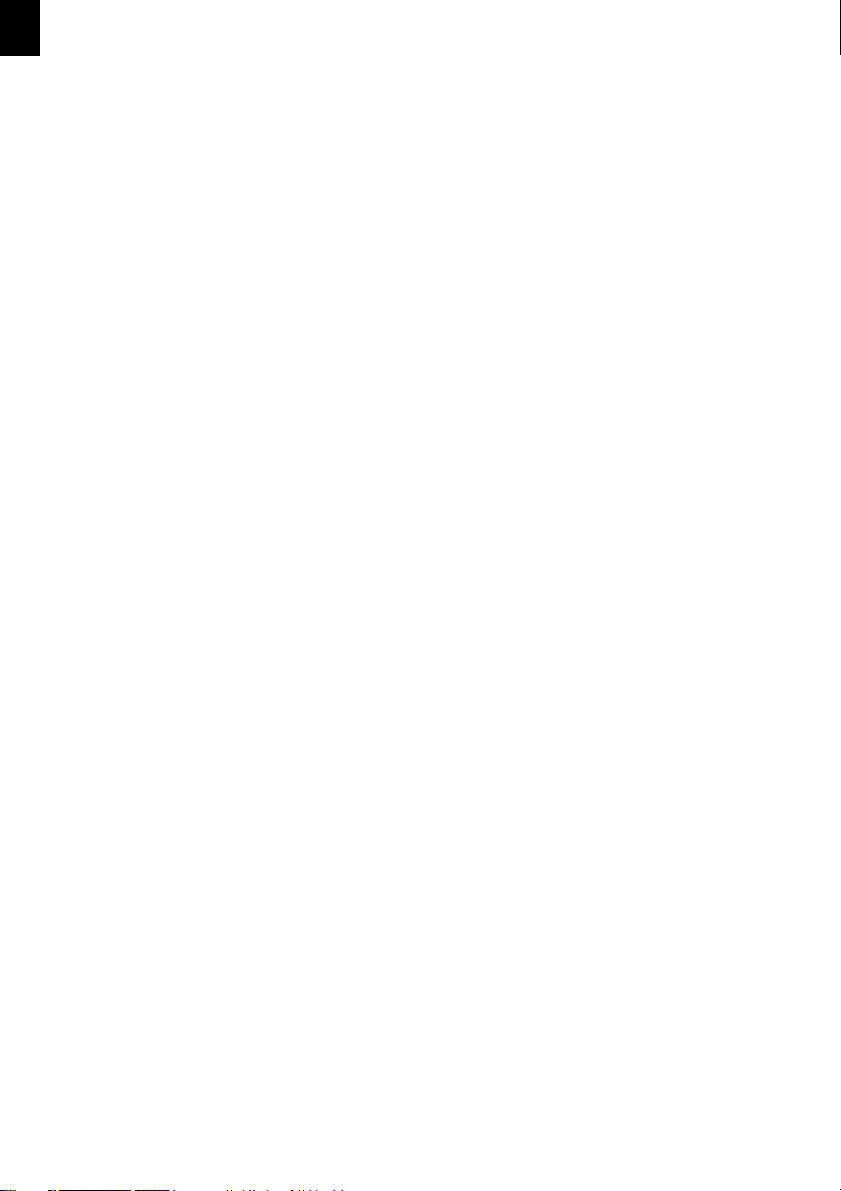
DE
© 2011 Xerox Corporation. Alle Rechte vorbehalten. Xerox und das Logo der Konnektivitätssphäre sind Marken der Xerox Corporation in den Vereinigten Staaten und/oder anderen Ländern.
Sagemcom ist ein autorisierter Lizenznehmer von Xerox.
Der beanspruchte Copyright-Schutz umfasst alle Formen und Arten von urheberrechtlich ge-
schütztem Material und von Informationen, die jetzt durch geschriebenes oder richterlich
festgelegtes Recht erlaubt oder im Folgenden gewährt sind, einschließlich, ohne Beschränkung darauf, aus den Software-Programmen generiertes Material, das auf dem Bildschirm
dargestellt wird, zum Beispiel Stile, Vorlagen, Symbole, Bildschirmanzeigen, Aussehen und so
weiter.
Sonstige Unternehmensmarken und Produktbezeichnung können Warenzeichen oder eingetragene Warenzeichen der jeweiligen Unternehmen sein und werden hiermit ebenfalls anerkannt.
Die Informationen in diesem Dokument werden periodisch aktualisiert. Änderungen und
technische Aktualisierungen werden in nachfolgenden Ausgaben dieser Dokumentation aufgenommen.
2 ¦
Page 3
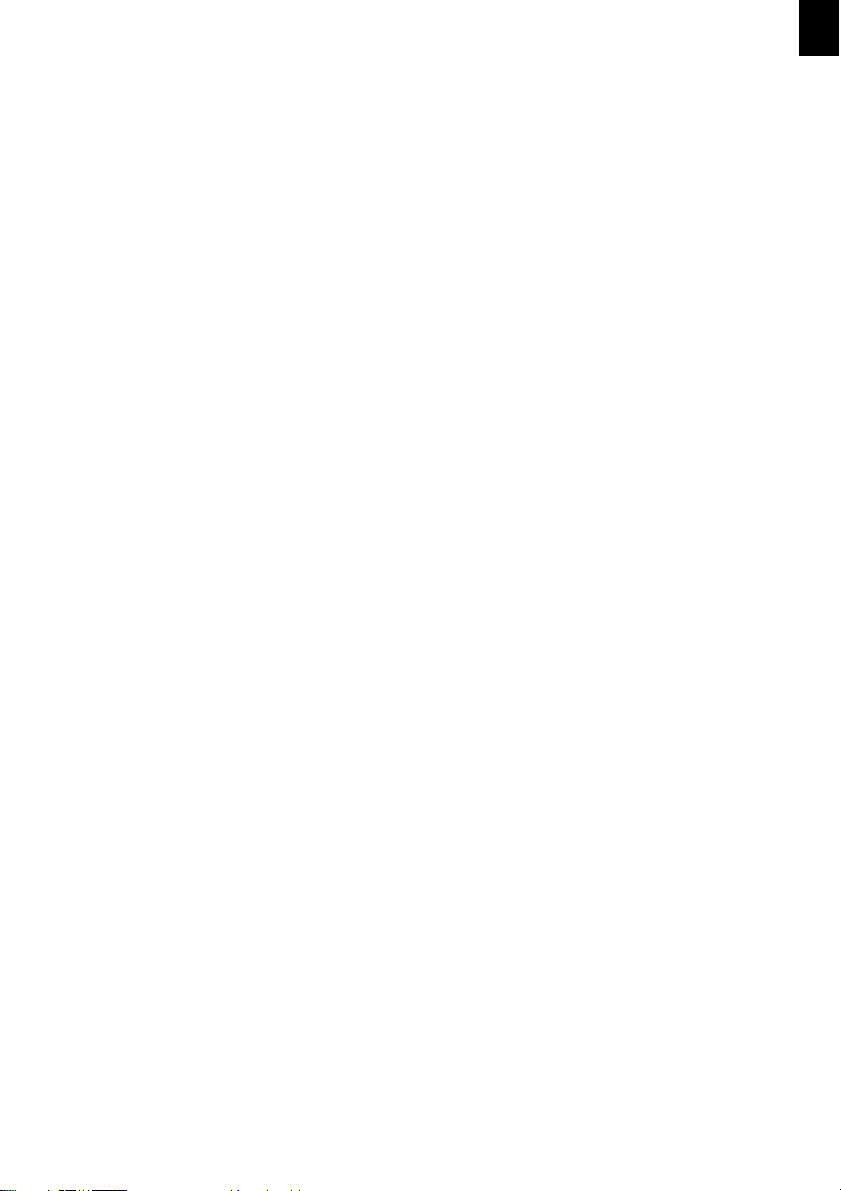
Einleitung
Einleitung
Sehr geehrter Kunde
· Sehr geehrter Kunde
Einleitung Brand Variabel
Mit dem Kauf dieses Gerätes haben Sie sich für ein Qualitätsprodukt der Marke Xerox entschieden. Ihr Gerät erfüllt die vielfältigsten Anforderungen für die private Verwendung oder
in Ihrem Büro- und Geschäftsalltag.
Stromsparmodus
Mit den ökologischen Sparfunktionen sparen Sie Strom und Toner, indem das Gerät schnell in
den Stromsparmodus schaltet oder im Tonersparmodus druckt. Mit der ECO-Taste können
Sie schnell und einfach tonersparende Kopien erstellen.
Starterkartusche
Ihr Gerät druckt mit modernster Laserdrucktechnologie. Im Lieferumfang ist eine Starterkartusche enthalten. Diese Starterkartusche ist bereits eingelegt; Sie müssen jedoch die Transportverpackungen entfernen, bevor Sie das Gerät verwenden können.
Papierkassette
In die Papierkassette können Sie einen Papiervorrat von bis zu 250 Blatt einlegen. In die manuelle Papierzufuhr können Sie spezielle Papierformate, Briefumschläge, Transparentfolien,
Etikettbogen oder bedruckte Vorlagen einlegen.
Telefonbuch
Im Telefonbuch Ihres Gerätes können Sie Einträge mit mehreren Nummern speichern und
mehrere Einträge in Gruppen zusammenfassen. Sie können den Einträgen verschiedene Klingeltöne zuweisen.
Simplex/Duplex
Sie können mit Ihrem Gerät Seiten einseitig (= Simplex) oder beidseitig (= Duplex) drucken.
Für den Duplexdruck wird die Seite automatisch wieder eingezogen und bedruckt.
Einleitung
Ihr Gerät verfügt über einen eigenen Druckprozessor auf der Basis von Printer Communication Language (PCL). Die Druckaufträge der angeschlossenen Geräte werden im Gerät verarbeitet. Dadurch ist Ihr Gerät voll netzwerktauglich und arbeitet problemlos mit verschiedenen
Betriebssystemen und Computerplattformen.
Kalender drucken
Ihr Gerät druckt Ihnen eine Wochenübersicht als Kalenderblatt – für die aktuelle Woche, die
kommende Woche oder eine frei wählbare Woche.
Ihr Gerät druckt Ihnen Sudoku-Rätsel in vier verschiedenen Schwierigkeitsstufen – auf
Wunsch mit Lösung.
Einleitung
Mit dem Lightweight Directory Access Protocol (LDAP) können Sie Adressdaten eines Verzeichnisdienstes auf einem LDAP-Server abrufen und Faxnachrichten oder gescannte Dokumente per E-Mail an den Empfänger versenden. Die Adressdaten des LDAP-Servers werden
zusammen mit den gespeicherten Einträgen Ihres Geräte angezeigt (Einträge am LDAP-Server werden mit einem + gekennzeichnet).
Ihnen stehen viele Funktionen für den Faxversand zur Verfügung, zum Beispiel verschiedene
Auflösungen oder die Timer-Funktion. Sie können den Faxempfang mit einem Code sichern.
Eingehende Faxe werden nicht ausgedruckt, sondern im Faxspeicher gespeichert. Mit dem
Faxabruf rufen Sie Faxnachrichten ab, die in dem angewählten Gerät bereitliegen.
Faxvorlagen
In Ihrem Gerät sind fünf Faxvorlagen gespeichert, die Sie sich ausdrucken können. Mit diesen
Vorlagen erstellen Sie beispielsweise schnell eine kurze Faxnotiz oder eine Einladung.
DE
Einleitung · Sehr geehrter Kunde¦ 3
Page 4

DE
Zeitstempel
Das Gerät druckt auf jedes eingehende Fax das Empfangsdatum und die genaue Uhrzeit. Damit können Sie dokumentieren, wann Sie eine Faxsendung erhalten haben. Ein Pufferspeicher
im Gerät stellt sicher, dass auch nach einem Stromausfall das richtige Datum und die richtige
Uhrzeit ausgegeben werden.
Einleitung
Mit dem Faxempfang auf USB-Speichermedium speichert das Gerät eingehende Faxsendungen auf einem angeschlossenen USB-Speichermedium. Die Faxnachrichten werden als TIFFDatei mit Empfangsdatum und -uhrzeit gespeichert.
Einleitung
Das Auswahlmenü für USB-Speichermedien erscheint auf dem Display sobald Sie ein USBSpeichermedium (USB-Stick, externe Festplatte etc.) an den USB-Host-Anschluss an der Vorderseite des Gerätes anschließen. Sie können eine Liste aller gespeicherten Dokumente oder
einzelne Dokumente drucken und Dateien löschen. Speichern Sie gescannte Dokumente oder
eingehende Faxnachrichten auf dem USB-Speichermedium.
Companion Center SFX
Sie können das Gerät an einen Computer anschließen und als Drucker oder Scanner verwenden. Auf der mitgelieferten Installations-CD finden Sie die Software
Companion Center SFX
Damit können Sie Fotos und Texte scannen und bearbeiten, Faxnachrichten senden und empfangen sowie die Webschnittstelle des Gerätes aufrufen, mit der Sie viele Einstellungen vornehmen können.
Netzwerke
Mit einem Netzwerkkabel ist es möglich, das Gerät als Netzwerkdrucker in ein bestehendes
Netzwerk einzubinden. Alle Computer im Netzwerk können dann auf das Gerät zugreifen und
scannen oder drucken.
Scanner
Das Gerät unterstützt das Scannen farbiger Vorlagen sowie das Faxen, Drucken und Kopieren
in Schwarz-Weiß. Haben Sie Ihr Gerät mit einem Netzwerk verbunden, stehen Ihnen verschiedene Möglichkeiten für das Einlesen von Dokumenten zur Verfügung: Sie können ein Dokument scannen und es auf einem Computer im Netzwerk speichern, Sie können es als Anhang
einer E-Mail versenden, auf einem FTP-Server speichern oder mit SMB auf einem Computer
im Netzwerk speichern.
Viel Spaß mit Ihrem Gerät und seinen vielfältigen Funktionen!
.
4 ¦ Einleitung · Sehr geehrter Kunde
Page 5

Inhaltsverzeichnis
Inhaltsverzeichnis
DE
Einleitung
1 Hinweise zur Betriebssicherheit
Einleitung
Warnung: Sicherheitshinweise zum Netzanschluss
Strom-Aus im Notfall
Lasersicherheit
Betriebssicherheit
Wartung
Ozon-Sicherheit
Verbrauchsmaterialien
Hochfrequenzenergie
Faxfunktion
Unrechtmäßige Vervielfältigung
2 Übersicht
Geräteübersicht
Anschlüsse auf der Rückseite
Paneel mit Display
Übersicht der Menüfunktionen
Listen und Berichte drucken
3 Erste Inbetriebnahme
Verpackungsinhalt
Verpackungsmaterial entfernen
Dokumentenhalter anbringen
Druckausgabehalter rausklappen
Dokumentenausgabehalter anbringen
Telefonkabel anschließen
Netzwerkkabel anschließen
Netzkabel anschließen
Erstinstallation
An Computer anschließen
....................
....................
....................
....................
....................
....................
....................
....................
....................
....................
....................
....................
....................
....................
....................
....................
....................
....................
....................
....................
....................
....................
....................
....................
....................
....................
....................
....................
....................
....................
3
11
11
12
12
13
13
14
14
15
15
16
16
19
19
20
21
23
27
29
29
30
33
34
35
35
36
36
37
38
Inhaltsverzeichnis ¦ 5
Page 6
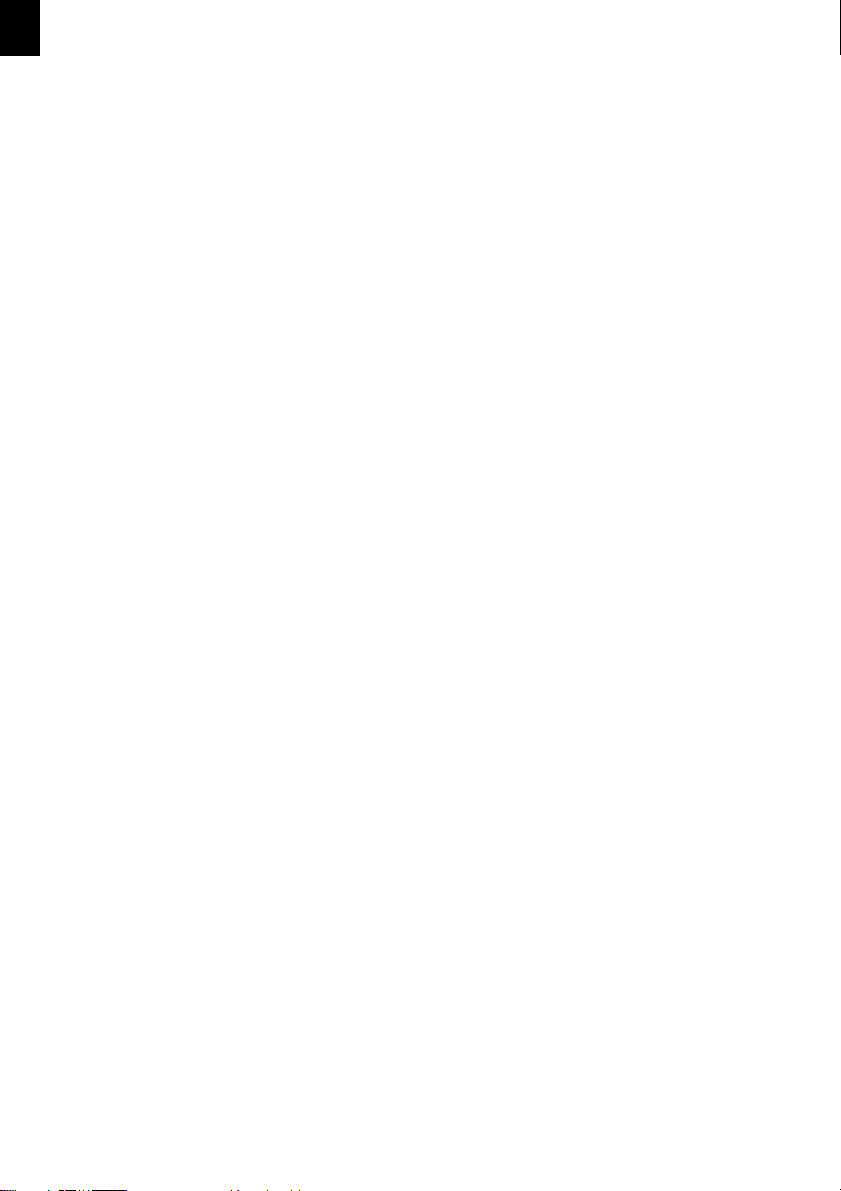
DE
4 Telefonbuch des Gerätes
Eintrag suchen
Eintrag speichern
Eintrag bearbeiten
Einen Eintrag löschen
Alle Einträge löschen
Telefonbuch drucken
Gruppen
Telefonbuch exportieren/importieren
Telefonbuch mit LDAP-Server austauschen
5 Drucker und Druckmedien
Spezifikationen für Druckmedien
Papierstopper rausklappen
Papier in die Papierkassette einlegen
Papier in die manuelle Papierzufuhr einlegen
Vorlagen einlegen
Liste der verfügbaren Dokumente auf USB-
Speichermedium drucken
Dokument vom USB-Speichermedium drucken
Dateien auf USB-Speichermedium löschen
Transparentfolien und Etiketten einlegen
Kalender drucken
Sudoku: Spiel drucken
....................
....................
....................
....................
....................
....................
....................
....................
....................
....................
....................
....................
....................
....................
....................
....................
....................
....................
....................
....................
....................
....................
41
41
42
43
43
44
44
45
46
48
51
51
52
52
54
55
56
57
59
61
61
61
6 Fax
Fax mit Standardeinstellungen senden
Dokumente einlegen
Nummer wählen
Amtsleitung holen
Fax später senden (= Timer-Funktion)
Fax manuell senden
Nummern verketten
Wählpause einfügen
Mithören beim Verbindungsaufbau
6 ¦ Inhaltsverzeichnis
....................
....................
....................
....................
....................
....................
....................
....................
....................
....................
63
63
64
65
66
66
67
67
67
68
Page 7
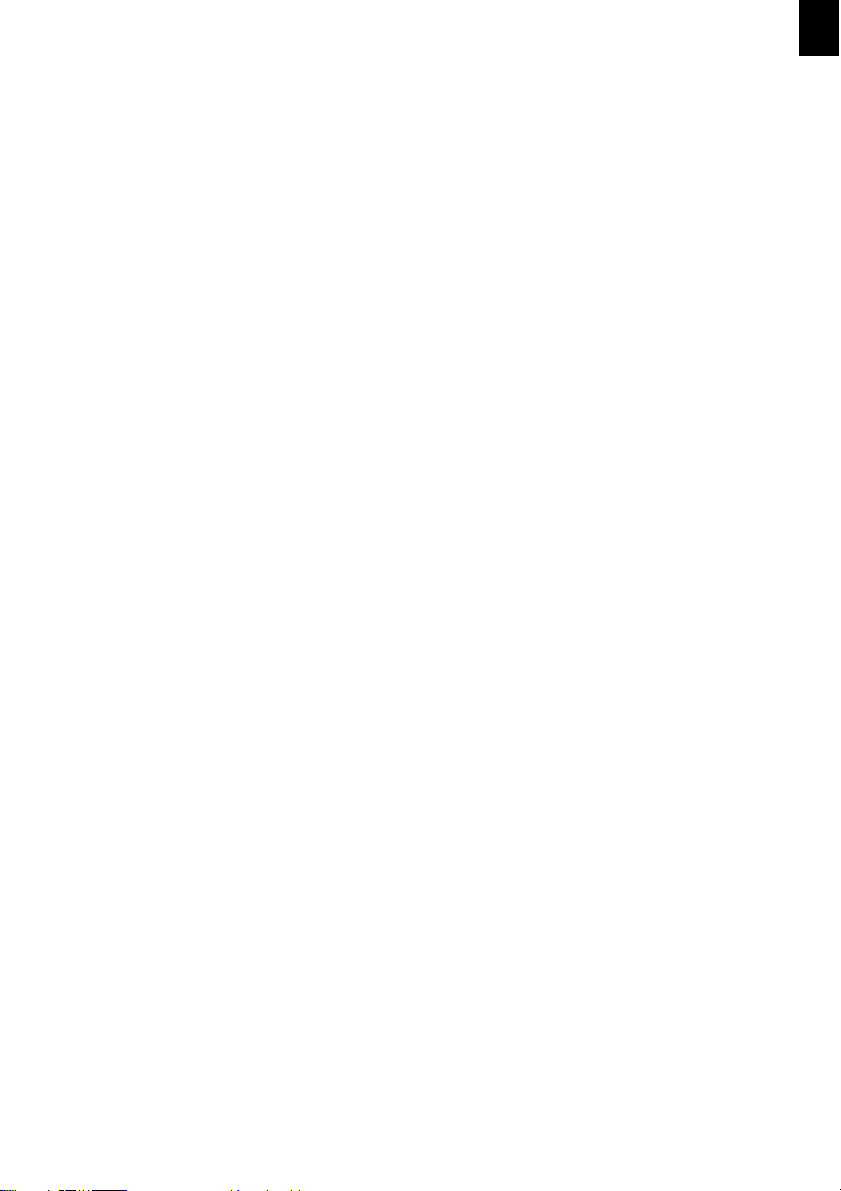
DE
Rundsenden (= Broadcasting)
Faxvorlagen verwenden
Mit Companion Center SFX faxen
Fax empfangen
Fax manuell empfangen
Fax still empfangen
Fax auf USB-Speichermedium empfangen
Zeitstempel
Geschützten Faxempfang einstellen
Faxe abrufen
Aufträge
Rufnummernerkennung (CLIP)
Entgangene Anrufe
7 Kopierer
Dokumente einlegen
Kopien mit Standardeinstellungen erstellen
Kopien mit zweitem Profil erstellen
Kopien mit angepassten Einstellungen erstellen
Vergrößerte oder verkleinerte Kopie erstellen
Mehrere Dokumente auf eine Seite kopieren
(= Mosaik-Kopie)
Einstellungen für zweites Profil einrichten
....................
....................
....................
....................
....................
....................
....................
....................
....................
....................
....................
....................
....................
....................
....................
....................
....................
....................
....................
....................
....................
68
69
69
73
73
73
74
74
75
76
76
77
78
79
79
80
81
82
83
83
84
8 Scanner
Dokumente einlegen
Dokument scannen und am Computer speichern
Dokument scannen und auf USB-Speichermedium
speichern
Dokument scannen und am Netzwerkcomputer
speichern
Dokument scannen und mit E-Mail versenden
Dokument scannen und auf FTP-Server speichern
Dokument scannen und mit SMB am
Netzwerkcomputer speichern
Mit Companion Center SFX scannen
....................
....................
....................
....................
....................
....................
....................
....................
....................
Inhaltsverzeichnis ¦ 7
87
87
88
90
92
93
95
96
97
Page 8

DE
9 Companion Center SFX
Voraussetzungen
Treiber und Software installieren
10 Webschnittstelle
Webschnittstelle aufrufen
Webschnittstelle mit Internetbrowser aufrufen
11 Netzwerke
Netzwerk einrichten
Netzwerkbetrieb (LAN) ein- und ausschalten
Netzwerk (LAN) einrichten
Zusätzliche Netzwerkeinstellungen
Gerät am Computer im Netzwerk installieren
12 Einstellungen
Ökologische Sparfunktion für Strom einrichten
Ökologische Sparfunktion für Toner einrichten
Ökologische Sparfunktion für Papier einrichten
Land wählen
Sprache wählen
Datum und Uhrzeit einstellen
Nummer und Namen eingeben
Klingeltöne einstellen
Tastentöne abschalten
Papiereinstellungen vornehmen
Auflösung einstellen
Kontrast einstellen
Helligkeitsgrad einstellen
PCL-Schriften einrichten
Faxempfangsmodus einstellen
Stiller Faxempfang
Zusätzliche Faxversandoptionen
Zusätzliche Faxempfangsoptionen
Zusätzliche Kopieroptionen
....................
....................
....................
....................
....................
....................
....................
....................
....................
....................
....................
....................
....................
....................
....................
....................
....................
....................
....................
....................
....................
....................
....................
....................
....................
....................
....................
....................
....................
....................
....................
....................
99
99
100
103
103
104
105
105
106
106
109
110
113
113
114
114
114
115
115
116
117
118
118
119
119
120
120
122
123
123
124
126
8 ¦ Inhaltsverzeichnis
Page 9
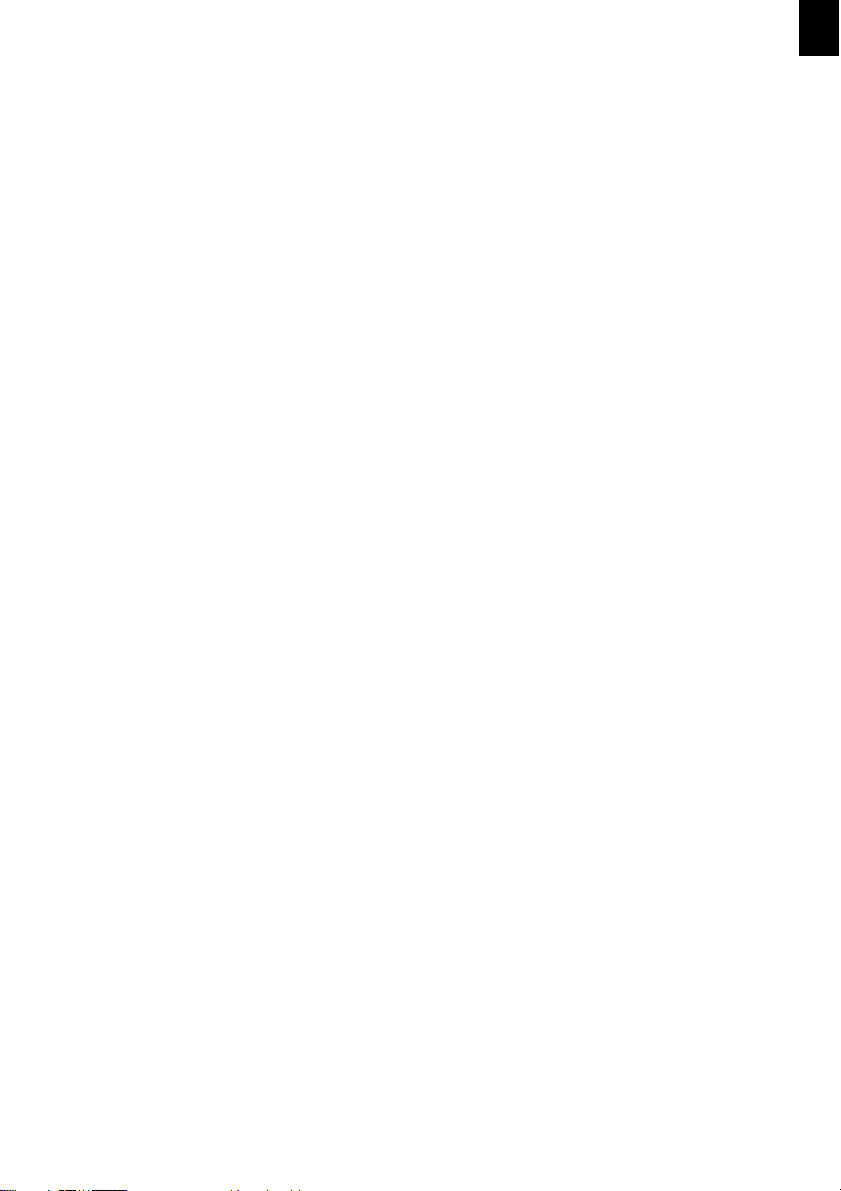
DE
E-Mail-Versand einrichten
Gerät sperren
Listen und Berichte drucken
13 Telefonanschlüsse und
zusätzliche Geräte
Wählverfahren einstellen
Öffentliches Telefonnetzwerk (PSTN) einrichten
Nebenstellenanlage (PABX) einrichten
DSL-Verbindung
ISDN-Verbindung
Zusätzliche Geräte anschließen
Zusätzliche Telefone verwenden (Easylink)
Externen Anrufbeantworter verwenden
14 Service
Hilfeseiten aufrufen
Zählerstände anzeigen
Tonerfüllstand anzeigen
Firmware-Version abfragen
Firmware aktualisieren
Tonerkartusche wechseln
Papierstau beheben
Dokumentenstau beheben
Reinigung
Scanner kalibrieren
Servicecodes anwenden
Schnellhilfe
Probleme und mögliche Ursachen
Fehlermeldungen und mögliche Ursachen
Glossar
....................
....................
....................
....................
....................
....................
....................
....................
....................
....................
....................
....................
....................
....................
....................
....................
....................
....................
....................
....................
....................
....................
....................
....................
....................
....................
....................
....................
126
128
130
133
133
133
134
135
135
135
136
137
139
139
139
140
140
140
141
144
149
150
152
152
153
154
157
163
Inhaltsverzeichnis ¦ 9
Page 10

DE
15 Anhang
Technische Daten
Garantie
Garantie
Garantie
....................
....................
....................
....................
....................
171
171
175
177
179
10 ¦ Inhaltsverzeichnis
Page 11

Hinweise zur
DE
Betriebssicherheit
Hinweise zur Betriebssicherheit
1
Einleitung
· Einleitung
Bitte vor Benutzung des Geräts genau durchlesen
Bitte vor Benutzung des Geräts genau durchlesen.
Das Sagemcom-Gerät und die empfohlenen Verbrauchsmaterialien und Austauschmodule
entsprechen strengen Sicherheitsanforderungen. Gerät und Verbrauchsmaterialien entsprechen den geltenden Sicherheitsbestimmungen und Umweltschutznormen. Um einen sicheren Betrieb des Gerätes zu gewährleisten, müssen die Anweisungen auf den folgenden Seiten
beachtet werden. Die Sicherheits- und Umweltverträglichkeitsprüfungen wurden unter ausschließlicher Verwendung von Sagemcom-Materialien durchgeführt.
Achtung: Änderungen oder Umbauten an diesem Gerät, z.¦B. der Anschluss externer Geräte
oder die Erweiterung um neue Funktionen, die nicht ausdrücklich durch Sagemcom genehmigt wurden, können zur Ungültigkeit der Sicherheits- und Umweltverträglichkeitszertifizierungen führen. Näheres ist vom Sagemcom-Servicepartner zu erfahren.
Warnhinweise
Warnhinweise
Alle am Gerät angebrachten oder in der Dokumentation zum Gerät enthaltenen Warnhinweise müssen befolgt werden.
GEFAHR!
GEFAHR!
So gekennzeichnete Warnhinweise kennzeichnen Teile des Gerätes, bei deren Berührung Verletzungsgefahr besteht.
Stromversorgung Schukost ecker
Stromversorgung
Der Anschluss des Gerätes an das Stromnetz muss in Übereinstimmung mit den Angaben auf
der Datenplakette des Gerätes erfolgen. Im Zweifelsfall bitte an den zuständigen Stromversorger wenden.
Achtung: Das Gerät darf nur an eine einwandfrei geerdete Steckdose angeschlossen werden.
Nur Schukostecker benutzen, ein Erdkontakt muss vorhanden sein. Gerät nur an Stromquellen
anschließen, für die es ausgelegt ist. Im Zweifelsfall einen Elektriker zu Rate ziehen.
Für Bedienungskräfte zug ängliche Bereiche
Für Bedienungskräfte zugängliche Bereiche
Dieses Gerät ist so ausgelegt, dass gefährliche Bereiche durch Abdeckungen oder Schutzeinrichtungen, die nur mit einem Werkzeug entfernt werden können, geschützt sind. Diese Abdeckungen und Schutzeinrichtungen nicht entfernen.
Hinweise zur Betriebssicherheit · Einleitung¦ 11
Page 12
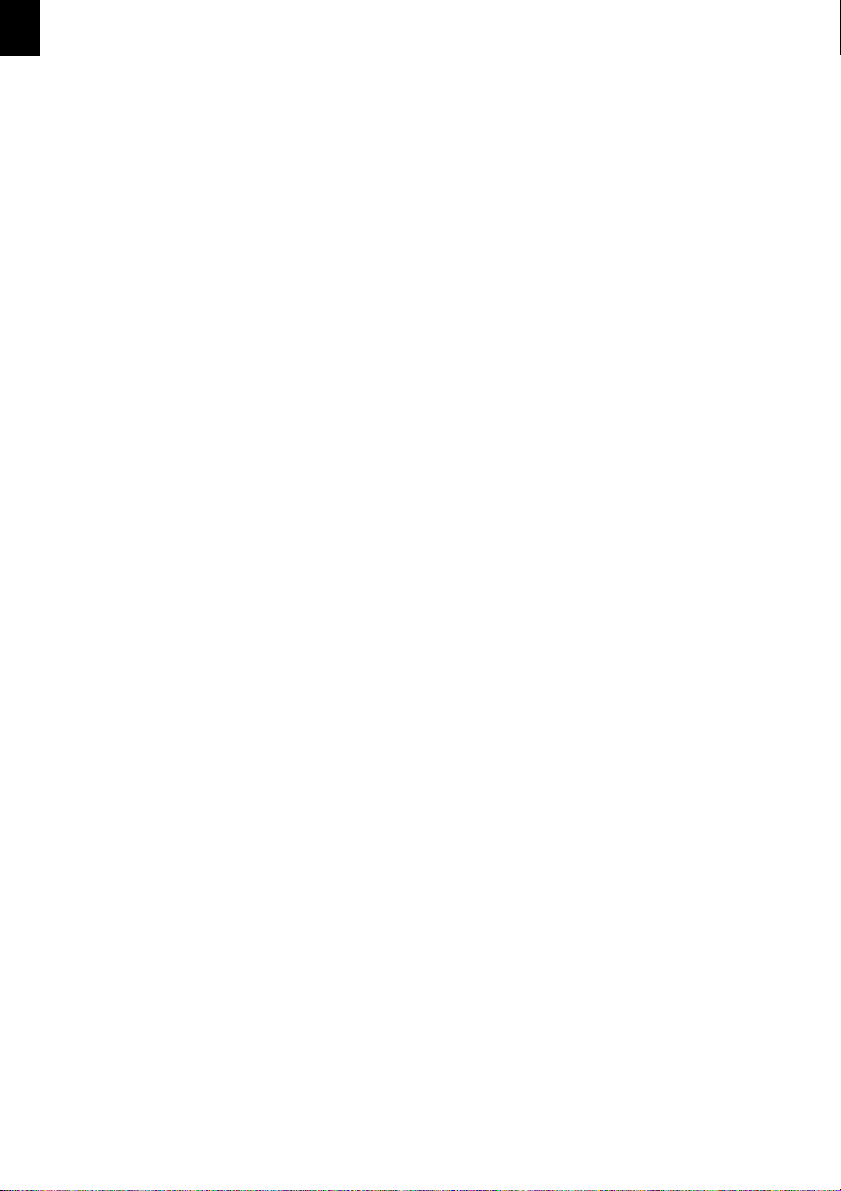
DE
Wartung
Wartung
Die durch Bedienungskräfte auszuführenden Wartungsarbeiten sind in der Dokumentation
zum Gerät beschrieben, und Bedienungskräfte sollten nur die dort beschriebenen Wartungsarbeiten ausführen.
Reinigung des Gerätes
Reinigung des Gerätes
Vor der Reinigung des Gerätes Stecker aus der Steckdose ziehen. Nur die speziell für das Gerät
empfohlenen Teile und Verbrauchsmaterialien benutzen, da sonst schlechte Laufleistung und
Sicherheitsrisiken möglich sind. Keine Reinigungssprays verwenden, da sonst Explosions- oder
Entzündungsgefahr besteht.
Warnung: Sicherheitshinweise zum
Netzanschluss
· Warnung: Sicherheitshinweise zum Netzanschluss
• Bei unsachgemäßem Anschluss des Erdleiters des Gerätes besteht die Gefahr eines elektrischen Schlages.
• Das Netzkabel an eine leicht zugängliche, geerdete Steckdose (Ç) anschließen. Kein Verlängerungskabel verwenden. Im Zweifelsfall einen Elektriker zu Rate ziehen.
Netzanschluss 1
• Das Gerät muss an einen Verzweigungsschaltkreis angeschlossen werden, dessen Kapazität
höher ist als die Nennstromstärke und -spannung des Gerätes. Nennstromstärke und -spannung des Gerätes (siehe Datenplakette an der Rückseite des Gerätes).
• Nur das mit dem Gerät gelieferte Netzkabel verwenden.
• Bei der Platzierung des Gerätes darauf achten, dass niemand auf das Netzkabel treten oder
darüber stolpern kann.
• Keine Gegenstände auf das Netzkabel stellen.
• Elektrische oder mechanische Sicherheitsschalter und -vorrichtungen niemals überbrücken
oder deaktivieren.
• Die Lüftungsschlitze frei halten.
• Keine Gegenstände in die Schlitze und Öffnungen des Gerätes stecken oder fallen lassen.
Trennung vom Stromnetz
Trennung vom Stromnetz: Zur Trennung des Gerätes vom Stromnetz das Netzkabel abziehen. Das Netzkabel ist an der Geräterückseite eingesteckt. Um die Stromversorgung des Gerätes ganz zu unterbrechen, den Netzstecker ziehen.
Strom-Aus im Notfall
· Strom-Aus im Notfall
Strom-A us im Notfal l
• Sollte eine der nachstehend beschriebenen Situationen eintreten, unverzüglich das Netzkabel von der Steckdose trennen und den Kundendienst anfordern.
• Das Gerät gibt einen ungewöhnlichen Geruch ab oder erzeugt ungewöhnliche Geräusche.
• Das Netzkabel ist beschädigt oder die Isolierung durchgescheuert.
• Eine Sicherung ist durchgebrannt, ein Sicherungsautomat oder anderer Schutzschalter hat
angesprochen.
12 ¦ Hinweise zur Betriebssicherheit · Warnung: Sicherheitshinweise zum Netzanschluss
Page 13
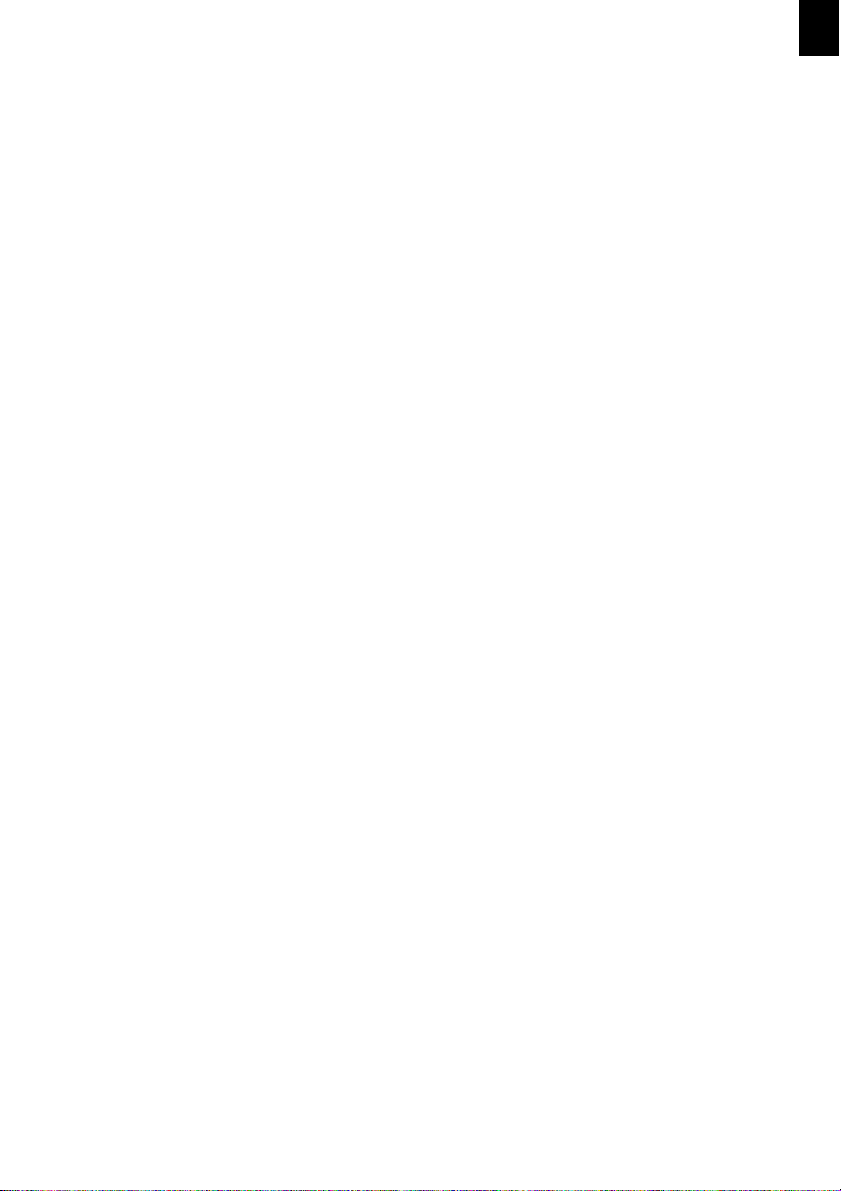
• Flüssigkeit ist in das Gerät gelangt.
• Das Gerät wurde Wasser ausgesetzt.
• Ein Teil des Gerätes ist beschädigt.
Vorsicht: Alle hier nicht beschriebenen Verfahren oder davon abweichende Vorgehensweisen
können dazu führen, dass gefährliche Laserstrahlung freigesetzt wird. Das Gerät ist als Laserprodukt der Klasse 1 zertifiziert. Das Gerät emittiert keinerlei gefährliche Laserstrahlung.
Lasersicherheit
· Lasersicherheit
Lasersicherheit
Das Gerät entspricht hinsichtlich der enthaltenen Lasertechnologie den Betriebsstandards
von Laserprodukten, die von der Regierung bzw. nationalen oder internationalen Instanzen
als Laserprodukt der Klasse 1 klassifiziert sind. Das Gerät ist so konstruiert, dass unter normalen Betriebsbedingungen und bei der bestimmungsgemäßen Wartung und Verwendung der
Benutzer keiner Laserstrahlung ausgesetzt ist, die die Werte für Klasse 1 überschreitet.
Direkter (oder indirekter reflektierter) Sichtkontakt mit dem Laserstrahl kann zu ernsten Augenverletzungen führen. Durch Sicherheitsvorkehrungen und Sperrmechanismen wird verhindert, dass der Bediener dem Laserstrahl ausgesetzt wird. Nur ein qualifizierter
Servicetechniker darf das Gerät öffnen und Servicearbeiten durchführen.
Klasse 1 Laser Produkt
à Klasse 1 Laser Produkt
Betriebssicherheit
· Betriebssicherheit
Einleitung
Um einen sicheren Betrieb dies Sagemcom-Gerätes zu gewährleisten, stets die folgenden Sicherheitsrichtlinien befolgen.
DE
Zu beachten:
• Gerät nur an eine ordnungsgemäß geerdete Steckdose anschließen (Ç). Im Zweifelsfall einen Elektriker zu Rate ziehen.
• Das Gerät darf nur an eine einwandfrei geerdete Steckdose (Ç) angeschlossen werden. Nur
Schukostecker benutzen, ein Erdkontakt muss vorhanden sein. Gerät nur an Stromquellen anschließen, für die es ausgelegt ist. Gerät niemals mit einem ungeeigneten Stecker an das
Stromnetz anschließen, im Zweifelsfall einen Elektriker zu Rate ziehen.
Betriebssicherheit 1
• Stets alle am Gerät angebrachten oder in der Dokumentation zum Gerät enthaltenen gelieferten Warnungen und Anweisungen befolgen.
• Beim Versetzen oder Transport des Gerätes sorgfältig vorgehen.
• Gerät nur an gut belüfteten Orten aufstellen, an denen genügend Platz für Wartungs- und
Reparaturarbeiten vorhanden ist.
• Nur solche Komponenten und Verbrauchsmaterialien einsetzen, die speziell für das Sagemcom-Gerät entwickelt wurden, da sonst schlechte Laufleistung und Sicherheitsrisiken möglich
sind.
• Vor der Reinigung des Gerätes Stecker aus der Steckdose ziehen.
Hinweise zur Betriebssicherheit · Lasersicherheit¦ 13
Page 14
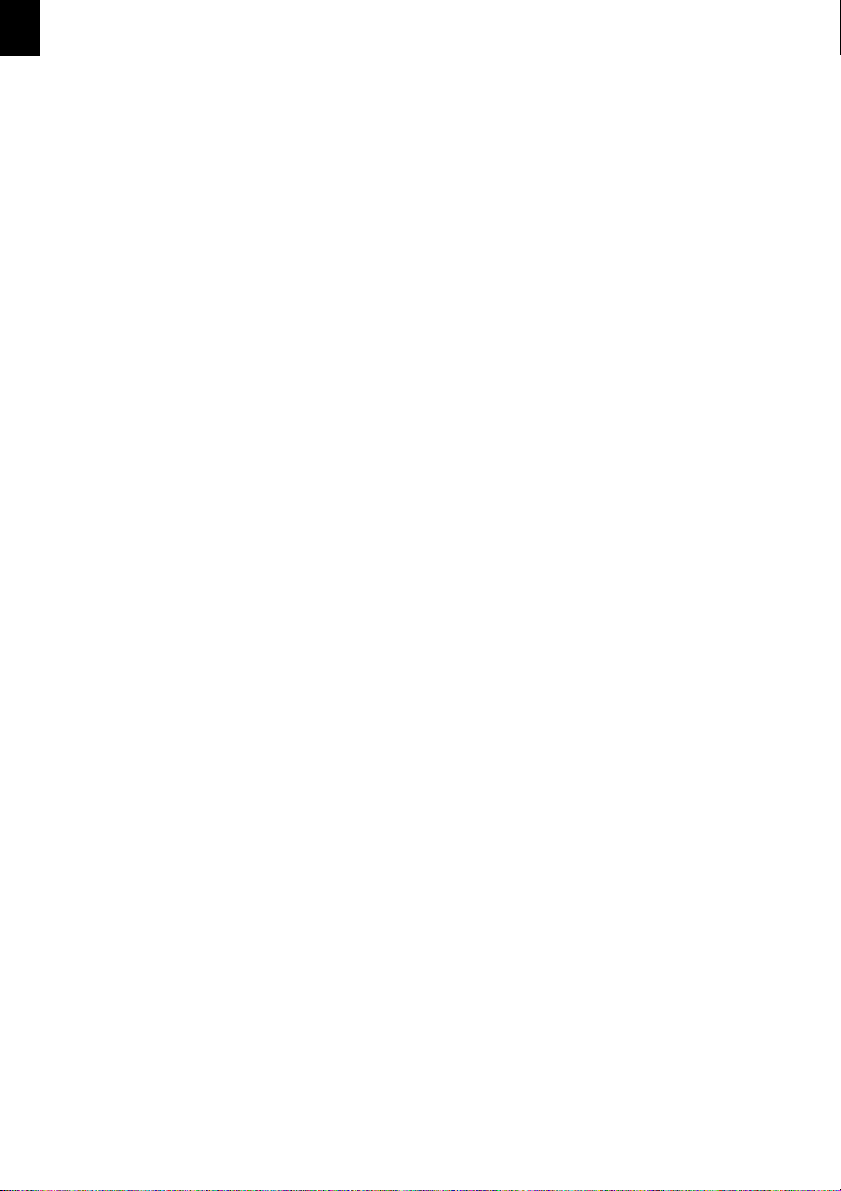
DE
Zu vermeiden:
Zu vermeiden:
• Gerät niemals mit einem ungeeigneten Stecker an das Stromnetz anschließen, im Zweifelsfall einen Elektriker zu Rate ziehen.
• Keine Wartungsarbeiten durchführen, die nicht in der Dokumentation zum Gerät beschrieben sind.
• Das Gerät nicht in einer Einbauposition installieren, sofern nicht für ausreichende Lüftung
gesorgt ist. Näheres ist vom Sagemcom-Partner oder autorisierten Händler zu erfahren.
• Mit Schrauben befestigte Abdeckungen und Schutzeinrichtungen nicht entfernen.
• Das Gerät nicht in der Nähe eines Heizkörpers oder einer anderen Wärmequelle aufstellen.
• Stellen Sie es nicht auf weiche Unterlagen wie Decken oder Teppiche, und decken Sie die
Lüftungsschlitze nicht ab. Das Gerät kann sonst überhitzen und in Brand geraten.
• Niemals Gegenstände in die Schlitze und Öffnungen des Gerätes stecken oder fallen lassen.
Die derart geschützten Teile dürfen für Bedienungskräfte nicht zugänglich sein.
• Elektrische oder mechanische Sicherheitsschaltungen oder -vorrichtungen niemals überbrücken oder deaktivieren.
• Gerät nicht benutzen, wenn es ungewöhnliche Geräusche oder Gerüche abgibt. In diesem
Fall Netzstecker ziehen und sofort den Sagemcom Kundendienst rufen.
Wartung
· Wartung
Keine Wartungsarbeiten durchführen, die nicht in der Dokumentation beschrieben sind.
• Keine Reinigungssprays verwenden. Nur die speziell für das Gerät empfohlenen Reinigungsmittel verwenden, da andernfalls schlechte Laufleistung und Sicherheitsrisiken möglich sind.
• Verbrauchsmaterial und Reiniger nur wie in diesem Handbuch beschrieben verwenden.
Sämtliche Materialien außerhalb der Reichweite von Kindern aufbewahren.
• Mit Schrauben befestigte Abdeckungen und Schutzeinrichtungen nicht entfernen. Sie
schützen Teile, die nicht vom Benutzer gewartet oder repariert werden können.
• Keine Wartungsarbeiten durchführen, sofern nicht vom Sagemcom-Partner dazu angeleitet
oder sofern die entsprechende Verfahrensweise nicht in der Dokumentation beschrieben ist.
Ozon-Sicherheit
· Ozon-Sicherheit
Dieses Gerät produziert bei Normalbetrieb Ozon. Ozon ist schwerer als Luft; die freigesetzte
Menge ist abhängig vom Druckvolumen. Die in der Installationsanleitung angegebenen Betriebsbedingungen müssen eingehalten werden, damit die Ozonemission die zulässigen
Grenzwerte nicht übersteigt. Weitere Informationen über Ozon finden sich in der SagemcomVeröffentlichung
fordert werden kann. In anderen Ländern bitte an den Sagemcom-Servicepartner wenden.
14 ¦ Hinweise zur Betriebssicherheit · Wartung
Ozone
, die in den USA und Kanada telefonisch unter 1-800-828-6571 ange-
Page 15

Verbrauchsmaterialien
· Verbrauchsmaterialien
Verbrauchsmaterialien 1
• Alle Verbrauchsmaterialien gemäß den Anweisungen auf der Verpackung lagern.
Verbrauchsmaterialien 2
• Verbrauchsmaterialien von Kindern fernhalten.
Verbrauchsmaterialien 3
• Toner oder Tonerbehälter niemals in ein Feuer werfen.
Vorsicht beim Umgang mit Tonerpul ver:
Vorsicht beim Umgang mit Tonerpulver:
Sollten Sie Tonerpulver einatmen, gehen Sie sofort an die frische Luft. Suchen Sie unverzüglich
einen Arzt auf!
Haben Sie Tonerpulver verschluckt, trinken Sie kleine Mengen Wasser. Versuchen Sie NICHT,
Erbrechen herbeizuführen. Suchen Sie unverzüglich einen Arzt auf!
Sollte Tonerpulver in die Augen gelangen, spülen Sie es mindestens 15 Minuten mit viel Wasser aus. Suchen Sie unverzüglich einen Arzt auf!
Tonerkartusche 1
Öffnen Sie niemals die Tonerkartusche. Bewahren Sie neue und gebrauchte Kartuschen so
auf, dass sie nicht in die Hände von Kindern geraten.
Papierstau
Ziehen Sie das Papier im Falle eines Papierstaus vorsichtig aus dem Gerät. Werfen Sie das Papier vorsichtig weg: Der Toner auf dem Ausdruck ist möglicherweise nicht vollständig fixiert,
und es könnte Tonerstaub freigesetzt werden.
Sollte Tonerstaub austreten, vermeiden Sie Haut- und Augenkontakt.
Sollte Tonerstaub austreten, vermeiden Sie Haut- und Augenkontakt. Atmen Sie losen Tonerstaub nicht ein. Entfernen Sie den Staub von Kleidung oder Gegenständen mit kaltem Wasser;
heißes Wasser würde den Toner fixieren. Entfernen Sie losen Tonerstaub auf keinen Fall mit
einem Staubsauger.
DE
Hochfrequenzenergie
· Hochfrequenzenergie
Achtung: Um eine fehlerfreie Funktion dieses Gerätes in der Nähe von ISM-Geräten (Hochfrequenzgeräte für industrielle, wissenschaftliche, medizinische und ähnliche Zwecke) zu gewährleisten, ist es erforderlich, dass die Störstrahlung dieser Geräte reduziert oder auf andere
Weise begrenzt wird.
Änderungen oder Umbauten an diesem Gerät, die nicht ausdrücklich von Sagemcom genehmigt wurden, können zum Verlust der Betriebsgenehmigung führen.
Achtung: Dies ist ein Produkt der Grenzwertklasse A. Der Einsatz dieses Systems in Wohngebieten kann Frequenzstörungen hervorrufen, deren Beseitigung in jedem Fall dem Benutzer
obliegt.
Hinweise zur Betriebssicherheit · Verbrauchsmaterialien¦ 15
Page 16

DE
Faxfunktion
· Faxfunktion
Europa
EU-Richtlinie über Funkanlagen und Telekommunikationsendeinrichtungen und die gegenseitige Anerkennung ihrer Konformität:
Das Sagemcom-Produkt wurde von Sagemcom selbst gemäß der Richtlinie 1999/5/EG zertifiziert. Das Gerät ist für den Betrieb in folgenden Ländern ausgelegt: Belgien, Griechenland,
Niederlande, Schweiz, Dänemark, Irland, Norwegen, Spanien, Deutschland, Island, Österreich, Großbritannien, Finnland, Italien, Portugal, Frankreich, Luxemburg, Schweden.
Bei Auftreten von Problemen ist der Sagemcom-Partner die erste Anlaufstelle. Das Gerät wurde gemäß TBR¦21, einem technischen Standard für Geräte, die in analog geschalteten Telefonnetzen innerhalb der Europäischen Union verwendet werden, getestet und als kompatibel
befunden. Die Landeskennung ist vor Inbetriebnahme des Gerätes im Netzwerk vom Benutzer
einzustellen.
Hinweis: Das Gerät ist sowohl puls- als auch tonwahlfähig. Es wird jedoch empfohlen, sofern
das Fernsprechnetz dies zulässt, das schnellere und zuverlässigere Tonwahlverfahren zu verwenden (länderspezifisch).
Änderungen am Gerät oder die Verwendung einer externen Steuerungssoftware können zur
Ungültigkeit der Produktzertifizierungen führen, sofern sie nicht ausdrücklich durch Sagemcom genehmigt wurden.
Unrechtmäßige Vervielfältigung
· Unrechtmäßige Vervielfältigung
Vervielfältigung nicht gestattet
Die Vervielfältigung bestimmter Dokumente (z. B. durch Scannen, Drucken, Kopieren) ist in
manchen Ländern verboten. Die im Folgenden angeführte Liste solcher Dokumente erhebt
keinen Anspruch auf Vollständigkeit, sondern dient lediglich als Übersicht. Fragen Sie im Zweifelsfall Ihren Rechtsbeistand um Rat.
• Reisepässe (Personalausweise)
Einreise- und Ausreisepapiere (Einwanderungspapiere)
Wehrdienstunterlagen
Banknoten, Reiseschecks, Zahlungsanweisungen
Briefmarken, Steuermarken (gestempelt oder ungestempelt)
Anleihepapiere, Einlagenzertifikate, Schuldverschreibungen
Urheberrechtlich geschützte Dokumente
Beachten Sie die gesetzlichen Richtlinien Ihres Landes in Bezug auf die Rechtswirksamkeit
von Faxsendungen – vor allem in Zusammenhang mit der Gültigkeit von Unterschriften, termingerechten Zustellfristen oder auch Nachteilen aufgrund von Qualitätsverlusten bei der
Übertragung und so weiter.
Sorgen Sie für die Wahrung des Fernmeldegeheimnisses und Einhaltung des Datenschutzes,
wie es die Gesetzgebung Ihres Landes erfordert.
16 ¦ Hinweise zur Betriebssicherheit · Faxfunktion
Page 17
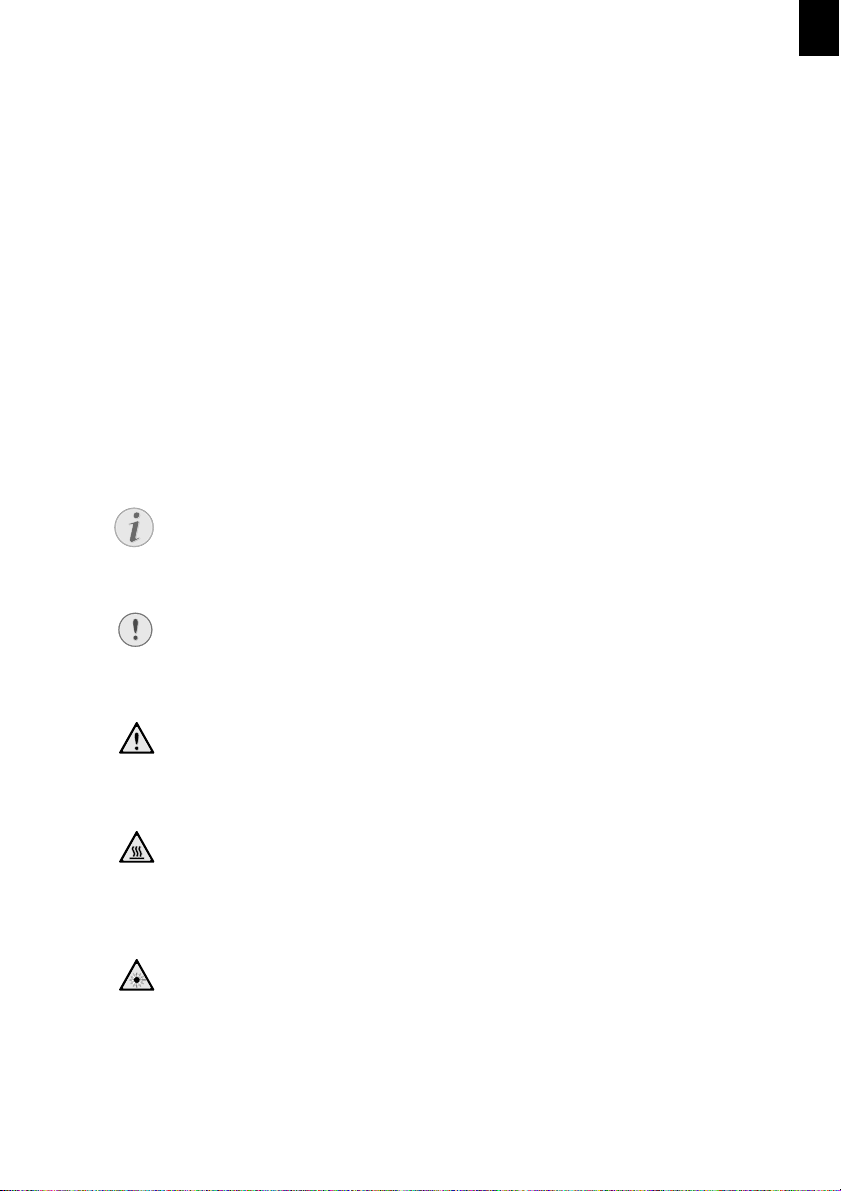
Zu dieser
Bedienungsanleitung
Zu dieser Bedienungsanleitung
Mit der Installationshilfe auf den folgenden Seiten nehmen Sie Ihr Gerät schnell und einfach
in Betrieb. Detaillierte Beschreibungen finden Sie in den folgenden Kapiteln dieser Bedienungsanleitung.
Lesen Sie die Bedienungsanleitung aufmerksam durch. Beachten Sie vor allem die Sicherheitshinweise, um einen einwandfreien Betrieb Ihres Gerätes zu gewährleisten. Der Hersteller
übernimmt keine Haftung, sollten Sie die Hinweise nicht beachten.
In dieser Bedienungsanleitung sind mehrere Modelle der Gerätereihe beschrieben. Bitte beachten Sie, dass manche Funktionen nur bei bestimmten Modellen verfügbar sind.
Verwendete Symbole
· Verwendete Symbole
Tipps und Tricks
Hinweis
Tipps und Tricks
Mit diesem Symbol sind Tipps gekennzeichnet, mit deren Hilfe Sie Ihr Gerät effektiver
und einfacher verwenden.
Geräteschäden oder Datenve rlust!
VORSICHT!
Geräteschäden oder Datenverlust!
Dieses Symbol warnt vor Schäden am Gerät sowie möglichem Datenverlust. Diese
Schäden können durch unsachgemäße Handhabung entstehen.
Gefahr für Personen!
GEFAHR!
Gefahr für Personen!
Dieses Symbol warnt vor Gefahren für Personen. Durch unsachgemäße Handhabung können körperliche Verletzungen oder Schäden entstehen.
Gefahr durch Hitze!
GEFAHR – HITZE!
Gefahr durch Hitze!
Dieses Symbol in der Bedienungsanleitung oder im Inneren des Gerätes weist Sie
auf Gefahren durch heiße Oberflächen hin. Durch unsachgemäße Handhabung können körperliche Verletzungen oder Schäden entstehen.
Gefahr durch Laserstrahle n!
GEFAHR – LASER!
Gefahr durch Laserstrahlen!
Dieses Symbol in der Bedienungsanleitung oder im Inneren des Gerätes weist Sie
auf Gefahren durch sichtbare und unsichtbare Laserstrahlen hin. Durch unsachgemäße Handhabung können Augenverletzungen oder andere Schäden entstehen.
DE
Zu dieser Bedienungsanleitung · Verwendete Symbole¦ 17
Page 18

DE
18 ¦ Zu dieser Bedienungsanleitung · Verwendete SymboleDEÜbersicht · Geräteübersicht¦ 19
Page 19

Übersicht
Übersicht
Geräteübersicht
· Geräteübersicht
Dokumentenhalter
‚ Dokumentenhalter
Dokumenteneinzug
ƒ Dokumenteneinzug
Dokumentenführung
„ Dokumentenführung
Paneel mit Display
… Paneel mit Display
Dokumentenausgabehalter
† Dokumentenausgabehalter
Gerätedeckel
‡ Gerätedeckel
Manuelle Papierzufuhr
ˆ Manuelle Papierzufuhr
Papierkassette
‰ Papierkassette
USB-Host-Anschluss
Š ý-Buchse – USB-Host-Anschluss für Speichermedien
Druckausgabehalter
‹ Druckausgabehalter
Druckausgabe
ΠDruckausgabe
Vorderansicht nummeriert
2
Spaltenumbruch
%%%Spaltenumbruch$$$
Page 20
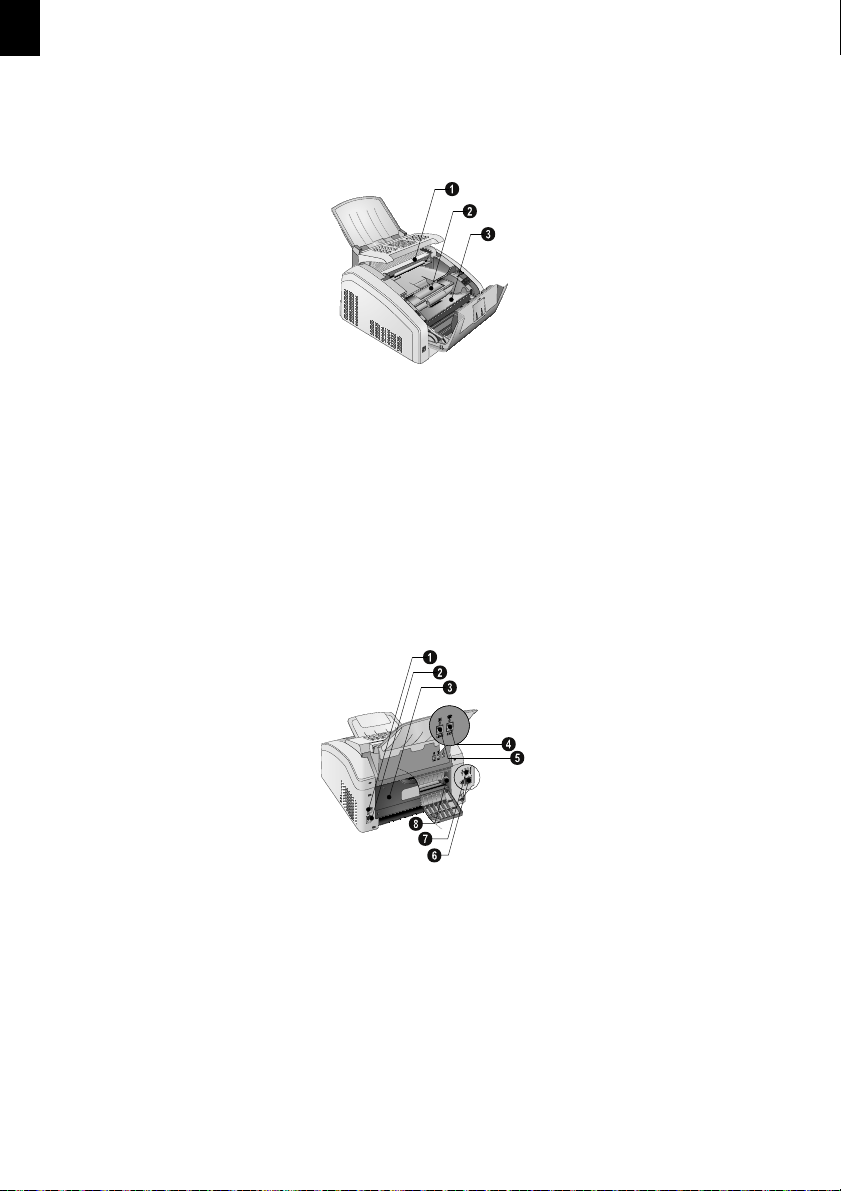
DE
Scannerglas
‚ Scannerglas
Tonerkartusche
ƒ Toner ka rtus c he
Papierstauklappe (Druck einheit)
„ Papierstauklappe (Druckeinheit)
Gerät offen nummeriert
Anschlüsse auf der Rückseite
· Anschlüsse auf der Rückseite
Ein-/Ausschalter
‚ Ein-/Ausschalter
Netzkabelanschluss
ƒ Netzkabelanschluss
Papierstauklappe (Fixiereinheit)
„ Papierstauklappe (Fixiereinheit)
EXT-Buchse
… Ï/EXT.-Buchse – Anschlussbuchse für zusätzliche Geräte
LINE-Buchse
† Î/LINE-Buchse – Anschlussbuchse für Telefonkabel
Anschluss für das Netzwerkkabel (RJ-45)
‡ ¿-Buchse – Anschluss für das Netzwerkkabel (RJ-45)
USB-Anschluss für den Computer
ˆ ý-Buchse – USB-Anschluss für den Computer
Spannhebel der Fixiereinheit
‰ Spannhebel der Fixiereinheit (Zwei Hebel !)
Rückseite nummeriert
Spaltenumbruch
%%%Spaltenumbruch$$$
20 ¦ Übersicht · Anschlüsse auf der Rückseite
Page 21
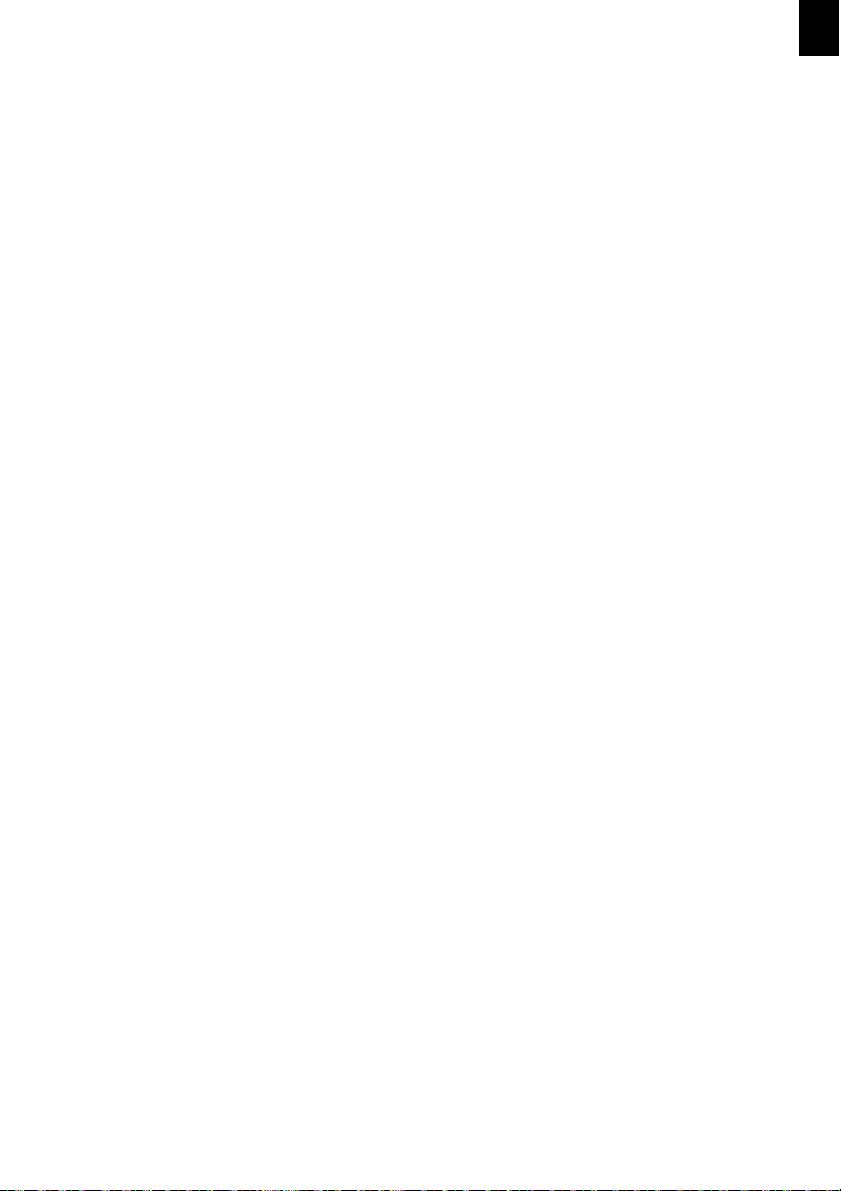
Paneel mit Display
· Paneel mit Display
Buchstabentastatur 2
Tasten (A – Z) – Telefonbuchregister: Telefonbucheinträge aufrufen / Buchstaben eingeben.
Sonderzeichen 1
ü – Sonderzeichen (Satzzeichen und Symbole) einfügen. Auswählen der Einträge mit [.
Bestätigen Sie mit OK.
Sonderzeichen 2
ûü – Sprachabhängige Sonderzeichen (spezielle Buchstaben) einfügen. Auswählen der Einträge mit [. Bestätigen Sie mit OK.
Umschalttaste
ú – Umschalttaste: Großbuchstaben eingeben / In Verbindung mit anderen Tasten: zusätzliche Funktionen aufrufen
Telefonbuch
am – Telefonbuchfunktionen aufrufen
Rote Lampe
Rote Lampe Æ – Blinkt oder leuchtet die Lampe, lesen Sie bitte die Hinweise auf dem Display
Grüne Lampe 2
Grüne Lampe â – Die grüne Lampe â auf dem Paneel leuchtet, wenn sich ein Fax im Speicher befindet
Stop 2
j – Funktion abbrechen / Rückkehr in den Ausgangsmodus
C
C – Zur vorhergehenden Menüstufe zurück / Einzelne Zeichen löschen
Pfeiltasten
[ – Menüfunktionen aufrufen / Im Menü navigieren / Optionen wählen / Cursor bewegen
OK
OK – Menüfunktionen aufrufen / Eingaben bestätigen
Start (Nachrichtenübertragung starten / Aktion s tarten)
o – Nachrichtenübertragung starten / Aktion starten
Fax
FAX – Faxübe rtragung , Faxe mpfang sta rten
Copy
COPY – Zweimal drücken: Kopien automatisch erstellen. Einmal drücken: Kopien anpassen
Auflösung
f – Höhere Auflösung fürs Faxen (STANDARD, FEIN, SFEIN, FOTO) und Kopieren (AUTO,
TEXT, QUALITÄT, FOTO) einstellen
Hilfe
¨ – Listen drucken: Funktionsliste / Faxjournal / Telefonbuch / Aufträge / Kalender / Faxvorlagen / Einstellungsliste
Rundsenden
À – Rundsenden (= Broadcast): Sie können eine Faxnachricht nacheinander an mehrere
Empfänger senden
ECO
ECO – Ökologische Sparfunktionen für Strom und Toner aufrufen / Kopie mit ökologischer Tonersparfunktion erstellen
Zifferntastatur
Zifferntastatur (0 – 9) – Ziffern eingeben
Wiederwahl-/Anruferliste
@ – Wiederwahl-/Anruferliste: Die Wiederwahl-/Anruferliste enthält die letzten gewählten
Rufnummern und eingegangenen Anrufe (© kennzeichnet die gewählten Nummern, ® die eingegangenen Anrufe und * die entgangenen Anrufe).
Lautsprecher (Basic)
μ – Verbindungsaufbau mithören
R
Rø – Kurze Leitungsunterbrechung einfügen (Hook-Flash) als Amtskennziffer an Nebenstellenanlagen (PABX) oder zum Aufrufen von Sonderfunktionen im öffentlichen Telefonnetz
(PSTN)
P
ú und Rø – Wählpause einfügen
DE
Übersicht · Paneel mit Display¦ 21
Page 22
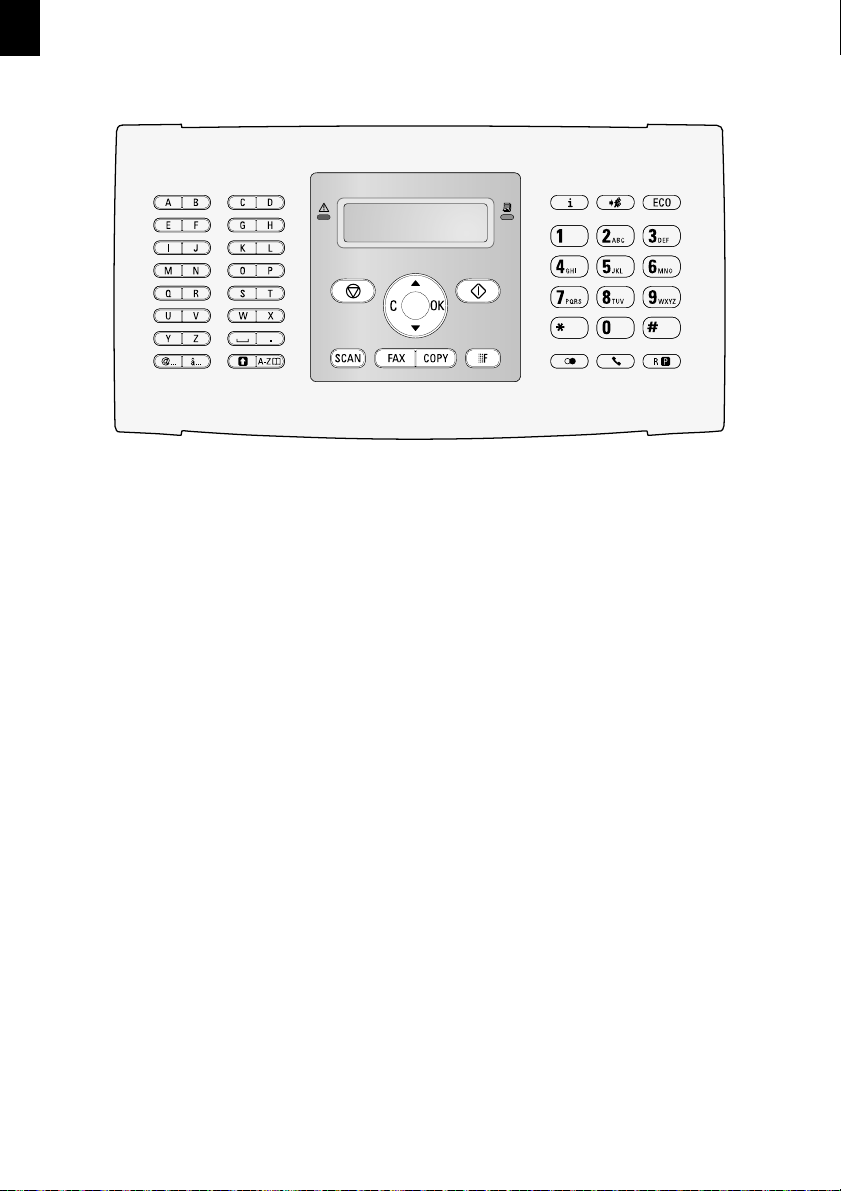
DE
LPF 5190
Spaltenumbruch
%%%Spaltenumbruch$$$
22 ¦ Übersicht · Paneel mit Display
Page 23

Übersicht der Menüfunktionen
· Übersicht der Menüfunktionen
Einleitung
Die folgenden Funktionen sind an Ihrem Gerät verfügbar. Es gibt zwei Möglichkeiten, um
Funktionen aufzurufen.
Menü-Navigation
Im Menü navigieren: Drücken Sie OK oder eine der beiden Pfeiltasten [, um das Funkti-
onsmenü zu öffnen. Blättern Sie mit [ durch das Menü. Mit OK wählen Sie eine Menüfunktion. Mit C kehren Sie zur vorhergehenden Menüstufe zurück. Mit j beenden Sie das Menü
und kehren in den Ausgangsmodus zurück.
Direktaufruf
Funktionen direkt aufrufen: Mit der Funktionsnummer rufen Sie eine Menüfunktion direkt
auf. Drücken Sie OK, und geben Sie mit der Zifferntastatur die entsprechende Funktionsnummer ein. Bestätigen Sie mit OK. Die Funktionsnummern finden Sie in der untenstehenden Liste.
0 Einstellungen
Ökologische Sparfunktionen für Papier, Strom und Toner einrichten
002 Ökologische Sparfunktionen für Papier, Strom und
Toner einrichten
PCL-Schriften einrichten
005 PCL-Schriften einrichten . . . Seite 120
Tastentöne abschalten
007 Tastentöne abschalten . . . Seite 118
Datum und Uhrzeit einstellen
01 Datum und Uhrzeit einstellen . . . Seite 115
Namen eingeben
021 Namen eingeben . . . Seite 117
Nummer eingeben
022 Nummer eingeben . . . Seite 117
Land einstellen
031 Land einstellen . . . Seite 114
Telefonnetzwerk einstellen
032 Telefonnetzwerk einstellen¦* . . . Seite 133
Sprache einstellen
033 Sprache einstellen . . . Seite 115
Faxempfangsmodus einstellen
041 Faxempfangsmodus einstellen . . . Seite 122
Anzahl der Klingeltöne für Faxempfang einstellen
042 Anzahl der Klingeltöne für Faxempfang einstellen . . . Seite 117
Nebenstellenbetrieb ein- und ausschalten
051 Nebenstellenbetrieb ein- und ausschalten . . . Seite 134
Vorwahl für Nebenstellenbetrieb eingeben
0522 Vorwahl für Nebenstellenbetrieb eingeben . . . Seite 134
Wählverfahren einstellen
053 Wählverfahren einstellen (Ton-/Pulswahl)¦* . . . Seite 133
Klingelton einstellen
054 Klingelton wählen . . . Seite 117
Lautstärke des Klingelsig nals einstellen
055 Lautstärke des Klingelsignals einstellen . . . Seite 117
* Funktion wird nicht in a llen Ländern und Ne tzwerken unterstützt
*¦Funktion wird nicht in allen Ländern und Netzwerken unterstützt
. . . Seite 113
DE
1 Kopierer
Kopiereinstellungen einrich ten
10 Kopiereinstellungen einrichten . . . Seite 119
Kopie mit Standardeinstellungen erstellen
11 Kopie mit Standardeinstellungen erstellen . . . Seite 80
Kopie mit den Einstellungen des zweiten Profils erstellen
12 Kopien mit zweitem Profil erstellen . . . Seite 81
Vergrößerte oder verkleinert e Kopie erstellen
13 Vergrößerte oder verkleinerte Kopie erstellen . . . Seite 83
Mehrere Dokumente auf eine Seite kopiere n (= Mosaik-Kopi e)
14 Mehrere Dokumente auf eine Seite kopieren (= MosaikKopie)
Spaltenumbruch
%%%Spaltenumbruch$$$
Übersicht · Übersicht der Menüfunktionen¦ 23
. . . Seite 83
Page 24

DE
2 Drucker
Papiereinstellungen vorne hmen
20 Papiereinstellungen vornehmen . . . Seite 118
Liste der installierten PCL-Schriften drucken
204 Liste der installierten PCL-Schriften drucken . . . Seite 131
Liste der verfügbaren D okumente auf USB- Speichermedium druck en
211 Liste der verfügbaren Dokumente auf USBSpeichermedium drucken
Dokument vom USB-Speicher medium drucken
. . . Seite 56
212 Dokument vom USB-Speichermedium drucken . . . Seite 57
3 Scanner
Dokument scannen und am Computer speichern
31 Dokument scannen und am Computer speichern . . . Seite 88
Dokument scannen und auf USB-Speichermedium speichern
32 Dokument scannen und auf USB-Speichermedium
speichern
Dokument scannen und mit E-Mail versenden
33 Dokument scannen und mit E-Mail versenden . . . Seite 93
Dokument scannen und auf FTP-Server speichern
34 Dokument scannen und auf FTP-Server speichern . . . Seite 95
Dokument scannen und auf SMB-Server speichern
. . . Seite 90
35 Dokument scannen und mit SMB am Netzwerkcomputer
speichern
Dokument scannen und am Netzwerkcomputer speichern
. . . Seite 96
36 Dokument scannen und am Netzwerkcomputer speichern . . . Seite 92
4 Fax
Einstellungen für den Faxversand
401 Faxversand einrichten . . . Seite 124
Einstellungen für den Faxempfang
402 Faxempfang einrichten . . . Seite 124
Geschützten Faxempfang ei nstellen
403 Geschützten Faxempfang einstellen . . . Seite 75
Zeitstempel ein- und ausschalten
404 Zeitstempel ein- und ausschalten . . . Seite 124
Fax senden
41 Fax sende n . . . Seite 63
Fax abrufen
42 Fax abrufen . . . Seite 76
Fax auf USB-Speichermedi um empfangen
44 Fax auf USB-Speichermedium empfangen . . . Seite 74
Faxvorlagen drucken
45 Fax vor lagen drucken . . . Seite 69
5 Telefonbuch
Eintrag suchen
511 Eintrag suchen . . . Seite 41
Eintrag speichern
512 Eintrag speichern . . . Seite 42
Gruppe anlegen
513 Gruppe anlegen . . . Seite 45
Eintrag bearbeiten
514 Eintrag bearbeiten . . . Seite 43
Eintrag löschen
515 Eintrag löschen . . . Seite 43
Telefonbuch drucken
516 Tel e fonb u ch d ru c ke n . . . Seite 44
Telefonbuch vom USB-Speichermediu m laden
517 Telefonbuch vom USB-Speichermedium laden . . . Seite 47
Telefonbuch auf USB-Speichermedium speichern
518 Telefonbuch auf USB-Speichermedium speichern . . . Seite 47
Telefonbuch mit LDAP-Server austausc hen
510 Telefonbuch mit LDAP-Server austauschen . . . Seite 48
24 ¦ Übersicht · Übersicht der Menüfunktionen
Page 25

6 E-Mail
Dokument scannen und mit E-Mail versenden
61 Dokument scannen und mit E-Mail versenden . . . Seite 93
E-Mail-Versand einrichten
60 E-Mail-Versand einrichten . . . Seite 126
7 Aufträge
Auftrag sofort ausführen
71 Auftrag sofort ausführen . . . Seite 77
Auftrag ändern
72 Auftrag ändern . . . Seite 77
Auftrag löschen
73 Auftrag löschen . . . Seite 77
Auftrag drucken
74 Auftrag drucken . . . Seite 77
Auftragsliste drucken
75 Auftragsliste drucken . . . Seite 77
8 Listen und Berichte
Liste der Einstellungen drucken
80 Liste der Einstellungen drucken . . . Seite 130
Liste der verfügbaren Funktionen drucken
81 Liste der verfügbaren Funktionen drucken . . . Seite 130
Faxjournal/Anrufliste dru cken
82 Faxjournal/Anrufliste drucken . . . Seite 130
Telefonbuch drucken
83 Telefonbuch drucken . . . Seite 130
Auftragsliste drucken
84 Auftragsliste drucken . . . Seite 77
Kalender drucken
85 Kalender drucken . . . Seite 61
Sudoku drucken
86 Sudoku: Spiel drucken . . . Seite 61
Faxvorlagen drucken
87 Fax vor lagen drucken . . . Seite 69
Liste der installierten PCL-Schriften drucken
88 Liste der installierten PCL-Schriften drucken . . . Seite 131
DE
9 USB-Speichermedium
Liste der verfügbaren D okumente auf USB- Speichermedium druck en
911 Liste der verfügbaren Dokumente auf USBSpeichermedium drucken
Dokument vom USB-Speicher medium drucken
912 Dokument vom USB-Speichermedium drucken . . . Seite 57
Dokument scannen und auf USB-Speichermedium speichern
. . . Seite 56
913 Dokument scannen und auf USB-Speichermedium
speichern
Fax auf USB-Speichermedi um empfangen
914 Fax auf USB-Speichermedium empfangen . . . Seite 74
Dateien auf USB-Speichermedium lös chen
. . . Seite 90
915 Dateien auf USB-Speichermedium löschen . . . Seite 59
9 Verschiedenes
Gerät sperren
92 Gerät sperren . . . Seite 128
Scanner kalibrieren
931 Scanner kalibrieren . . . Seite 152
Servicecodes anwenden
933 Servicecodes anwenden . . . Seite 152
Firmware-Version abfragen
934 Firmware-Version abfragen . . . Seite 140
Zählerstände abfragen
94 Zählerstände abfragen . . . Seite 139
Tonerfüllstand anzeigen
946 Ton e rfü lls tan d an z ei gen . . . Seite 140
Übersicht · Übersicht der Menüfunktionen¦ 25
Page 26

DE
07 Netzwerk (LAN)
IP-Adressenvergabe einstellen
071 IP-Adressenvergabe einstellen . . . Seite 106
Statische IP-Adressenvergabe einstellen
072 Statische IP-Adressenvergabe einstellen . . . Seite 107
DHCP-Einstellungen prüfen
073 DHCP-Einstellungen prüfen . . . Seite 108
Zusätzliche Netzwerkeinstellungen
074 Zusätzliche Netzwerkeinstellungen . . . Seite 109
Spaltenumbruch
%%%Spaltenumbruch$$$
26 ¦ Übersicht · Übersicht der Menüfunktionen
Page 27
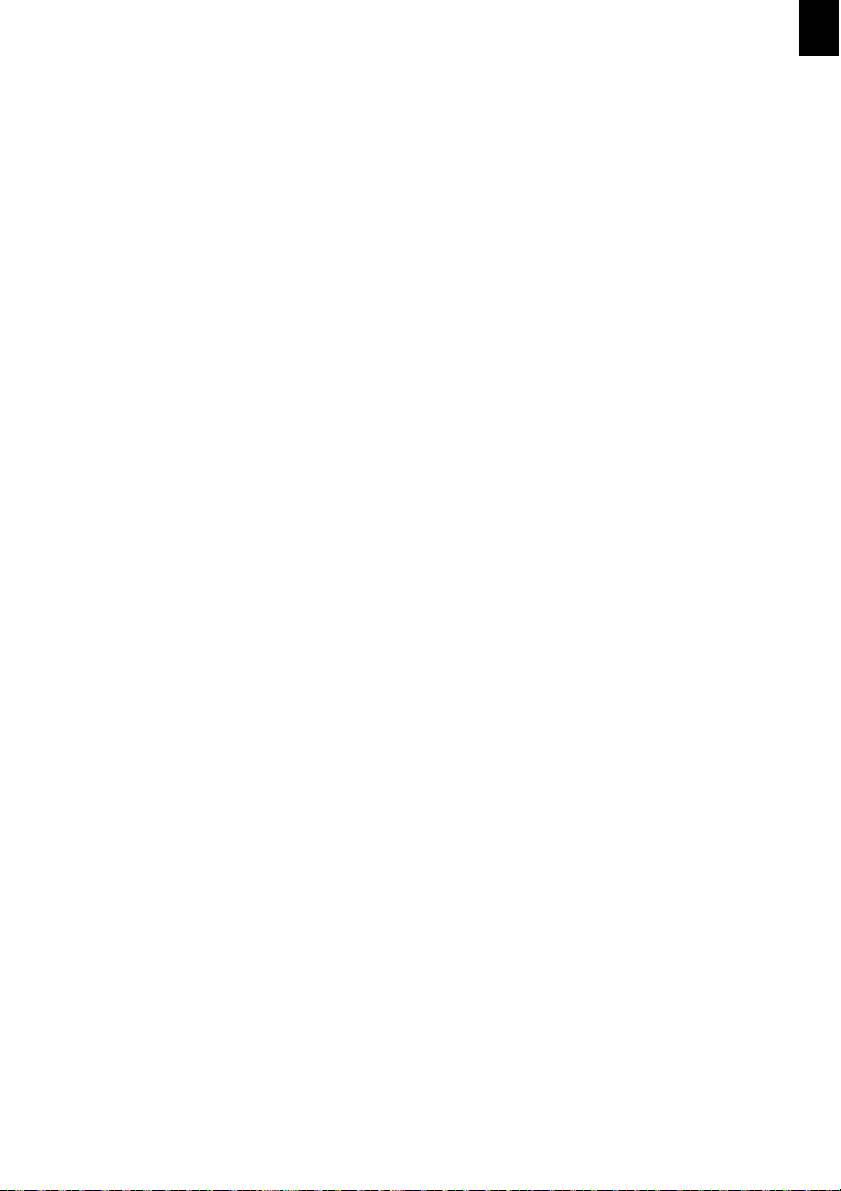
Listen und Berichte drucken
· Listen und Berichte drucken
Funktionsliste drucken
Funktionsliste drucken
Sie können die Funktionsliste auch drucken, indem Sie ¨ drücken. Wählen Sie mit [FUNKT.
LISTE. Bestätigen Sie mit OK.
Telefonbuch drucken
Telefonbuch drucken
Sie können das Telefonbuch auch drucken, indem Sie ¨ drücken. Wählen Sie mit [VER-
ZEICHNIS. Bestätigen Sie mit OK.
Faxvorlagen drucken
Faxvorlagen drucken
Sie können die Faxvorlagen auch drucken, indem Sie ¨ drücken. Wählen Sie mit [FAXVOR-
LAGEN. Bestätigen Sie mit OK.
Faxjournal/Anrufliste drucken
Faxjournal drucken
Sie können das Faxjournal und die Anrufliste auch drucken, indem Sie ¨ drücken. Wählen Sie
mit [JOURNALE. Bestätigen Sie mit OK.
Auftragsliste drucken
Auftragsliste drucken
Sie können eine Liste der Aufträge auch drucken, indem Sie ¨ drücken. Wählen Sie mit
[AUFTRÄGE. Bestätigen Sie mit OK.
DE
Kalender drucken
Kalender drucken
Sie können den Kalender auch drucken, indem Sie ¨ drücken. Wählen Sie mit [KALENDER.
Bestätigen Sie mit OK.
Sudoku: Spiel drucken
Sudoku: Spiel drucken
Sie können ein neues Sudoku auch drucken, indem Sie ¨ drücke n. Wählen Sie mi t [SUDOKU.
Bestätigen Sie mit OK.
Einstellungsliste drucken
Einstellungsliste drucken
Sie können eine Liste aller Einstellungen auch drucken, indem Sie ¨ drücken. Wählen Sie mit
[EINSTELLUNGEN. Bestätigen Sie mit OK.
Liste der installierten PCL-Schriften drucken
Liste der installierten PCL-Schriften drucken
Sie können eine Liste der installierten PCL-Schriften auch drucken, indem Sie ¨ drücken. Wählen Sie mit [PCL SCHRIFTEN. Bestätigen Sie mit OK.
Übersicht · Listen und Berichte drucken¦ 27
Page 28
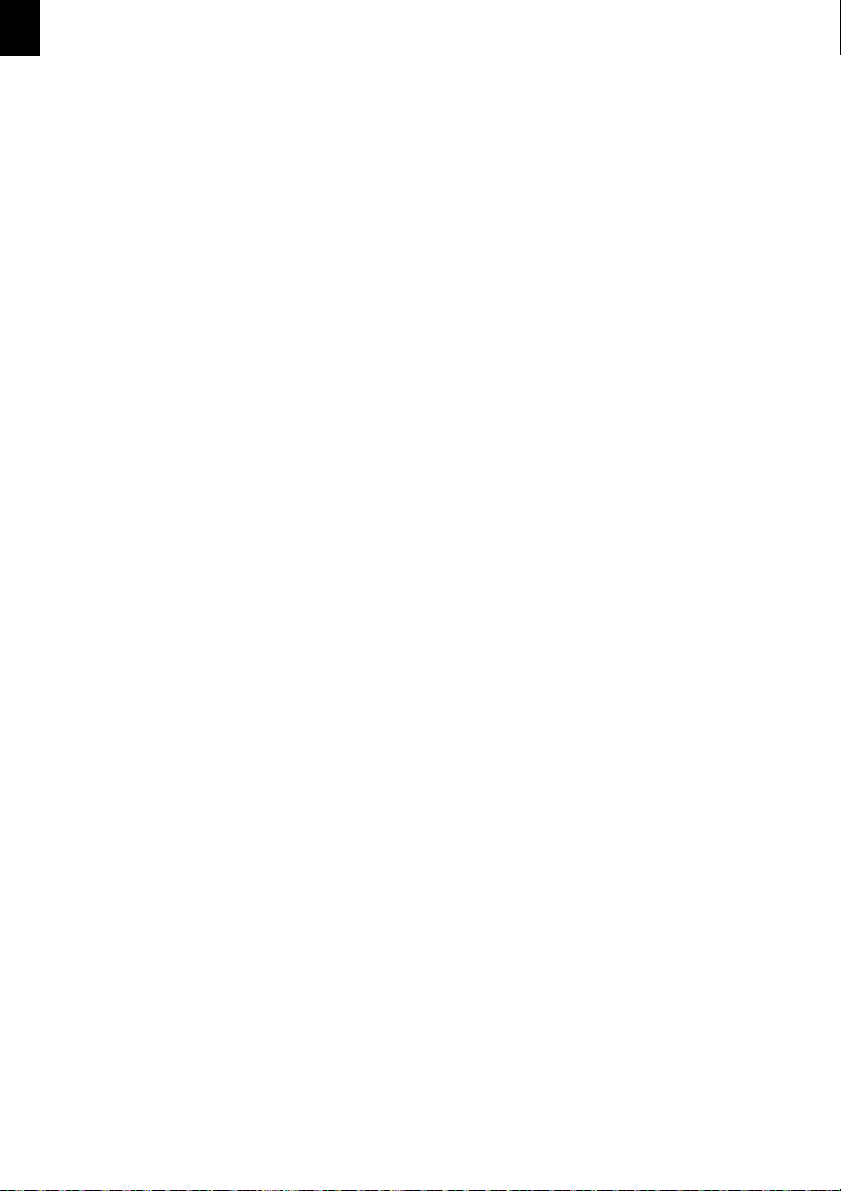
DE
28 ¦ Übersicht · Listen und Berichte druckenDEErste Inbetriebnahme · Verpackungsinhalt¦ 29
Page 29

Erste
Inbetriebnahme
Erste Inbetriebnahme
Verpackungsinhalt
· Verpackungsinhalt
Gerät
‚ Gerät
Starterkartusche (bereits eingelegt)
ƒ Starterkartusche (bereits eingelegt)
Dokumentenhalter (in der Papierkassette)
„ Dokumentenhalter (in der Papierkassette)
Dokumentenausgabehalter (in der Papierkassette)
… Dokumentenausgabehalter (in der Papierkassette)
Papierkassette (bereits eingelegt)
† Papierkassette (bereits eingelegt)
Netzkabel mit Stecker (län derspezifisch)
‡ Netzkabel mit Stecker (länderspezifisch)
Telefonkabel mit Stecker (länders pezifisch)
ˆ Telefonkabel mit Stecker (länderspezifisch)
Bedienungsanleitung mit Installationshilfe (ohne Abbildung)
Bedienungsanleitung mit Installationshilfe (ohne Abbildung)
Installations-CD
Installations-CD (ohne Abbildung)
Verpackungsinhalt
A
4
EX
B
5
B
5
A
5
B
6
3
Fehlender Verpackungsinhalt
Hinweis
Fehlender Verpackungsinhalt
Sollte eines der Teile fehlen oder Beschädigungen aufweisen, wenden Sie sich bitte an
Ihren Fachhändler oder an unseren Kundendienst.
Spaltenumbruch
%%%Spaltenumbruch$$$
Page 30

DE
Verpackungsmaterial entfernen
· Verpackungsmaterial entfernen
Verpackungsmaterial am Gerät entfernen
Verpackungsmaterial am Gerät entfern en
Entfernen Sie vorhandene Transport-Klebestreifen außen am Gerät.
Verpackungsmaterial entfernen
Verpackungsmaterial von der Tonerkartusche
entfernen
1. Öffnen Sie das Gerät, indem Sie den Gerätedeckel nach vorn klappen.
GEFAHR!
Kanten am Gerätedeckel!
Achten Sie auf die Kanten am Gerätedeckel. Sie könnten sich verletzen, wenn
Sie von der Seite ins Gerät greifen.
30 ¦ Erste Inbetriebnahme · Verpackungsmaterial entfernen
Page 31

2. Entfernen Sie die Tonerkartusche, indem Sie diese am Griff in der Mitte anfassen und
nach vorn aus dem Gerät ziehen.
3. Entfernen Sie die Klebestreifen und das Schutzpapier, aber noch nicht den Schutzstrei-
fen in der Kartusche.
GEFAHR!
Austretender Tonerstaub!
Öffnen Sie niemals die Tonerkartusche. Sollte Tonerstaub austreten, vermeiden
Sie Haut- und Augenkontakt. Atmen Sie losen Tonerstaub nicht ein. Entfernen
Sie den Staub von Kleidung oder Gegenständen mit kaltem Wasser; heißes
Wasser würde den Toner fixieren. Entfernen Sie losen Tonerstaub auf keinen
Fall mit einem Staubsauger.
4. Schwenken Sie die neue Tonerkartusche mehrmals hin und her, um den Toner gleichmäßig zu verteilen, und so die Druckqualität zu verbessern.
DE
5. Ziehen Sie erst danach den Schutzstreifen auf der linken Seite der Kartusche vollständig
heraus.
GEFAHR!
Austretender Tonerstaub!
Schütteln Sie die Tonerkartusche nicht mehr, nachdem Sie den Schutzstreifen
entfernt haben. Es könnte sonst Tonerstaub austreten.
Erste Inbetriebnahme · Verpackungsmaterial entfernen¦ 31
Page 32

DE
EX
B
5
B
5
A
5
B
6
A
4
6. Legen Sie die Tonerkartusche in Ihr Gerät ein. Die Kartusche muss ganz einrasten.
7. Schließen Sie das Gerät.
VORSICHT!
Tonerkartusche nicht richtig eingesetzt!
Wenn Sie den Gerätedeckel nicht schließen können, ist die Tonerkartusche
nicht ordnungsgemäß eingesetzt. Nehmen Sie die Tonerkartusche heraus, und
setzen Sie diese korrekt ein.
Verpackungsmaterial aus der Papierkassette entfernen
1. Ziehen Sie die Papierkassette aus dem Gerät.
A
4
EX
B
5
B
5
A
5
B
6
2. Entfernen Sie bitte die Kartoneinlage aus der Papierkassette, bevor Sie Papier hineingeben.
32 ¦ Erste Inbetriebnahme · Verpackungsmaterial entfernen
Page 33

3. Nehmen Sie den Dokumentenhalter und den Dokumentenausgabehalter aus der Pa-
EX
B
5
B
5
A
5
B
6
A
4
EX
B
5
B
5
A
5
B
6
A
4
pierkassette.
4. Entfernen Sie vorhandene Transport-Klebestreifen in der Papierkassette.
Hinweis
Papier einlegen
Passen Sie die Papierkassette an das Papier an und legen Sie Papier ein (siehe
auch Kapitel
Drucker und Druckmedien
, Seite 51).
5. Schieben Sie die Papierkassette bis zum Anschlag in das Gerät.
DE
A
4
EX
B
5
B
5
A
5
B
6
Dokumentenhalter anbringen
· Dokumentenhalter anb ringen
Dokumentenhalter anbringen
Stecken Sie den Dokumentenhalter in die zwei Öffnungen der Abdeckung. Der Halter muss
fest einrasten.
Dokumentenhalter aufstecken
Erste Inbetriebnahme · Dokumentenhalter anbringen¦ 33
Page 34

DE
Druckausgabehalter rausklappen
· Druckausgabehalter rausklappen
1. Klappen Sie den zusätzlichen Druckausgabehalter nach vorn.
VORSICHT!
Papierstopper nicht mit Legal-Papier verwenden!
Klappen Sie den zusätzlichen Papierstopper auf dem Druckausgabehalter nicht
heraus, wenn Sie auf Legal-Papier drucken.
2. Druck auf A4-Papier: Klappen Sie den zusätzlichen Papierstopper auf dem Druckausga-
behalter heraus.
3. Druck auf A5-Papier: Klappen Sie den Druckausgabehalter mit dem ausgeklappten Papierstopper wieder zurück.
34 ¦ Erste Inbetriebnahme · Druckausgabehalter rausklappen
Page 35

Dokumentenausgabehalter anbringen
· Dokumentenausgabehalter anbringen
Dokumentenausgabehalter anbringen
Stecken Sie den Dokumentenausgabehalter in die zwei Öffnungen unter dem Paneel.
Dokumentenausgabehalter aufstecken
Telefonkabel anschließen
· Telefonkabel anschließen
Telefonkabel anschließen
Schließen Sie das Telefonkabel an das Gerät an, indem Sie es in die mit Î/LINE gekennzeichnete Buchse stecken (RJ-11-Anschluss). Stekken Sie den Telefonstecker in Ihre Telefonanschlussdose.
Telefonkabel anschließen
DE
Anschluss an ISDN-Anlage!
VORSICHT!
Anschluss an ISDN-Anlage!
Sie können Ihr Gerät nicht direkt an den digitalen Ausgang einer ISDN-Anlage anschließen. Einzelheiten für den ISDN-Anschluss finden Sie in der Anleitung, die dem
Terminaladapter oder dem Wählrouter beigelegt ist.
Nebenstellenanlagen 1
Hinweis
Anschluss an Nebenstellenanlage
Schließen Sie Ihr Gerät als Nebenstelle an eine Telefonanlage an, müssen Sie es für
den Nebenstellenbetrieb einrichten (siehe auch Kapitel
liche Geräte
, Seite 133).
Telefonanschlüsse und zusätz-
Deutschland
Stecken Sie den Telefonstecker in die linke Anschlussbuchse Ihrer Telefondose (TAE-Dose), die
mit einem N gekennzeichnet ist.
Österreich
Stecken Sie den Telefonstecker in die Anschlussbuchse, die mit einem  gekennzeichnet ist.
Erste Inbetriebnahme · Dokumentenausgabehalter anbringen¦ 35
Page 36

DE
Schweiz
Stecken Sie den Telefonstecker in die Anschlussbuchse. Wenn Sie eine ältere Telefondose haben, verwenden Sie bitte einen handelsüblichen Adapter. Verfügen Sie über eine Doppeldose,
stecken Sie den Telefonstecker in die obere Buchse der Dose.
Netzwerkkabel anschließen
· Netzwerkkabel anschließen
Netzwerkanschluss
Hinweis
Netzwerkanschluss
Schließen Sie das Gerät nur in einem Netzwerk an, in dem keine Überspannungen entstehen können.
Empfohlene Datenkabel zum Anschluss an den Computer: für den LAN-Anschluss ein
STP-Kabel, das nicht länger als 2,0 Meter ist.
Netzwerkkabel anschließen
Stecken Sie das Netzwerkkabel (RJ-45) in die LAN-Buchse auf der Rückseite des Gerätes.
Schließen Sie das andere Ende an den Router Ihres Netzwerkes an.
Netzwerkkabel anschließen
Netzkabel anschließen
· Netzkabel anschließen
Netzspannung am Aufstellort
VORSICHT!
Netzspannung am Aufstellort!
Prüfen Sie, ob die Netzspannung Ihres Gerätes (Typenschild) mit der vorhandenen
Netzspannung am Aufstellort übereinstimmt.
1. Stecken Sie das Netzkabel in den Anschluss auf der Rückseite des Gerätes. Schließen Sie
das Netzkabel an die Steckdose an.
2. Schalten Sie das Gerät mit dem Ein-/Ausschalter auf der Rückseite ein.
36 ¦ Erste Inbetriebnahme · Netzwerkkabel anschließen
Page 37

Erstinstallation
· Erstinstallation
Erstinstallation
Nachdem Sie Ihr Gerät an die Netzspannung angeschlossen haben, startet das Gerät. Während des Boot-Prozesses blinken die Lampen. Warten Sie, bis der Erstinstallationsprozess beginnt.
Sprache wählen
1. Wählen Sie mit [ die gewünschte Displaysprache.
2. Bestätigen Sie mit OK.
Land wählen
Land richtig einstellen
VORSICHT!
Land richtig einstellen!
Stellen Sie unbedingt das Land ein, in dem Sie das Gerät betreiben. Ihr Gerät ist
sonst nicht an das Telefonnetz angepasst. Ist Ihr Land nicht in der Liste enthalten,
müssen Sie eine andere Einstellung wählen und das richtige Telefonkabel des Landes verwenden. Fragen Sie Ihren Fachhändler.
Land einstellen
1. Wählen Sie mit [ das Land, in dem Sie das Gerät betreiben.
2. Bestätigen Sie mit OK.
Zeitzone einstellen
Funktion wird nicht in allen Ländern und Netzwerken unterstützt
(Funktion wird nicht in allen Ländern und Netzwerken unterstützt)
Zeitzone einstellen
In Ländern mit mehreren Zeitzonen können Sie aus voreingestellten Zeitzonen auswählen
oder die Abweichung Ihrer Zeitzone von der UTC manuell eingeben (siehe auch Kapitel
zone einstellen
, Seite 115). In Ländern mit einer Zeitzone wird die Einstellung automatisch
angepasst, wenn Sie das Land richtig einstellen.
1. Wählen Sie mit [ die Zeitzone, in der Sie das Gerät betreiben.
2. Bestätigen Sie mit OK.
Automatische Umstellung Sommerzeit/Winterzeit
Hinweis
Automatische Umstellung Sommerzeit/Winterzeit
Mit der Einstellung des Landes und der Zeitzone wird die automatische Umstellung
zwischen Sommer- und Winterzeit eingeschaltet. Die automatische Umstellung wird
ausgeschaltet, wenn Sie die Abweichung von der UTC manuell mit dem Zeitzonen-Editor eingeben.
Spaltenumbruch
%%%Spaltenumbruch$$$
Zeit-
DE
Erste Inbetriebnahme · Erstinstallation¦ 37
Page 38

DE
Namen eingeben
Kopfzeile
Ihre Nummer und Ihr Name werden am oberen Rand jeder Faxsendung (= Kopfzeile) zusammen mit Datum, Uhrzeit und Seitennummer mitgesendet.
1. Geben Sie den Namen mit den Tasten (A – Z) ein.
Hinweis
Buchstaben eingeben
Großbuchstaben geben Sie mit gedrückter ú-Taste ein. Leerzeichen geben Sie
mit ½ ein.
Drücken Sie ü, um Sonderzeichen und Symbole einzufügen. Drücken Sie ûü,
um sprachabhängige Sonderzeichen einzufügen. Wählen Sie mit [. Bestätigen
Sie mit OK.
Mit [ bewegen Sie den Cursor. Mit C löschen Sie einzelne Zeichen.
2. Bestätigen Sie mit OK.
Nummer eingeben
1. Geben Sie Ihre Nummer ein.
Hinweis
Sonderzeichen und Symbole eingeben
Drücken Sie ü, um Sonderzeichen und Symbole einzufügen. Wählen Sie mit
[. Bestätigen Sie mit OK.
Mit [ bewegen Sie den Cursor. Mit C löschen Sie einzelne Zeichen.
2. Bestätigen Sie mit OK.
Datum und Uhrzeit eingeben
1. Geben Sie das Datum ein (jeweils zweistellig) beispielsweise 31¦05¦25 für
den 31.5.2025.
2. Geben Sie die Uhrzeit ein beispielsweise 14¦00 für 14 Uhr.
3. Bestätigen Sie mit OK.
An Computer anschließen
· An Computer anschließen
USB-Anschluss
Mit dem USB-Kabel können Sie Ihr Gerät mit einem Computer verbinden, der an ein Netzwerk
angeschlossen ist. Andere Computer dieses Netzwerkes können dann auf das Gerät zugreifen,
wenn es dafür freigegeben ist. Sie können das Gerät nicht direkt mit einem USB-Kabel an ein
Netzwerk anschließen, es sei denn, Sie verfügen über einen USB-Printserveranschluss.
Companion Center SFX
Sie können das Gerät an einen Computer anschließen und als Drucker oder Scanner verwenden. Auf der mitgelieferten Installations-CD finden Sie die Software
Damit können Sie Fotos und Texte scannen und bearbeiten, Faxnachrichten senden und empfangen sowie die Webschnittstelle des Gerätes aufrufen, mit der Sie viele Einstellungen vornehmen können.
38 ¦ Erste Inbetriebnahme · An Computer anschließen
Companion Center SFX
.
Page 39

Netzwerkanschluss
Hinweis
Netzwerkanschluss
Informationen zur Installation des Gerätes in einem Netzwerk finden Sie im Kapitel
Netzwerke
(siehe auch Kapitel
Netzwerke
, Seite 105).
Voraussetzungen
Voraussetzungen
Ihr Computer muss über eines der folgenden Betriebssysteme verfügen.
Microsoft Windows
Microsoft Windows
2000 (SP¦4) · XP · Vista · Windows 7
Windows Server 2003/2008
Apple Macintosh
Apple Macintosh
OS 10.4 · 10.5 · 10.6
Linux
Linux
Redhat 9.0 · Debian 5.0 · Suse 11.1 · Fedora 11
Ubuntu 9.10
USB-Kabel anschließen
1. Schließen Sie alle laufenden Programme und Anwendungen, bevor Sie die Installation
starten. Legen Sie die Installations-CD in das CD-ROM-Laufwerk Ihres Computers. Das
Programm startet automatisch.
DE
2. Schließen Sie das Gerät mit einem handelsüblichen USB-Kabel an Ihren Computer an.
Die USB-Schnittstelle Ihres Gerätes finden Sie auf der Geräterückseite.
Hinweis
Empfohlene Datenkabel
Empfohlene Datenkabel zum Anschluss an den Computer: für den USB-Anschluss
ein High-Speed-2.0-zertifiziertes USB-Kabel, das nicht länger als 2,0 Meter ist.
Erste Inbetriebnahme · An Computer anschließen¦ 39
Page 40

DE
40 ¦ Erste Inbetriebnahme · An Computer anschließen
Page 41

Telefonbuch des
DE
Gerätes
Tele fo nb uc h d es Ge rä te s
Telefonbuch des Gerätes
Hinweis
Webschnittstelle aufrufen
Sie können die Einträge des Telefonbuches auch mit der Webschnittstelle des Gerätes
bearbeiten (siehe auch Kapitel
Telefonbuch
Mit am rufen Sie die Telefonbuchfunktionen auf. Sie können neue Einträge speichern, nach
Einträgen suchen, Gruppen anlegen und bearbeiten. Sie können bis zu 250 Einträge im Telefonbuch Ihres Gerätes speichern.
Cursornavigation 1
Hinweis
Im Editor navigieren
Mit [ bewegen Sie den Cursor. Mit C löschen Sie einzelne Zeichen. Mit j beenden
Sie das Menü und kehren in den Ausgangsmodus zurück.
Web schni ttste lle
, Seite 103).
4
Eintrag suchen
· Eintrag suchen
Telefonbuch
Telefonbuchregister: Mit den Tasten (A – Z) greifen Sie auf die gespeicherten Telefonbuch-
einträge zu. Geben Sie die Anfangsbuchstaben oder den gewünschten Namen des Eintrages
ein. Ihr Gerät zeigt Ihnen die Telefonbucheinträge der jeweiligen Buchstaben an. Wählen Sie
mit [ einen Eintrag.
1. Drücken Sie am.
2. Wählen Sie mit [SUCHEN.
3. Bestätigen Sie mit OK.
Hinweis
Funktion aufrufen
Sie können einen Eintrag im Telefonbuch auch suchen, indem Sie OK,
511 und OK drücken.
4. Wählen Sie mit [ einen Eintrag.
Hinweis
Hilfe-Taste
Drücken Sie ¨, um sich die gespeicherten Informationen zu diesem Eintrag anzuzeigen.
Telefonbuch des Gerätes · Eintrag suchen¦ 41
Page 42

DE
Eintrag speichern
· Eintrag speichern
Keine gleichen Einträge
Hinweis
Keine gleichen Einträge
Sie können nicht zwei Einträge unter dem gleichen Namen speichern.
1. Drücken Sie am.
2. Wählen Sie mit [NEUER EINTR..
3. Bestätigen Sie mit OK.
Hinweis
Funktion aufrufen
Sie können die Funktion auch aufrufen, indem Sie OK, 512 und OK drücken.
4. Geben Sie den Namen mit den Tasten (A – Z) ein.
Hinweis
Buchstaben eingeben
Großbuchstaben geben Sie mit gedrückter ú-Taste ein. Leerzeichen geben Sie
mit ½ ein.
Drücken Sie ü, um Sonderzeichen und Symbole einzufügen. Drücken Sie ûü,
um sprachabhängige Sonderzeichen einzufügen. Wählen Sie mit [. Bestätigen
Sie mit OK.
5. Bestätigen Sie mit OK.
6. Geben Sie mit der Zifferntastatur die Nummer ein.
7. Bestätigen Sie mit OK.
Hinweis
Nummer aus der Wahlwiederholungsliste
Sie können eine gespeicherte Nummer aus der Liste der letzten gewählten Rufnummern und eingegangenen Anrufe (= Wiederwahl-/Anruferliste) aufrufen.
Drücken Sie @. Wählen Sie mit [ einen Eintrag. Bestätigen Sie mit OK.
Hinweis
Amtskennziffer
Haben Sie Ihr Gerät für den Betrieb an einer Nebenstellenanlage eingerichtet
und die Amtskennziffer eingegeben, speichern Sie die Nummer ohne Amtskennziffer (siehe auch Kapitel
Nebenstellenanlage (PABX) einrichten
, Seite 134).
8. Sie können dem Eintrag einen Klingelton zuweisen. Wählen Sie mit [ oder den Zifferntasten 1 bis 7 einen Klingelton.
9. Bestätigen Sie mit OK.
Hinweis
Standard-Klingelton zuweisen
Wählen Sie 1, um dem Eintrag den Standard-Klingelton zuzuweisen.
10. Wählen Sie die Geschwindigkeit für die Faxübertragung zu diesem Teilnehmer. Normalerweise können Sie die höchste Geschwindigkeit auswählen. Stellen Sie eine niedrigere
Übertragungsgeschwindigkeit ein, wenn Sie Faxnachrichten in Netze mit schlechter Leitungsqualität senden.
11. Bestätigen Sie mit OK. Der Eintrag wird gespeichert.
42 ¦ Telefonbuch des Gerätes · Eintrag speichern
Page 43

Eintrag bearbeiten
· Eintrag bearbeiten
1. Drücken Sie am.
2. Wählen Sie mit [ÄNDERN.
3. Bestätigen Sie mit OK.
Hinweis
Funktion aufrufen
Sie können die Funktion auch aufrufen, indem Sie OK, 514 und OK drücken.
4. Geben Sie die Anfangsbuchstaben ein, oder wählen Sie mit [ den Eintrag, den Sie ändern möchten.
5. Bestätigen Sie mit OK.
6. Bearbeiten Sie den Namen.
7. Bestätigen Sie mit OK.
8. Bearbeiten Sie die Nummer.
9. Bestätigen Sie mit OK.
10. Sie können dem Eintrag einen Klingelton zuweisen. Wählen Sie mit [ oder den Zifferntasten 1 bis 7 einen Klingelton.
11. Bestätigen Sie mit OK.
Hinweis
Standard-Klingelton zuweisen
Wählen Sie 1, um dem Eintrag den Standard-Klingelton zuzuweisen.
12. Wählen Sie die Geschwindigkeit für die Faxübertragung zu diesem Teilnehmer. Normalerweise können Sie die höchste Geschwindigkeit auswählen. Stellen Sie eine niedrigere
Übertragungsgeschwindigkeit ein, wenn Sie Faxnachrichten in Netze mit schlechter Leitungsqualität senden.
13. Bestätigen Sie mit OK. Der Eintrag wird gespeichert.
DE
Einen Eintrag löschen
· Einen Eintrag löschen
1. Drücken Sie am.
2. Wählen Sie mit [EINTR.LÖSCH..
3. Bestätigen Sie mit OK.
Hinweis
Funktion aufrufen
Sie können die Funktion auch aufrufen, indem Sie OK, 515 und OK drücken.
4. Wählen Sie mit [LÖSCHEN: EINZELN.
5. Bestätigen Sie mit OK.
6. Geben Sie die Anfangsbuchstaben ein, oder wählen Sie mit [ den Eintrag, den Sie löschen möchten.
7. Bestätigen Sie mit OK.
Telefonbuch des Gerätes · Eintrag bearbeiten¦ 43
Page 44

DE
8. Wählen Sie mit [ LÖSCHEN: JA.
9. Bestätigen Sie mit OK.
Gruppen
Hinweis
Gruppen
Der Eintrag wird aus allen Gruppen gelöscht, in denen er enthalten ist.
Alle Einträge löschen
· Alle Einträge löschen
Alle Telefonbucheinträge werden g elöscht!
VORSICHT!
Alle Telefonbucheinträge werden gelöscht!
Mit dieser Funktion löschen Sie alle Einträge und Gruppen Ihres Telefonbuchs.
1. Drücken Sie am.
2. Wählen Sie mit [EINTR.LÖSCH..
3. Bestätigen Sie mit OK.
Hinweis
Funktion aufrufen
Sie können die Funktion auch aufrufen, indem Sie OK, 515 und OK drücken.
4. Wählen Sie mit [LÖSCHEN: ALLE.
5. Bestätigen Sie mit OK.
6. Wählen Sie mit [LÖSCHEN: JA.
7. Bestätigen Sie mit OK.
Telefonbuch drucken
· Telefonbuch drucken
Liste aller Einträge drucken
Telefonbuch drucken
Drücken Sie OK, 83 und OK, um eine Liste aller gespeicherten Einträge und Gruppen
des Telefonbuches zu drucken.
Telefonbuch drucken
Hinweis
Hilfe-Taste
Sie können das Telefonbuch auch drucken, indem Sie ¨ drücken. Wählen Sie mit
[VERZEICHNIS. Bestätigen Sie mit OK.
Einzelnen Eintrag drucken
1. Telefonbuchregister: Mit den Tasten (A – Z) greifen Sie auf die gespeicherten Telefon-
bucheinträge zu. Geben Sie die Anfangsbuchstaben oder den gewünschten Namen des
Eintrages ein. Ihr Gerät zeigt Ihnen die Telefonbucheinträge der jeweiligen Buchstaben
an. Wählen Sie mit [ einen Eintrag.
2. Drücken Sie COPY.
Spaltenumbruch
%%%Spaltenumbruch$$$
44 ¦ Telefonbuch des Gerätes · Alle Einträge löschen
Page 45

Gruppen
· Gruppen
Gruppen
Sie können Gruppen mit mehreren Einträgen anlegen. Eine Nachricht wird nacheinander an
alle Mitglieder dieser Gruppe gesendet. Eine Gruppe wird wie ein einzelner Telefonbucheintrag angezeigt.
Gruppe anlegen
1. Drücken Sie am.
2. Wählen Sie mit [NEUE GRUPPE.
3. Bestätigen Sie mit OK.
Hinweis
Funktion aufrufen
Sie können die Funktion auch aufrufen, indem Sie OK, 513 und OK drücken.
4. Geben Sie einen Namen für die Gruppe ein.
5. Bestätigen Sie mit OK.
6. Geben Sie den Anfangsbuchstaben ein, oder wählen Sie mit [ den Eintrag, den Sie zur
Gruppe hinzufügen möchten.
7. Einträge, die zur Gruppe gehören, werden mit einem Stern (*) gekennzeichnet. Fügen Sie
weitere Mitglieder zur Gruppe hinzu, indem Sie Einträge auswählen und OK drücken.
Entfernen Sie Gruppenmitglieder, indem Sie den gekennzeichneten Eintrag auswählen
und OK drücken.
8. Drücken Sie o, um die Gruppe zu speichern
Hinweis
Gruppe speichern
Sie können die Gruppe auch speichern, indem Sie mit [GRUPPE OK wählen. Sie
finden diesen Menüeintrag am Ende der Liste der gespeicherten Namen. Bestätigen Sie mit OK.
DE
Gruppe bearbeiten
1. Drücken Sie am.
2. Wählen Sie mit [ÄNDERN.
3. Bestätigen Sie mit OK.
Hinweis
Funktion aufrufen
Sie können die Funktion auch aufrufen, indem Sie OK, 514 und OK drücken.
4. Wählen Sie mit [ die Gruppe, die Sie bearbeiten möchten.
5. Bestätigen Sie mit OK.
6. Geben Sie gegebenenfalls einen neuen Namen für die Gruppe ein.
7. Bestätigen Sie mit OK.
Telefonbuch des Gerätes · Gruppen¦ 45
Page 46

DE
8. Einträge, die zur Gruppe gehören, werden mit einem Stern (*) gekennzeichnet. Fügen Sie
weitere Mitglieder zur Gruppe hinzu, indem Sie Einträge auswählen und OK drücken.
Entfernen Sie Gruppenmitglieder, indem Sie den gekennzeichneten Eintrag auswählen
und OK drücken.
9. Drücken Sie o, um die Gruppe zu speichern
Hinweis
Gruppe speichern
Sie können die Gruppe auch speichern, indem Sie mit [GRUPPE OK wählen. Sie
finden diesen Menüeintrag am Ende der Liste der gespeicherten Namen. Bestätigen Sie mit OK.
Gruppe löschen
Einträge werden nicht gelöscht
Hinweis
Einträge werden nicht gelöscht
Diese Funktion löscht nur die Gruppe, aber nicht die enthaltenen Telefonbucheinträge.
1. Drücken Sie am.
2. Wählen Sie mit [EINTR.LÖSCH..
3. Bestätigen Sie mit OK.
Hinweis
Funktion aufrufen
Sie können die Funktion auch aufrufen, indem Sie OK, 515 und OK drücken.
4. Wählen Sie mit [LÖSCHEN: EINZELN.
5. Bestätigen Sie mit OK.
6. Wählen Sie mit [ die Gruppe, die Sie löschen möchten.
7. Bestätigen Sie mit OK.
8. Wählen Sie mit [LÖSCHEN: JA.
9. Bestätigen Sie mit OK.
Telefonbuch exportieren/importieren
· Telefonbuch exportieren/importieren
Telefonbuch exportieren/importiere n
Sie können die Einträge Ihres Telefonbuches auf einem USB-Speichermedium speichern oder
Einträge von einem USB-Speichermedium importieren.
Kompatibel mit Microsoft O utlook
Hinweis
Kompatibel mit Microsoft Outlook
Überschriften und Reihenfolge der Felder entsprechen den Eigenschaften eines Kontaktes von Microsoft Outlook. Verwendet werden die Felder: Nachname, Telefonnummer geschäftlich, E-Mail-Adresse sowie zwei zusätzliche Felder mit weiteren
Informationen.
46 ¦ Telefonbuch des Gerätes · Telefonbuch exportieren/importieren
Page 47

Telefonbuch auf USB-Speichermedium speichern
1. Vergewissern Sie sich, dass ein USB-Speichermedium an den USB-Host-Anschluss auf
der Vorderseite des Gerätes angeschlossen ist. Schließen Sie gegebenenfalls ein USBSpeichermedium an den USB-Host-Anschluss an.
2. Drücken Sie OK, 518 und OK. Das Telefonbuch wird auf dem USB-Speicherme-
dium gespeichert.
Telefonbuch vom USB-Speichermedium laden
Datenformat
Hinweis
Datenformat
Die Einträge müssen in der Datei „phonebook.csv“ im Rootverzeichnis des USB-Speichermediums gespeichert sein. Die Daten in der Datei müssen mit einem Komma „,“
getrennt sein. Überschriften und Reihenfolge der Felder entsprechen den Eigenschaften eines Kontaktes von Microsoft Outlook.
1. Vergewissern Sie sich, dass ein USB-Speichermedium an den USB-Host-Anschluss auf
der Vorderseite des Gerätes angeschlossen ist. Schließen Sie gegebenenfalls ein USBSpeichermedium an den USB-Host-Anschluss an.
DE
2. Drücken Sie OK, 517 und OK. Die Einträge werden zu den bestehenden Einträgen hinzugefügt. Bestehende Einträge mit gleichem Namen werden nicht überschrieben.
Telefonbuch des Gerätes · Telefonbuch exportieren/importieren¦ 47
Page 48

DE
Telefonbuch mit LDAP-Server austauschen
· Telefonbuch mit LDAP-Server austauschen
Verfügbare Funktion
Hinweis
Verfügbare Fun ktion
Diese Funktion ist nur verfügbar, wenn Ihr Gerät an ein Netzwerk (LAN) angeschlossen
ist (siehe auch Kapitel
Einleitung
Mit dem Lightweight Directory Access Protocol (LDAP) können Sie Adressdaten eines Verzeichnisdienstes auf einem LDAP-Server abrufen und Faxnachrichten oder gescannte Dokumente per E-Mail an den Empfänger versenden. Die Adressdaten des LDAP-Servers werden
zusammen mit den gespeicherten Einträgen Ihres Geräte angezeigt (Einträge am LDAP-Server werden mit einem + gekennzeichnet).
LDAP-Serveradresse eingeben
1. Drücken Sie OK, 5101 und OK.
2. Geben Sie die IP-Adresse oder den Servernamen des LDAP-Servers ein.
3. Bestätigen Sie mit OK.
Benutzernamen eingeben
1. Drücken Sie OK, 5102 und OK.
2. Geben Sie Ihren Benutzernamen/Anmeldenamen für den LDAP-Server ein.
3. Bestätigen Sie mit OK.
Netzwerke
, Seite 105).
Passwort eingeben
1. Drücken Sie OK, 5103 und OK.
2. Geben Sie das Passwort für die Anmeldung ein.
3. Bestätigen Sie mit OK.
Suchverzeichnis angeben
1. Drücken Sie OK, 5104 und OK.
2. Geben Sie das Verzeichnis der Datenstruktur auf dem LDAP-Server an, in dem nach Einträgen gesucht werden soll.
3. Bestätigen Sie mit OK.
Port eingeben
1. Drücken Sie OK, 5105 und OK.
2. Geben Sie die Portnummer für die Verbindung zum Server ein (0 bis 9999, Standardwert
ist 389).
3. Bestätigen Sie mit OK.
48 ¦ Telefonbuch des Gerätes · Telefonbuch mit LDAP-Server austauschen
Page 49

Eintrag suchen
Sind Sie mit dem LDAP-Server verbunden, können Sie in den Adressdaten des Servers suchen
und Faxnachrichten oder gescannte Dokumente per E-Mail an den Empfänger versenden.
Geben Sie den Anfangsbuchstaben mit der Buchstabentastatur ein. Die gespeicherten Einträge am LDAP-Server (mit einem + gekennzeichnet) und die Einträge des Gerätes werden angezeigt. Sind zu viele Einträge gespeichert, werden Sie aufgefordert, weitere Buchstaben
einzugeben.
Eintrag suchen
Hinweis
Funktion aufrufen
Sie können einen Eintrag im Telefonbuch auch suchen, indem Sie OK, 511 und
OK drücken.
DE
Telefonbuch des Gerätes · Telefonbuch mit LDAP-Server austauschen¦ 49
Page 50

DE
50 ¦ Telefonbuch des Gerätes · Telefonbuch mit LDAP-Server austauschen
Page 51

Drucker und
DE
Druckmedien
Drucker und Druckmedien
5
Spezifikationen für Druckmedien
· Spezifikationen für Druckmedien
Einleitung
In die Papierkassette können Sie normales Druckpapier oder bedruckte Vorlagen (Formulare)
einlegen. In die manuelle Papierzufuhr können Sie spezielle Papierformate, Briefumschläge,
Transparentfolien, Etikettbogen oder bedruckte Vorlagen einführen.
Papierkassette
Papierkassette
Papiergröße Größe A4 · A5 · B5 (JIS) · Letter · Legal (13/
Gewicht 60¦–¦105¦g/m²
Kapazität 250 Blatt
Manuelle Papierzufuhr
Manuelle Papierzufuhr
Papiergröße Breite: 98¦–¦216¦mm
Gewicht 60¦–¦165¦g/m²
Kapazität 1 Blatt
Ungeeignetes Papier!
Ungeeignetes Papier!
Legen Sie keine Blätter in die Papierkassette, die …
… nass sind, mit Korrekturflüssigkeit bearbeitet wurden, verschmutzt sind oder eine
beschichtete Oberfläche haben.
… mit Büro- oder Heftklammern, mit Klebestreifen oder Klebstoff zusammengehal-
ten werden. Verwenden Sie Etikettbogen für den Einsatz in Laserdruckern.
… mit Notizzetteln beklebt sind.
… zerknittert oder eingerissen sind.
Vordrucke aus Laserdruckern!
Vordrucke aus Laserdruckern!
Vordrucke, die von einem Laserdrucker ausgedruckt wurden, eignen sich nicht für
eine weitere Bedruckung.
14¦") · Exec
Länge: 148¦–¦356¦mm
VORSICHT!
VORSICHT!
Drucker und Druckmedien · Spezifikationen für Druckmedien¦ 51
Page 52

DE
Papierstopper rausklappen
· Papierstopper rausklappen
VORSICHT!
Papierstopper nicht mit Legal-Papier verwenden!
Klappen Sie den zusätzlichen Papierstopper auf dem Druckausgabehalter nicht
heraus, wenn Sie auf Legal-Papier drucken.
1. Druck auf A4-Papier: Klappen Sie den zusätzlichen Papierstopper auf dem Druckausga-
behalter heraus.
2. Druck auf A5-Papier: Klappen Sie den Druckausgabehalter mit dem ausgeklappten Papierstopper wieder zurück.
Papier in die Papierkassette einlegen
· Papier in die Papierkassette einlegen
1. Ziehen Sie die Papierkassette aus dem Gerät.
A
4
EX
B
5
B
5
A
5
B
6
52 ¦ Drucker und Druckmedien · Papierstopper rausklappen
Page 53

VORSICHT!
EX
B
5
B
5
A
5
B
6
A
4
EX
B
5
B
5
A
5
B
6
A
4
Lett
e
r
A4
L
eg
a
l
A5
EX
B
5
B
5
A
5
B
6
A
4
≤¦250
(
8
0¦g/m
)
Erste Inbetriebnahme!
Entfernen Sie bitte die Kartoneinlage aus der Papierkassette bevor Sie Papier
hineingeben und die Kassette in das Gerät schieben. Nehmen Sie den Dokumentenhalter und den Dokumentenausgabehalter aus der Papierkassette.
2. Passen Sie die Länge der Papierkassette an das Druckpapier an. Drücken Sie auf die Verriegelungstaste am Boden der Papierkassette. Verschieben Sie die Rückwand bis sie bei
der passenden Beschriftung einrastet: Legal = LG , A4 = A4, A5 = A5, Letter = LE, B5 = B5.
Letter
A4
Legal
A5
A
4
EX
B
5
B
5
3. Fächern Sie das Papier auf, und richten Sie es an einer glatten Oberfläche aus. So verhindern Sie, dass mehrere Blätter auf einmal eingezogen werden.
DE
4. Legen Sie das Papier in die Papierkassette ein. Sie können bis zu 250 Blatt (80¦g/m²) einlegen.
≤¦250
0¦g/m
Drucker und Druckmedien · Papier in die Papierkassette einlegen¦ 53
Page 54

DE
EX
B
5
B
5
A
5
B
6
A
4
EX
B
5
B
5
A
5
B
6
A
4
Hinweis
Vorlagen einlegen
Möchten Sie auf eine Vorlage drucken (zum Beispiel Formulare oder Briefpapier),
legen Sie die Vorlage mit der zu bedruckenden Seite nach unten und mit dem
Kopf der Seite nach vorn in die Papierkassette.
Lorem Ipsum sed dolor cum
vel ulla faccum ip exeratie
esequatisit iurercing ex ecte
venim do od tisl delit adit nulla
feugiamet, cortis deliqui
blamcon sequametum iustion
VORSICHT!
Vordrucke aus Laserdruckern!
Vordrucke, die von einem Laserdrucker ausgedruckt wurden, eignen sich nicht
für eine weitere Bedruckung.
5. Fixieren Sie das Papier mithilfe der beiden Papierquerführungen. Achten Sie darauf, das
Papier beim Fixieren nicht zu knicken.
6. Schieben Sie die Papierkassette bis zum Anschlag in das Gerät.
A
4
EX
B
5
B
5
A
5
B
6
Papier in die manuelle Papierzufuhr
einlegen
· Papier in die manuelle Papierzufuhr einlegen
1. Drücken Sie OK, 202 und OK.
2. Wählen Sie mit [ die manuelle Papierzufuhr.
3. Bestätigen Sie mit OK.
4. Legen Sie das Papier in die manuelle Papierzufuhr auf der Vorderseite des Gerätes.
54 ¦ Drucker und Druckmedien · Papier in die manuelle Papierzufuhr einlegen
Page 55

5. Fixieren Sie das Papier mithilfe der beiden Papierquerführungen. Achten Sie darauf, das
EX
B
5
B
5
A
5
B
6
A
4
Papier beim Fixieren nicht zu knicken.
Einstellung zurücksetzen
VORSICHT!
Einstellung zurücksetzen
Stellen Sie nach dem Druckauftrag die Standardeinstellung wieder her, damit für
eingehende Faxnachrichten der Papiereinzug aus der Papierkassette sichergestellt
ist.
Spaltenumbruch
%%%Spaltenumbruch$$$
Vorlagen einlegen
· Vorlagen einlegen
Vordrucke aus Laserdruckern!
VORSICHT!
Vordrucke aus Laserdruckern!
Vordrucke, die von einem Laserdrucker ausgedruckt wurden, eignen sich nicht für
eine weitere Bedruckung.
DE
Vorlagen in die Papierkassette einlegen
Vorlagen in die Papierkasse tte einlegen
Möchten Sie auf eine Vorlage drucken (zum Beispiel Formulare oder Briefpapier), legen Sie die
Vorlage mit der zu bedruckenden Seite nach unten und mit dem Kopf der Seite nach vorn in
die Papierkassette.
Vorlagen einlegen
Lorem Ipsum sed dolor cum
vel ulla faccum ip exeratie
esequatisit iurercing ex ecte
venim do od tisl delit adit nulla
feugiamet, cortis deliqui
blamcon sequametum iustion
Drucker und Druckmedien · Vorlagen einlegen¦ 55
Page 56

DE
Vorlagen in die manuelle Papierzufuhr einlegen
Vorlagen in die manuelle Papie rzufuhr einlegen
Möchten Sie auf eine Vorlage drucken (zum Beispiel Formulare oder Briefpapier), legen Sie die
Vorlage mit der zu bedruckenden Seite nach oben und mit dem Kopf nach vorn (Richtung Gerät) in die manuelle Papierzufuhr.
Manuelle Zufuhr: Vorlagen ei nlegen
Liste der verfügbaren Dokumente auf
USB-Speichermedium drucken
· Liste der verfügbaren Dokumente auf USB-Speichermedium druc ken
USB-Speichermedien
VORSICHT!
Kompatible USB-Speichermedien!
Achten Sie darauf, dass der Strom eines USB-Gerätes den zulässigen Ampere-Wert
des USB-Anschlusses nicht überschreitet. Sie können an jeden USB-Anschluss nur
ein High Power-Gerät (USB 2.0) einstecken. Schließen Sie keine Zusatzgeräte – wie
zum Beispiel Akkus, Ventilatoren, Ladegeräte – an Ihr Gerät an. Das Gerät erkennt
nur Speichermedien, die mit
terstützt.
USB-Speichermedium analysieren
Hinweis
USB-Speichermedium analysieren
Sind viele Dokumente auf dem USB-Speichermedium gespeichert, kann es eine Zeitlang dauern, bis das USB-Speichermedium analysiert ist. Sie können den Vorgang jederzeit abbrechen, indem Sie j drücken.
Einleitung
Sie können eine Liste aller TXT-, JPEG- und TIFF-Dateien auf dem angeschlossenen USB-Speichermedium drucken.
1. Vergewissern Sie sich, dass ein USB-Speichermedium an den USB-Host-Anschluss auf
der Vorderseite oder auf der Rückseite des Gerätes angeschlossen ist. Schließen Sie gegebenenfalls ein USB-Speichermedium an.
FAT1 6
oder
FAT3 2
formatiert sind.
NTFS
wird nicht un-
56 ¦ Drucker und Druckmedien · Liste der verfügbaren Dokumente auf USB-Speichermedium
Page 57

Hinweis
Auswahlmenü für USB-Speichermedien
Das Auswahlmenü für USB-Speichermedien erscheint auf dem Display sobald
Sie ein USB-Speichermedium (USB-Stick, externe Festplatte etc.) an den USBHost-Anschluss an der Vorderseite des Gerätes anschließen.
2. Wählen Sie mit [LISTE DRUCKEN aus dem Auswahlmenü oder drücken Sie OK,
911 und OK. Die Liste wird gedruckt.
Hinweis
Funktion aufrufen
Sie können die Funktion auch aufrufen, indem Sie OK, 211 und OK drü-
USB-Speichermedien entfernen!
cken.
VORSICHT!
USB-Speichermedien entfernen!
Ziehen Sie das eingesetzte Speichermedium keinesfalls heraus, während das Gerät
darauf zugreift. Dadurch können Daten beschädigt werden oder verloren gehen.
Dokument vom USB-Speichermedium
drucken
· Dokument vom USB-Speichermedium drucken
USB-Speichermedien
VORSICHT!
Kompatible USB-Speichermedien!
Achten Sie darauf, dass der Strom eines USB-Gerätes den zulässigen Ampere-Wert
des USB-Anschlusses nicht überschreitet. Sie können an jeden USB-Anschluss nur
ein High Power-Gerät (USB 2.0) einstecken. Schließen Sie keine Zusatzgeräte – wie
zum Beispiel Akkus, Ventilatoren, Ladegeräte – an Ihr Gerät an. Das Gerät erkennt
nur Speichermedien, die mit
terstützt.
USB-Speichermedium analysieren
Hinweis
USB-Speichermedium analysieren
Sind viele Dokumente auf dem USB-Speichermedium gespeichert, kann es eine Zeitlang dauern, bis das USB-Speichermedium analysiert ist. Sie können den Vorgang jederzeit abbrechen, indem Sie j drücken.
Einleitung
Sie können ein oder mehrere TXT-, JPEG- und TIFF-Dateien vom angeschlossenen USB-Speichermedium drucken.
FAT1 6
oder
FAT3 2
formatiert sind.
NTFS
wird nicht un-
DE
Drucker und Druckmedien · Dokument vom USB-Speichermedium drucken¦ 57
Page 58

DE
1. Vergewissern Sie sich, dass ein USB-Speichermedium an den USB-Host-Anschluss auf
der Vorderseite oder auf der Rückseite des Gerätes angeschlossen ist. Schließen Sie gegebenenfalls ein USB-Speichermedium an.
Hinweis
Auswahlmenü für USB-Speichermedien
Das Auswahlmenü für USB-Speichermedien erscheint auf dem Display sobald
Sie ein USB-Speichermedium (USB-Stick, externe Festplatte etc.) an den USBHost-Anschluss an der Vorderseite des Gerätes anschließen.
2. Wählen Sie mit [DATEI DRUCK. aus dem Auswahlmenü oder drücken Sie OK,
912 und OK.
Hinweis
Funktion aufrufen
Sie können die Funktion auch aufrufen, indem Sie OK, 212 und OK drücken.
Hinweis
Im Verzeichnis navigieren
Drücken Sie OK, um einen Ordner im Verzeichnis zu öffnen. Mit C, kehren Sie in
das übergeordnete Verzeichnis zurück.
3. Geben Sie den Anfangsbuchstaben ein, oder wählen Sie mit [ die Datei, die Sie drucken möchten.
4. Drücken Sie OK, um die Datei zu markieren. Dateien, die gedruckt werden, werden mit
einem Stern (*) gekennzeichnet.
5. Fügen Sie weitere Dateien hinzu, indem Sie die Dateien mit den Pfeiltasten auswählen
und OK drücken. Sie können nur Dateien im gleichen Verzeichnis auswählen.
Hinweis
Dateien mit Pfeiltasten auswählen
Sie können mehrere aufeinanderfolgende Dateien auswählen. Drücken Sie ú
und OK, um die Funktion ein- oder auszuschalten. Markieren Sie mit [ die gewünschten Dateien. Einmal gewählte Dateien können nicht wieder aus der Auswahl entfernt werden.
6. Drücken Sie o, um die Auswahl zu beenden.
Hinweis
Im Menü navigieren
Mit j beenden Sie das Menü und kehren in den Ausgangsmodus zurück.
7. Geben Sie ein, wie oft Sie das Dokument kopieren möchten (maximal 99 Kopien).
8. Bestätigen Sie mit OK.
58 ¦ Drucker und Druckmedien · Dokument vom USB-Speichermedium drucken
Page 59

9. Wählen Sie mit [ die Papierquelle.
10. Bestätigen Sie mit OK.
11. Wählen Sie mit [ das gewünschte Papierformat. Beachten Sie die Angaben in den
technischen Daten.
12. Bestätigen Sie mit OK.
13. Wählen Sie mit [ die Stärke des eingelegten Papiers.
14. Drücken Sie o, um den Druck zu starten
USB-Speichermedien entfernen!
VORSICHT!
USB-Speichermedien entfernen!
Ziehen Sie das eingesetzte Speichermedium keinesfalls heraus, während das Gerät
darauf zugreift. Dadurch können Daten beschädigt werden oder verloren gehen.
Dateien auf USB-Speichermedium
löschen
· Dateien auf USB-Speichermedium löschen
USB-Speichermedien
VORSICHT!
Kompatible USB-Speichermedien!
Achten Sie darauf, dass der Strom eines USB-Gerätes den zulässigen Ampere-Wert
des USB-Anschlusses nicht überschreitet. Sie können an jeden USB-Anschluss nur
ein High Power-Gerät (USB 2.0) einstecken. Schließen Sie keine Zusatzgeräte – wie
zum Beispiel Akkus, Ventilatoren, Ladegeräte – an Ihr Gerät an. Das Gerät erkennt
nur Speichermedien, die mit
terstützt.
USB-Speichermedium analysieren
Hinweis
USB-Speichermedium analysieren
Sind viele Dokumente auf dem USB-Speichermedium gespeichert, kann es eine Zeitlang dauern, bis das USB-Speichermedium analysiert ist. Sie können den Vorgang jederzeit abbrechen, indem Sie j drücken.
Einleitung
Sie können Dateien vom angeschlossenen USB-Speichermedium löschen.
1. Vergewissern Sie sich, dass ein USB-Speichermedium an den USB-Host-Anschluss auf
der Vorderseite oder auf der Rückseite des Gerätes angeschlossen ist. Schließen Sie gegebenenfalls ein USB-Speichermedium an.
FAT1 6
oder
FAT3 2
formatiert sind.
NTFS
wird nicht un-
DE
Drucker und Druckmedien · Dateien auf USB-Speichermedium löschen¦ 59
Page 60

DE
Hinweis
Auswahlmenü für USB-Speichermedien
Das Auswahlmenü für USB-Speichermedien erscheint auf dem Display sobald
Sie ein USB-Speichermedium (USB-Stick, externe Festplatte etc.) an den USBHost-Anschluss an der Vorderseite des Gerätes anschließen.
2. Wählen Sie mit [LÖSCHEN aus dem Auswahlmenü oder drücken Sie OK, 915
und OK.
Hinweis
Im Verzeichnis navigieren
Drücken Sie OK, um einen Ordner im Verzeichnis zu öffnen. Mit C, kehren Sie in
das übergeordnete Verzeichnis zurück.
3. Geben Sie den Anfangsbuchstaben ein, oder wählen Sie mit [ die Datei, die Sie löschen
möchten.
4. Drücken Sie OK, um die Datei zu markieren. Dateien, die gelöscht werden, werden mit
einem Stern (*) gekennzeichnet.
5. Fügen Sie weitere Dateien hinzu, indem Sie die Dateien mit den Pfeiltasten auswählen
und OK drücken. Sie können nur Dateien im gleichen Verzeichnis auswählen.
Hinweis
Dateien mit Pfeiltasten auswählen
Sie können mehrere aufeinanderfolgende Dateien auswählen. Drücken Sie ú
und OK, um die Funktion ein- oder auszuschalten. Markieren Sie mit [ die gewünschten Dateien. Einmal gewählte Dateien können nicht wieder aus der Auswahl entfernt werden.
6. Drücken Sie o, um die Auswahl zu beenden.
Hinweis
Im Menü navigieren
Mit j beenden Sie das Menü und kehren in den Ausgangsmodus zurück.
7. Bestätigen Sie das Löschen mit OK.
VORSICHT!
Dateien löschen!
Sie können den Löschvorgang nicht abbrechen. Gelöschte Dateien können
nicht wiederhergestellt werden.
USB-Speichermedien entfernen!
VORSICHT!
USB-Speichermedien entfernen!
Ziehen Sie das eingesetzte Speichermedium keinesfalls heraus, während das Gerät
darauf zugreift. Dadurch können Daten beschädigt werden oder verloren gehen.
60 ¦ Drucker und Druckmedien · Dateien auf USB-Speichermedium löschen
Page 61

Transparentfolien und Etiketten einlegen
· Transparentfolien und Etiketten einlegen
Transparentfolien und Etikette n einlegen
Verwenden Sie Transparentfolien, die für Kopierer und Laserdrucker vorgesehen sind, da sie
hohe Temperaturen und Druck aushalten müssen. Die Druckseite ist meistens etwas rauer als
die Rückseite.
Sie können Transparentfolien und Etikettbogen sowohl in die Papierkassette als auch in die
manuelle Papierzufuhr einlegen. Verwenden Sie für den Druck auf diesen Druckmedien vorzugsweise die manuelle Papierzufuhr (siehe auch Kapitel
, Seite 54).
einlegen
Ungeeignete Folien und Etiketten!
Papier in die manuelle Papierzufuhr
VORSICHT!
Ungeeignete Folien und Etiketten!
Verwenden Sie keine Transparentfolien, die für manuelle Beschriftung oder einen
Overhead-Projektor ausgelegt sind. Diese Folien können im Gerät schmelzen und es
beschädigen.
Verwenden Sie Etikettbogen für den Einsatz in Laserdruckern. Die Etiketten müssen
den Bogen ganz bedecken, da sie sich sonst im Gerät ablösen können.
Spaltenumbruch
%%%Spaltenumbruch$$$
Kalender drucken
· Kalender drucken
Kalender drucken
Ihr Gerät druckt Ihnen eine Wochenübersicht als Kalenderblatt – für die aktuelle Woche, die
kommende Woche oder eine frei wählbare Woche.
1. Drücken Sie OK, 85 und OK.
2. Wählen Sie mit [, ob Sie ein Kalenderblatt der aktuellen Woche, der kommenden Woche oder einer frei wählbaren Woche drucken möchten.
3. Bestätigen Sie mit OK.
4. Benutzerdefinierte Woche: Geben Sie das Jahr und die Woche ein (jeweils zweistellig)
für die Sie ein Kalenderblatt drucken möchten beispielsweise 25¦40 für das
Jahr 2025, Woche 40.
5. Bestätigen Sie mit OK.
DE
Sudoku: Spiel drucken
· Sudoku: Spiel drucken
Sudoku: Spiel drucken
Hinweis
Hilfe-Taste
Sie können ein neues Sudoku auch drucken, indem Sie ¨ drücken. Wählen Sie mit
[SUDOKU. Bestätigen Sie mit OK.
Sudoku
Sudoku ist ein japanisches Zahlenrätsel. Das Spielfeld besteht aus 3 × 3 Quadraten, die in 3 ×
3 Felder aufgeteilt sind. Je nach Schwierigkeitsgrad sind zu Beginn des Spieles mehr oder weniger Ziffern vorgegeben. Ziel des Spieles ist es, die Ziffern von 1 bis 9 so auf dem Spielfeld zu
verteilen, dass jede Ziffer genau einmal in jeder Reihe, in jeder Spalte und in jedem der neun
Blöcke erscheint. Es gibt nur eine Lösung.
Drucker und Druckmedien · Transparentfolien und Etiketten einlegen¦ 61
Page 62
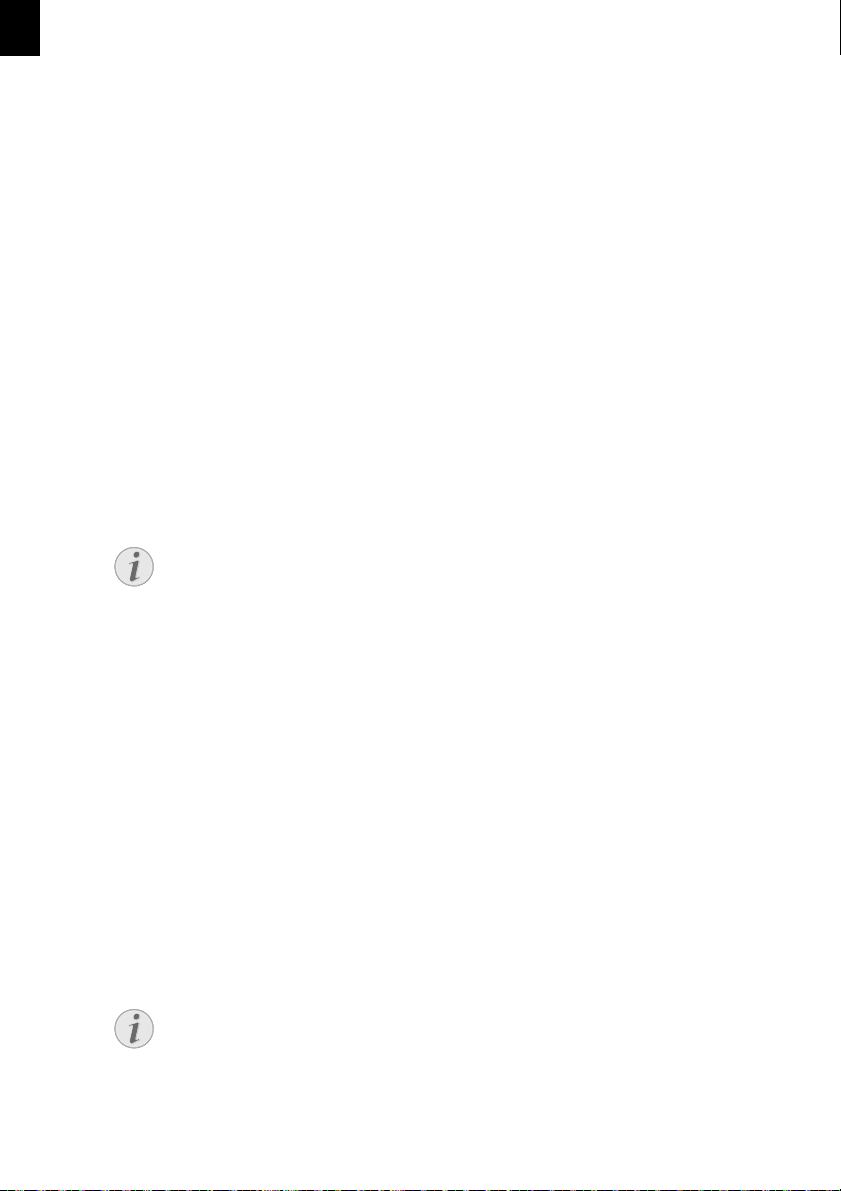
DE
Spiel drucken
1. Drücken Sie OK, 861 und OK.
2. Wählen Sie mit [ den Schwierigkeitsgrad.
3. Bestätigen Sie mit OK.
4. Geben Sie ein, wie oft Sie das Sudoku drucken möchten (maximal 9 Kopien).
5. Bestätigen Sie mit OK.
6. Wählen Sie mit [, ob die Lösung gedruckt werden soll.
7. Bestätigen Sie mit OK.
Letztes Spiel erneut drucken
1. Drücken Sie OK, 862 und OK.
2. Geben Sie ein, wie oft Sie das Sudoku drucken möchten (maximal 9 Kopien).
3. Bestätigen Sie mit OK.
4. Wählen Sie mit [, ob die Lösung gedruckt werden soll.
5. Bestätigen Sie mit OK.
Lösung drucken
Letzte Lösung verfügbar
Hinweis
Letzte Lösung verfügbar
Die Lösung des zuletzt gedruckten Spiels wird gespeichert. Die Lösungen von früheren
Spielen sind nicht mehr verfügbar.
Drücken Sie OK, 863 und OK.
Sudoku für jeden Tag
Sudoku für jeden Tag
Sie können sich jeden Tag ein neues Sudoku automatisch drucken lassen.
1. Drücken Sie OK, 864 und OK.
2. Geben Sie die Uhrzeit ein beispielsweise 14¦00 für 14 Uhr.
3. Bestätigen Sie mit OK.
4. Wählen Sie mit [ den Schwierigkeitsgrad.
5. Bestätigen Sie mit OK.
6. Geben Sie ein, wie oft Sie das Sudoku drucken möchten (maximal 9 Kopien).
7. Bestätigen Sie mit OK.
8. Wählen Sie mit [, ob die Lösung gedruckt werden soll.
9. Bestätigen Sie mit OK.
10. Wählen Sie mit [, ob Sie den Druck ein- oder ausschalten möchten.
11. Bestätigen Sie mit OK.
Sudoku für jeden Tag 3
Hinweis
Funktion ausschalten
Sie können den täglichen Sudoku-Druck ausschalten, indem Sie die Funktion wie oben
beschrieben aufrufen und unter Punkt 10 den automatischen Druck ausschalten.
62 ¦ Drucker und Druckmedien · Sudoku: Spiel drucken
Page 63

Fax
6
Fax
Vorwahlnummer eingeben
Hinweis
Vorwahlnummer eingeben
Sie können eine Vorwahlnummer eingeben beispielsweise für die Verbindung mit einem Telefonanbieter oder in einem Netzwerk. Diese Nummer wird automatisch vor
jede gewählte Nummer gestellt (siehe auch Kapitel
134).
Fax mit Standardeinstellungen senden
· Fax mit Standardeinstellungen senden
Fax mit Standardeinstellungen senden
Ihre Faxnachricht wird mit den Standardeinstellungen gesendet. Möchten Sie Einstellungen
(zum Beispiel Auflösung oder Kontrast) für eine Faxübertragung anpassen, verwenden Sie die
Funktion
Seite 66).
1. Legen Sie das Dokument ein.
2. Geben Sie die gewünschte Nummer mit der Zifferntastatur ein, oder wählen Sie einen
3. Drücken Sie FAX oder o.
Funktion direkt aufrufen
Hinweis
Fax direkt versenden
Hinweis
Nummer besetzt
Hinweis
Fax später senden
gespeicherten Eintrag.
Funktion direkt aufrufen
Sie können die Funktion auch aufrufen, indem Sie OK, 41 und OK drücken.
Fax direkt versenden
Sie können auch zuerst die gewünschte Nummer eingeben oder einen gespeicherten
Eintrag wählen und danach FAX oder o drücken. Der Wählvorgang beginnt sofort.
Automatische Wahlwiederholung
Ist der Teilnehmer besetzt, wählt das Gerät nach einiger Zeit die Nummer erneut. Drücken Sie j, um den Sendevorgang abzubrechen. Nach der Übertragung druckt das
Gerät je nach Einstellung einen Sendebericht.
, Seite (siehe auch Kapitel
Vorwahlnummer eingeben
Fax später senden (= Timer-Funktion)
, Seite
DE
,
Fax · Fax mit Standardeinstellungen senden¦ 63
Page 64

DE
Dokumente einlegen
· Dokumente einlegen
Spezifikationen für Dokumente
Spezifikationen für Dokumente
Breite der Dokumente 140¦–¦218¦mm
Länge der Dokumente 128¦–¦600¦mm
Papiergewicht der Dokumente 60¦-¦90¦g/m²
Kapazität 30 Blatt (60¦-¦90¦g/m²)
Herstellerempfehlung für optimalen Be-
trieb
Ungeeignete Dokumente!
Ungeeignete Dokumente!
Legen Sie keine Dokumente in das Gerät, die …
… nass sind, mit Korrekturflüssigkeit bearbeitet wurden, verschmutzt sind oder eine
beschichtete Oberfläche haben.
… mit einem weichen Bleistift, mit Farbe, Kreide oder Zeichenkohle beschriftet sind.
… aus Zeitungen oder Zeitschriften stammen (Druckerschwärze).
… mit Büro- oder Heftklammern, mit Klebestreifen oder Klebstoff zusammengehal-
ten werden.
… mit Notizzetteln beklebt sind.
… zerknittert oder eingerissen sind.
Faxversand aus dem Speicher einrichten
Hinweis
Faxversand aus dem Speicher einrichten
Sie können einstellen, ob Sie Dokumente direkt scannen und versenden möchten oder
ob Sie die Dokumente aus dem Zwischenspeicher versenden möchten (siehe auch Ka-
Faxversand aus dem Speicher einrichten
pitel
1. Legen Sie die Dokumente mit der Schriftseite nach unten in den Dokumenteneinzug.
Das unterste Dokument wird zuerst eingezogen. Sie können bis zu 30 Dokumente (80¦g/
m²) auf einmal einlegen.
A4 · A5 · Letter · Legal
(80¦g/m²)
VORSICHT!
, Seite 124).
64 ¦ Fax · Dokumente einlegen
Page 65

2. Schieben Sie die Dokumentenführung nach innen, so dass sie bündig an den Vorlagen
anliegt.
3. Stellen Sie die gewünschte Auflösung ein. Sie können wählen zwischen: STANDARD (für
Dokumente ohne besondere Merkmale), FEIN (für Dokumente mit kleingedruckten Texten oder Zeichnungen), SFEIN (für Dokumente mit vielen Details) und FOTO (für Fotos).
Drücken Sie f. Auf dem Display erscheint die eingestellte Auflösung. Drücken Sie noch
mal auf f, um die Auflösung zu verändern.
Hinweis
Auflösung einstellen
Sie können die Voreinstellung für die Auflösung einstellen (siehe auch Kapitel
Auflösung einstellen
, Seite 119).
Nummer wählen
· Nummer wählen
Nummer wählen
Wählen Sie die gewünschte Nummer. Dafür stehen Ihnen mehrere Möglichkeiten zur Verfügung.
Manuelle Wahl: Wählen Sie die gewünschte Nummer mit der Zifferntastatur.
Telefonbuch
Telefonbuchregister: Mit den Tasten (A – Z) greifen Sie auf die gespeicherten Telefonbuch-
einträge zu. Geben Sie die Anfangsbuchstaben oder den gewünschten Namen des Eintrages
ein. Ihr Gerät zeigt Ihnen die Telefonbucheinträge der jeweiligen Buchstaben an. Wählen Sie
mit [ einen Eintrag.
Telefonbuch verwenden
Hinweis
Telefonbuch verwenden
Sie können die Telefonbucheinträge auch aufrufen, indem Sie am drücken und mit
[SUCHEN wählen.
Die Funktion Suchen funktioniert auch während Sie telefonieren.
Wenn Sie Einträge aus dem Telefonbuch aufrufen, ist es möglich, die Nummern zu be-
arbeiten, nachdem Sie sie aufgerufen haben. Sie können beispielsweise Vorwahl- oder
Durchwahlnummern hinzufügen oder löschen.
Wiederwahl-/Anruferliste
Wiederwahl-/Anruferliste: Die Wiederwahl-/Anruferliste enthält die letzten gewählten Rufnummern und eingegangene Anrufe (© kennzeichnet die gewählten Nummern, ® die eingegangenen Anrufe und * die entgangenen Anrufe).
1. Drücken Sie @.
2. Wählen Sie mit [ einen Eintrag.
DE
Fax · Nummer wählen¦ 65
Page 66

DE
Amtsleitung holen
· Amtsleitung holen
Nebenstellenanlagen
Nebenstellenanlagen (PABX) sind in vielen Betrieben und in manchen Privathaushalten üblich. Sie müssen eine Amtskennziffer wählen, um von einem Nebenstellenanschluss eine Verbindung zum öffentlichen Telefonnetz (PSTN) zu erhalten.
Amtskennziffer einfügen
Geben Sie die Amtskennziffer ein, mit der Sie das öffentliche Telefonnetz erreichen, bevor Sie
die gewünschte Nummer eingeben oder einen gespeicherten Eintrag wählen. Die Amtskennziffer ist meistens 0.
Falsche Amtskennziffer
Hinweis
Fal sche Amtskennz iffer
In seltenen Fällen kann die Amtskennziffer eine andere Ziffer oder zweistellig sein. Bei
älteren Telefonanlagen kann die Amtskennziffer R (= Flash) sein. Drücken Sie Rø, um
diese Amtskennziffer einzugeben. Sollte die Verbindung zum öffentlichen Telefonnetz
nicht möglich sein, fragen Sie den Anbieter Ihrer Telefonanlage.
Nebenstelle einrichten
Hinweis
Anschluss an Nebenstellenanlage
Betreiben Sie Ihr Gerät dauerhaft an einer Nebenstelle, speichern Sie die Amtskennziffer (siehe auch Kapitel
Nebenstellenanlage (PABX) einrichten
, Seite 134).
Fax später senden (= Timer-Funktion)
· Fax später senden (=Timer-Funktion)
Mit Faxversand aus dem Speicher
Diese Funktion ist nur verfügbar, wenn Sie Ihr Gerät so eingerichtet haben, dass Faxnachrichten aus dem Speicher gesendet werden (siehe auch Kapitel
, Seite 124).
richten
Fax später senden
Möchten Sie günstigere Telefontarife ausnutzen oder ist der Empfänger nur zu bestimmten
Zeiten zu erreichen, können Sie die Faxnachricht zu einem späteren Zeitpunkt senden – innerhalb von 24 Stunden.
1. Legen Sie das Dokument ein.
2. Geben Sie die gewünschte Nummer mit der Zifferntastatur ein, oder wählen Sie einen
gespeicherten Eintrag.
3. Bestätigen Sie mit OK.
4. Geben Sie die Uhrzeit ein, zu der das Dokument gesendet werden soll beispielsweise
1400 für 14 Uhr.
5. Bestätigen Sie mit OK.
6. Wählen Sie mit [ die gewünschte Auflösung:
STANDARD – Für Dokumente ohne besondere Merkmale
FEIN – Für kleingedruckte Texte beziehungsweise Zeichnungen
SFEIN – Für Dokumente mit vielen Details
FOTO – Für Fotos
7. Bestätigen Sie mit OK.
Faxversand aus dem Speicher ein-
66 ¦ Fax · Amtsleitung holen
Page 67

8. Stellen Sie mit [ den gewünschten Kontrast ein:
-/1 – Verringert den Kontrast / Schriftbild erscheint heller
4 (Werkseinstellung) – Optimierte Anpassung für alle Dokumente
+/7 – Erhöht den Kontrast / Schriftbild erscheint dunkler (beispielsweise Dokumente mit
blasser Schrift)
9. Bestätigen Sie mit OK.
10. Nach einer kurzen Aufwärmphase liest das Gerät die Vorlage in den Speicher und sendet
das Fax zur angegebenen Uhrzeit.
Hinweis
Auftrag löschen
Löschen Sie das Dokument aus der Auftragsliste, um die Sendebereitschaft abzubrechen (siehe auch Kapitel
Aufträge
, Seite 76).
Fax manuell senden
· Fax manuell senden
1. Legen Sie das Dokument ein.
2. Drücken Sie μ.
3. Geben Sie die gewünschte Nummer mit der Zifferntastatur ein, oder wählen Sie einen
gespeicherten Eintrag.
4. Drücken Sie FAX oder o.
Hinweis
Faxempfang starten von zusätzlichem Telefon
Sie können den Faxempfang von einem zusätzlich angeschlossenem Telefon
starten, indem Sie *5 drücken.
DE
Nummern verketten
· Nummern verketten
Sie können manuell eingegebene Ziffern und gespeicherte Einträge kombinieren und bearbeiten, bevor der Wählvorgang beginnt. Haben Sie beispielsweise die Vorwahlnummer einer
günstigen Telefongesellschaft (Call-by-Call) als Telefonbucheintrag gespeichert, wählen Sie
diesen Eintrag aus und geben die nachfolgende Rufnummer manuell ein oder wählen einen
weiteren gespeicherten Eintrag.
Wählpause einfügen
· Wählpause einfügen
Wählpause einfügen
Es kann notwendig sein, eine Wählpause in die Rufnummer einzufügen, beispielsweise für
eine Durchwahlnummer, eine Unteradresse oder in einer Fernwahlnummer. Drücken Sie ú
und Rø. Der zweite Teil der Nummer wird erst nach einer kurzen Pause gewählt.
Fax · Fax manuell senden¦ 67
Page 68

DE
Mithören beim Verbindungsaufbau
· Mithören beim Verbindungsaufbau
Mithören beim Verbindungsaufbau
Sie können beim Verbindungsaufbau mithören zum Beispiel wenn eine Faxsendung ständig
misslingt.
Geben Sie die gewünschte Nummer mit der Zifferntastatur ein, oder wählen Sie einen gespeicherten Eintrag. Drücken Sie μ.
Kein Freisprechen möglich
Hinweis
Kein Freisprechen möglich
Mit dieser Funktion ist Freisprechen nicht möglich. Sie können nicht antworten, wenn
der Teilnehmer an die Leitung geht.
Rundsenden (= Broadcasting)
· Rundsenden (=Broadcasting)
Rundsenden
Sie können eine Faxnachricht nacheinander an mehrere Empfänger senden.
Mit Faxversand aus dem Speicher
Diese Funktion ist nur verfügbar, wenn Sie Ihr Gerät so eingerichtet haben, dass Faxnachrichten aus dem Speicher gesendet werden (siehe auch Kapitel
, Seite 124).
richten
1. Legen Sie das Dokument ein.
2. Geben Sie die gewünschte Nummer mit der Zifferntastatur ein, oder wählen Sie einen
gespeicherten Eintrag.
3. Drücken Sie À.
4. Geben Sie weitere Nummern ein. Drücken Sie zwischen den einzelnen Empfängern À.
Sie können bis zu 20 Empfänger eingeben.
Hinweis
Fax an Gruppe senden
Eine Gruppe aus dem Telefonbuch ist ein Eintrag in der Liste der Empfänger.
Ist eine Nummer mehrfach in der Liste der Empfänger enthalten (beispielsweise
gespeichert in verschiedenen Gruppen), wird die Nachricht mehrfach an diese
Nummer gesendet.
5. Drücken Sie FAX oder o. Das Gerät sendet die Faxnachricht nacheinander an alle Empfän ger .
Hinweis
Vorgang abbrechen
Sie können den Vorgang jederzeit abbrechen, indem Sie j drücken.
Faxversand aus dem Speicher ein-
Hinweis
Versand an mehrere Empfänger
Kann Ihr Gerät einen Empfänger nicht erreichen, wird die Faxnachricht an die
weiteren Empfänger gesendet. Nachdem das Gerät alle Empfänger angerufen
hat, wählt es nochmals die Nummern, die vorher nicht erreicht wurden.
68 ¦ Fax · Mithören beim Verbindungsaufbau
Page 69
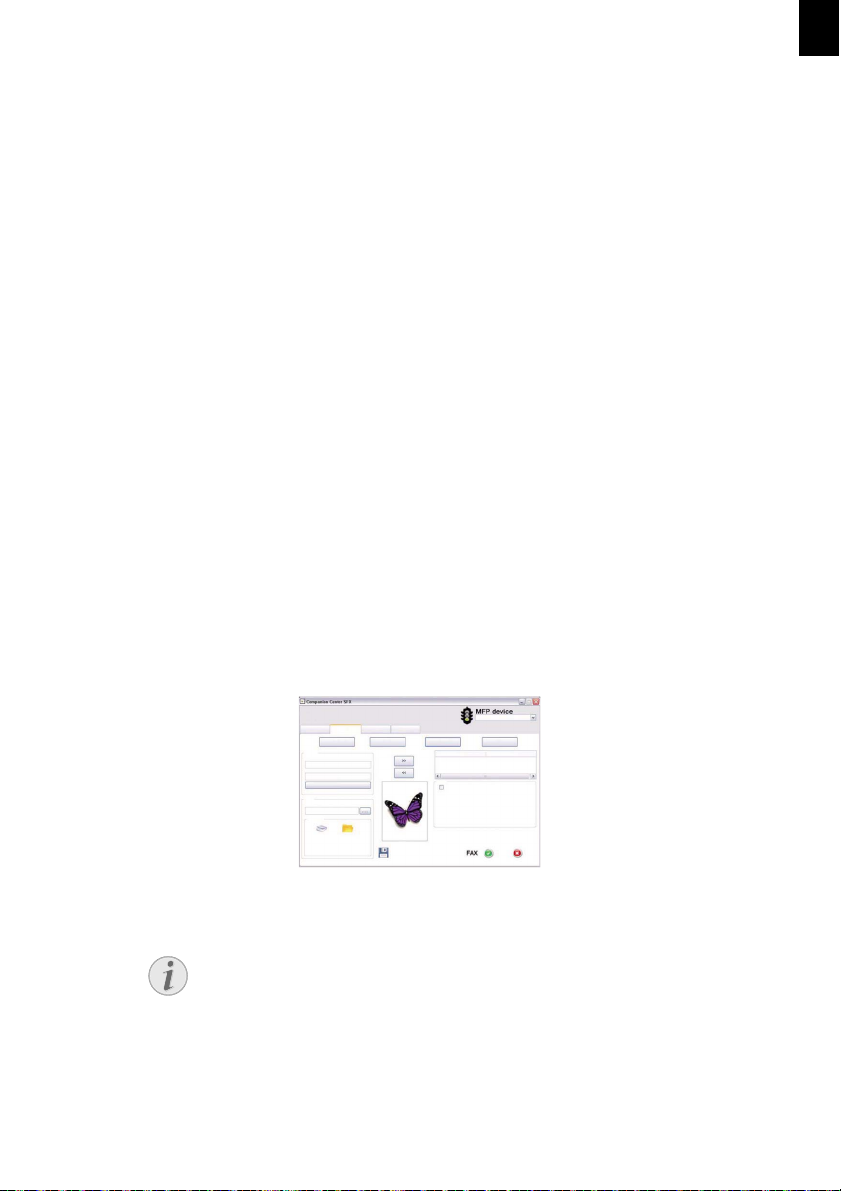
Faxvorlagen verwenden
)D[TXHOOH
:DV"
$QZHQ"
)$;%2;(UZHLWHUW'HFNEODWW6HQGHQ
:DQQ"
+LOIH6FDQQHQ )D[ (LQVWHOOXQJHQ
· Faxvorlagen verwenden
Faxvorlagen
In Ihrem Gerät sind fünf Faxvorlagen gespeichert, die Sie sich ausdrucken können. Mit diesen
Vorlagen erstellen Sie beispielsweise schnell eine kurze Faxnotiz oder eine Einladung.
1. Drücken Sie OK, 45 und OK.
2. Wählen Sie mit [, welche Vorlage Sie drucken möchten.
3. Bestätigen Sie mit OK. Das Gerät druckt die Vorlage.
4. Füllen Sie die Vorlage aus und senden Sie diese als Faxnachricht an den gewünschten
Empfänger.
Mit Companion Center SFX faxen
· Mit Companion Center SFX faxen
Einleitung
Mit der Software
ten am Computer. Sie können entweder gescannte Dokumente oder am Computer gespeicherte Dateien versenden. Mit dem Editor für Deckblätter gestalten Sie eigene Titelseiten für
Ihre Faxsendung oder Sie verwenden bestehende Dateien als Deckblätter. Außerdem können
Sie zahlreiche Faxeinstellungen vornehmen.
1. Starten Sie die Software
nion Center SFX
>
Companion Center SFX
2. Die Ampel in der rechten oberen Ecke zeigt an, ob das Gerät mit dem Computer verbunden ist und einwandfrei funktioniert.
3. Wählen Sie das Register
Companion Center SFX
Companion Center SFX
senden, empfangen und verwalten Sie Faxnachrich-
, indem Sie entweder auf das
-Icon auf Ihrem Desktop klicken oder im Startmenü
>
Laser SFX
Fax
>
Companion Center SFX
.
Start
auswählen.
Compa-
>
Programme
DE
Fax senden
1. Klicken Sie auf
2. Geben Sie im Feld
3. Geben Sie unter
Hinweis
Empfänger aus Telefonbuch hinzufügen
Klicken Sie auf
rätes aufzurufen.
4. Klicken Sie auf
Senden
.
An wen?
unter
Empfängername
Empfängernummer
die Faxnummer des Empfängers ein.
Kontakt aus Adressbuch hinzufügen
>>
, um den Empfänger zur Sendeliste hinzuzufügen.
den Namen des Empfängers ein.
, um das Telefonbuch des Ge-
Fax · Faxvorlagen verwenden¦ 69
Page 70

DE
Hinweis
Rundsenden (= Broadcasting)
Sie können eine Faxnachricht nacheinander an mehrere Empfänger senden. Geben Sie weitere Empfängernamen und -nummern ein oder wählen Sie Einträge
aus dem Telefonbuch. Klicken Sie auf
zuzufügen. Klicken Sie auf
nen.
5. Wählen Sie unter
ob Sie eine am Computer gespeicherte Datei versenden möchten.
6. Dokument scannen: Legen Sie das Dokument am Gerät ein. Wählen Sie die gewünschte
Auflösung.
7. Datei senden: Wählen Sie die gespeicherte Datei (Dateiformat *.TIFF oder *.FAX).
8. Möchten Sie Ihrer Faxnachricht ein Deckblatt/Titelseite hinzufügen, wählen Sie die gespeicherte Datei unter
Hinweis
Deckblatt/Titelseite mit Editor erstellen
Mit dem Editor erstellen Sie ein eigenes Deckblatt/Titelseite für Ihre Faxnachricht. Klicken Sie auf
erstellen
9. Klicken Sie auf
den.
Fax qu ell e
Deckblatt
, Seite 71).
Fax
, um die Faxnachricht an alle Empfänger in der Sendeliste zu versen-
<<
, ob Sie ein Dokument mit dem Gerät scannen möchten oder
(Dateiformat *.TIFF).
Deckblatt
>>
, um einen Empfänger aus der Sendeliste zu entfer-
(siehe au ch Kapi tel
, um den Empfänger zur Sendeliste hin-
Deckblatt/Titelseite mit Editor
Fax später senden (= Timer-Funktion)
Einleitung
Möchten Sie günstigere Telefontarife ausnutzen oder ist der Empfänger nur zu bestimmten
Zeichen zu erreichen, können Sie die Faxnachricht zu einem späteren Zeitpunkt senden.
1. Aktivieren Sie im Feld
2. Wählen Sie Uhrzeit und Datum, an dem das Dokument gesendet werden soll.
3. Klicken Sie auf
Wann?
die Funktion
Fax
. Die Faxnachricht wird zur eingegebenen Zeit automatisch gesendet.
Später senden
.
Faxnachricht aus Anwendung senden
Einleitung
Sie können aus jeder Anwendung mit Druckfunktion – beispielsweise Textverarbeitungs-, Bildoder Grafikprogramme – eine Datei als Faxnachricht senden. Dabei müssen die Dokumente
zuvor nicht ausgedruckt werden.
1. Klicken Sie in der jeweiligen Anwendung auf die Druckfunktion.
2. Wählen Sie
3. Die Software
70 ¦ Fax · Mit Companion Center SFX faxen
FAX Laser SFX
Companion Center SFX
als Drucker.
öffnet das Fenster für den Faxversand.
Page 71

Deckblatt/Titelseite mit Editor erstellen
+LOIH6FDQQHQ )D[ (LQVWHOOXQJHQ
$EVHQGHU
9RUDQVLFKW
(PSIlQJHU
)$;%2;(UZHLWHUW'HFNEODWW6HQGHQ
+LOIH6FDQQHQ )D[ (LQVWHOOXQJHQ
)$;%2;(UZHLWHUW'HFNEODWW6HQGHQ
Einleitung
Mit dem Editor für Deckblätter gestalten Sie eigene Titelseiten für Ihre Faxsendung oder Sie
verwenden bestehende Dateien als Deckblätter.
1. Klicken Sie auf
Deckblatt
.
DE
2. Aktivieren Sie die Funktion
3. Geben Sie unter
4. Geben Sie unter
Absender
Betreff
einen kurzen Titel für Ihre Faxnachricht ein. Unter
Mit dem Deckblatt:
Ihre Daten ein, die auf dem Deckblatt erscheinen sollen.
.
Anmerkungen
können Sie eine Anmerkung hinzufügen.
5. Geben Sie unter
6. Sie können erstellte Deckblätter als Vorlagen speichern. Klicken Sie auf
Empfänger
die Daten des Empfängers ein.
Neu
, um den Vorlageneditor zu öffnen und eine neue Vorlage zu speichern. Wählen Sie eine bestehende
Deckblattvorlage aus der Liste der erstellten Vorlagen.
Faxnachrichten mit Fax Manager verwalten
Einleitung
Der
FAX Manager
zeigt Ihnen eingegangene Faxnachrichten und gibt Ihnen einen Überblick
über den Status der gesendeten Faxnachrichten. Die Sende- und Empfangsjournale werden
automatisch gedruckt, wenn ihr Inhalt eine Seite füllt. Nach dem automatischen Drucken legt
das Gerät ein neues Journal an.
FAX BO X
1. Klicken Sie auf
.
Fax · Mit Companion Center SFX faxen¦ 71
Page 72

DE
(LJHQVFKDIWHQGHV7HOHIRQDQVFKOXVVHV
6HQGHZLHGHUKROXQJQDFK)HKOHU
+LOIH6FDQQHQ )D[ (LQVWHOOXQJHQ
)$;%2;(UZHLWHUW'HFNEODWW6HQGHQ
2. Wählen Sie den gewünschten Ordner.
Sendebox
– Noch nicht gesendete Nachrichten (aktuelle Sendeaufträge, zeitversetzte
Sendeaufträge, abgebrochene Übertragungen)
Gesendete Dokumente
Gelöschte Dokumente
Entwürfe
– Gespeicherte, noch nicht gesendete Nachrichten
Sendejournal
– Informationen und Übertragungsstatus aller durchgeführten Nachrich-
– Gesendete Nachrichten
– Gelöschte Nachrichten (= Papierkorb)
ten
Zusätzliche Faxversandoptionen
1. Klicken Sie auf
2. Ihnen stehen die folgenden Optionen zur Verfügung.
Sendegeschwindigkeit
qualität an. Stellen Sie eine niedrigere Empfangsgeschwindigkeit ein, wenn diese Anpassung sehr lange dauert oder keine Verbindung zustande kommt.
Leitungsnummer
Amtskennziffer
Anschluss vor die Anschlussnummer gesetzt (= Amtskennziffer).
Wählv erfah ren
wahl (DTMF-Töne) – einstellen.
Kopfzeile
Sie können diese Funktion ausschalten, wenn Sie Ihre Angaben nicht mitsenden möchten.
3. Mit den folgenden Optionen stellen Sie die Wahlwiederholungen für abgebrochene Fax-
übertragungen ein.
Anzahl Wahlversuche
übertragungen
Intervall zwischen Versuchen
Erweitert
.
– Das Gerät passt die Empfangsgeschwindigkeit der Leitungs-
– Geben Sie Ihre Nummer ein.
– Diese Vorwahlnummer wird automatisch vor dem Senden über diesen
– In machen Ländern können Sie das Wählverfahren – Pulswahl oder Ton-
– Ihr Name und Ihre Nummer erscheinen in der Kopfzeile jeder Faxsendung.
– Anzahl der Wahlwiederholungsversuche für abgebrochene Fax-
– Dauer zwischen zwei Übertragungsversuchen
72 ¦ Fax · Mit Companion Center SFX faxen
Page 73
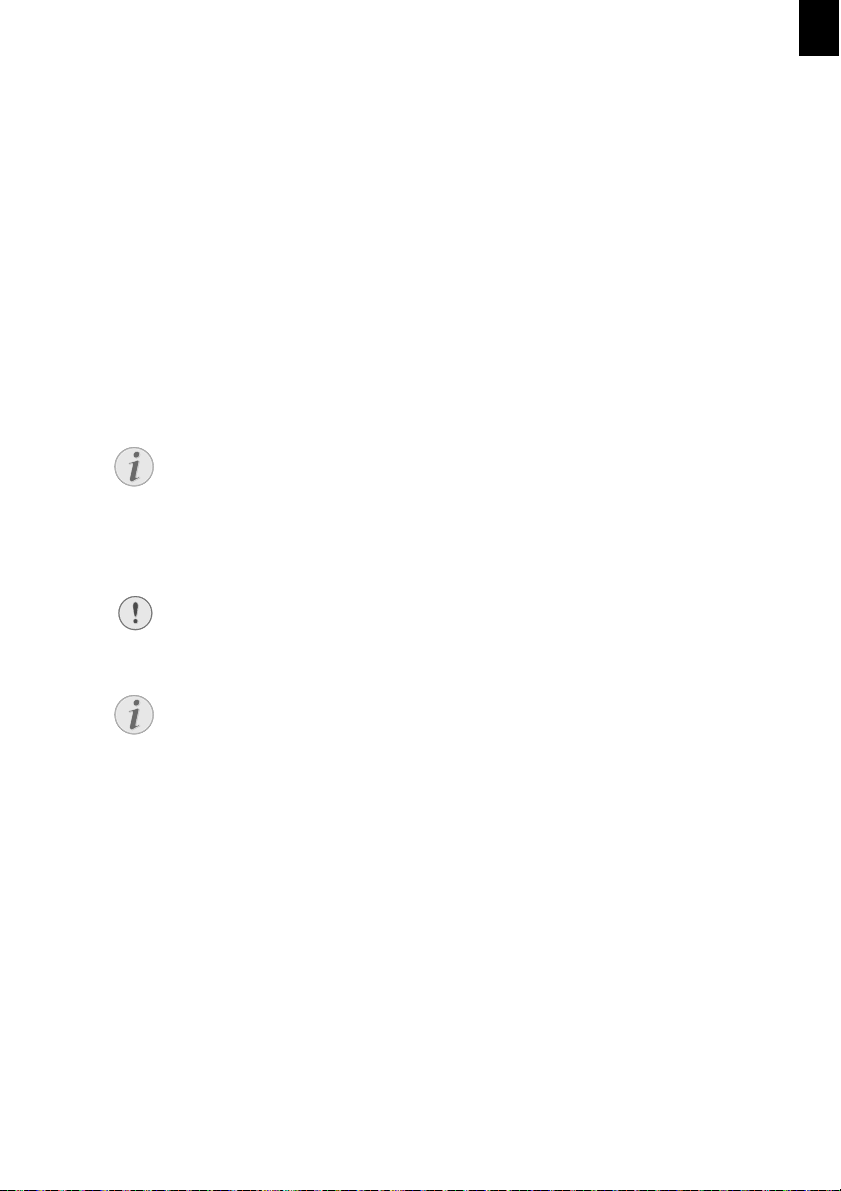
4. Sie können die folgenden Optionen aktivieren.
Automatischer Druck der gesendeten Nachricht
– Druckt die gesendete Nachricht nach
dem Versand
Sendebericht drucken
– Der Sendebericht wird nach jeder erfolgten oder abgebroche-
nen Übertragung gedruckt.
Sendeprotokoll drucken
– Das Sendeprotokoll wird nach jeder erfolgten oder abgebro-
chenen Übertragung gedruckt.
Fax empfangen
· Fax empfangen
Speicher
Haben Sie die Werkseinstellungen nicht verändert, werden empfangene Faxnachrichten sofort ausgedruckt. Ist kein Papier oder Toner in Ihrem Gerät, speichert das Gerät eingehende
Faxsendungen. Die grüne Lampe â auf dem Paneel leuchtet, wenn sich ein Fax im Speicher
befindet. Nachdem Sie Papier oder eine neue Tonerkartusche eingelegt haben, werden die
gespeicherten Nachrichten gedruckt.
Faxempfang abbrechen
Hinweis
Faxempfan g abbreche n
Nach dem Empfang der ersten Seite einer Faxnachricht können Sie die Übertragung
jederzeit abbrechen indem Sie j drücken.
Speicher Philips
Der Faxspeicher kann bis zu 600 Seiten aufnehmen. Beachten Sie die Angaben in den technischen Daten.
Nachrichtenspeicher voll!
VORSICHT!
Nachrichtenspeicher voll!
Ist der Nachrichtenspeicher voll, können keine weiteren Nachrichten mehr empfangen werden.
Servicecode anwenden
Hinweis
Löschen gespeicherter Faxnachrichten
Gibt es Probleme mit dem Ausdruck von gespeicherten Faxnachrichten steht Ihnen
ein Servicecode zur Verfügung (siehe auch Kapitel
152).
Servicecodes anwenden
, Seite
DE
Fax manuell empfangen
· Fax manuell empfangen
Fax manuell empfangen
Wählen Sie unter Faxempfangsmodus den manuellen Faxempfang (siehe auch Kapitel
empfangsmodus einstellen
, Seite 122). Faxsendungen werden nicht automatisch vom Gerät
Fax -
empfangen. Diese Einstellung ist geeignet, wenn Sie Faxe über ein Modem am Computer
empfangen möchten. Sie können den Faxempfang manuell starten, indem Sie o drücken.
Fax still empfangen
· Fax still empfangen
Stiller Faxempfang
Stellen Sie die Anzahl der Klingeltöne auf 0 (siehe auch Kapitel
te 117) und den Faxempfangsmodus auf Fax-Modus (siehe auch Kapitel
einstellen
, Seite 122), um Faxsendungen zu empfangen, ohne dass Ihr Gerät klingelt.
Einstellen der Klingelzahl
Fax em pfan gsmo du s
Fax · Fax empfangen¦ 73
, Sei-
Page 74

DE
Fax auf USB-Speichermedium empfangen
· Fax auf USB-Speichermedium empfangen
Einleitung
Mit dem Faxempfang auf USB-Speichermedium speichert das Gerät eingehende Faxsendungen auf einem angeschlossenen USB-Speichermedium. Die Faxnachrichten werden als TIFFDatei mit Empfangsdatum und -uhrzeit gespeichert.
Dokument vom USB-Speicher medium drucken
Verwenden Sie die Funktion
cherten Faxnachrichten zu drucken (siehe auch Kapitel
chermedium speichern
Funktion nicht verfügbar
Hinweis
Funktion nicht verfügbar
Die Funktion wird ausgeschaltet, wenn Sie das USB-Speichermedium entfernen. Sie
können die Funktionen
empfangen
nicht gleichzeitig verwenden.
1. Vergewissern Sie sich, dass ein USB-Speichermedium an den USB-Host-Anschluss auf
der Vorderseite des Gerätes angeschlossen ist. Schließen Sie gegebenenfalls ein USBSpeichermedium an den USB-Host-Anschluss an.
Dokument vom USB-Speichermedium drucken
Dokument scannen und auf USB-Spei-
, Seite 90).
Geschützten Faxempfang
und
, um die gespei-
Fax auf USB-Speichermedium
2. Drücken Sie OK, 914 und OK.
Hinweis
Funktion aufrufen
Sie können die Funktion auch aufrufen, indem Sie OK, 44 und OK drücken.
3. Wählen Sie mit [, ob Sie die Funktion ein- oder ausschalten möchten.
4. Bestätigen Sie mit OK.
Zeitstempel
· Zeitstempel
Zeitstempel
Das Gerät druckt auf jedes eingehende Fax das Empfangsdatum und die genaue Uhrzeit. Damit können Sie dokumentieren, wann Sie eine Faxsendung erhalten haben. Ein Pufferspeicher
im Gerät stellt sicher, dass auch nach einem Stromausfall das richtige Datum und die richtige
Uhrzeit ausgegeben werden.
Zeitstempel ein- und ausschalten
Ist die Zeitstempel-Funktion aktiviert, werden eingehende Faxe in den Speicher gelesen. Sobald die letzte Seite eingegangen ist, wird die Zeit gespeichert und das Gerät druckt alle Seiten aus. Sie können die Funktion ausschalten (siehe auch Kapitel
ausschalten
, Seite 124).
74 ¦ Fax · Fax auf USB-Speichermedium empfangen
Zeitstempel ein- und
Page 75

Geschützten Faxempfang einstellen
· Geschützten Faxempfang einstellen
Automatischen Faxausdruck sperren
Sie können den Faxempfang mit einem Code sichern. Eingehende Faxe werden nicht ausgedruckt, sondern im Faxspeicher gespeichert. Nur nach der Eingabe eines Pincodes können Sie
diese Faxsendungen drucken.
Funktion nicht verfügbar
Hinweis
Funktion nicht verfügbar
Sie können die Funktionen
um empfangen
Pincode eingeben
Voreingestellter Zugangscode
Hinweis
Voreingestellter Zugangscode
Mit dem werkseitig eingestellten Zugangscode (0000) ist die Funktion ausgeschaltet.
Ändern Sie den Zugangscode, um die Funktion einzuschalten. Möchten Sie die Funktion ausschalten, geben Sie wieder den werkseitigen Code (0000) ein.
1. Drücken Sie OK, 4033 und OK.
Hinweis
Pincode eingeben
Haben Sie bereits einen Code gespeichert, fragt Sie das Gerät zuerst nach dem
alten Code, bevor Sie einen neuen Code eingeben können.
2. Geben Sie einen vierstelligen Pincode ein.
3. Bestätigen Sie mit OK.
4. Geben Sie den Code noch einmal zur Bestätigung ein.
5. Bestätigen Sie mit OK.
nicht gleichzeitig verwenden.
Geschützten Faxempfang
und
Fax auf USB-Speichermedi-
DE
Ein- und Ausschalten
1. Drücken Sie OK, 4032 und OK.
2. Geben Sie den vierstelligen Pincode ein.
3. Bestätigen Sie mit OK.
4. Wählen Sie mit [, ob Sie die Funktion ein- oder ausschalten möchten.
5. Bestätigen Sie mit OK.
Faxsendungen drucken
1. Drücken Sie OK, 4031 und OK.
2. Geben Sie den vierstelligen Pincode ein.
3. Bestätigen Sie mit OK. Die gespeicherten Faxsendungen werden gedruckt und aus dem
Speicher gelöscht.
Fax · Geschützten Faxempfang einstellen¦ 75
Page 76

DE
Faxe abrufen
· Faxe abrufen
Faxe abrufen
Mit dem Faxabruf rufen Sie Faxnachrichten ab, die in dem angewählten Gerät bereitliegen.
Faxe direkt abrufen
1. Drücken Sie OK, 42 und OK.
2. Geben Sie die gewünschte Nummer mit der Zifferntastatur ein, oder wählen Sie einen
gespeicherten Eintrag.
3. Drücken Sie o.
Zeitversetztes Abrufen
1. Drücken Sie OK, 42 und OK.
2. Geben Sie die gewünschte Nummer mit der Zifferntastatur ein, oder wählen Sie einen
gespeicherten Eintrag.
3. Bestätigen Sie mit OK.
4. Geben Sie die Uhrzeit ein, zu der das Dokument abgerufen werden soll, beispielsweise
1400 für 14 Uhr.
5. Bestätigen Sie mit OK.
6. Das Gerät ist nun in Bereitschaft. Sie können weiterhin Telefongespräche führen oder an-
dere Faxsendungen senden.
Auftrag löschen SFL 2
Hinweis
Auftrag löschen
Löschen Sie das Dokument aus der Auftragsliste, um die Abrufbereitschaft abzubrechen (siehe auch Kapitel
Aufträge
, Seite 76).
Aufträge
· Aufträge
Auftragsliste drucken
Hinweis
Hilfe-Taste
Sie können eine Liste der Aufträge auch drucken, indem Sie ¨ drücken. Wählen Sie mit
[AUFTRÄGE. Bestätigen Sie mit OK.
Einleitung
In der Auftragsliste werden alle Nachrichten aufgeführt, die gerade versendet oder abgerufen
werden oder zu einem späteren Zeitpunkt versendet oder abgerufen werden sollen.
Display
Die Aufträge erscheinen einzeln auf dem Display. Nach der Nummer des Auftrages und dem
Status finden Sie dort die Faxnummer zu der ein Fax versendet oder von der es abgerufen werden soll. Dokumente in der Auftragsliste können folgenden Status haben:
Aufträge 1
TX – Zeitversetztes Senden
Aufträge 3
E-A – Zeitversetzter Faxabruf
Aufträge 4
TR – Auftrag wird ausgeführt
Stop
Hinweis
Im Menü navigieren
Mit j beenden Sie das Menü und kehren in den Ausgangsmodus zurück.
76 ¦ Fax · Faxe abrufen
Page 77

Auftrag sofort ausführen
1. Drücken Sie OK, 71 und OK.
2. Wählen Sie mit [ den Auftrag, den Sie sofort ausführen möchten.
3. Bestätigen Sie mit OK. Die Übertragung oder der Abruf beginnt sofort.
Auftrag ändern
1. Drücken Sie OK, 72 und OK.
2. Wählen Sie mit [ den Auftrag, den Sie ändern möchten.
3. Bestätigen Sie mit OK.
4. Geben Sie die gewünschten Änderungen ein, und bestätigen Sie mit OK.
Auftrag löschen
1. Drücken Sie OK, 73 und OK.
2. Wählen Sie mit [ den Auftrag, den Sie löschen möchten.
3. Bestätigen Sie mit OK.
4. Bestätigen Sie das Löschen mit OK.
Auftrag drucken
1. Drücken Sie OK, 74 und OK.
2. Wählen Sie mit [ den Auftrag, den Sie drucken möchten.
3. Bestätigen Sie mit OK.
DE
Auftragsliste drucken
Auftragsliste drucken
Drücken Sie OK, 75 und OK. Das Gerät druckt eine Liste aller anstehenden Aufträge.
Auftragsliste drucken
Hinweis
Hilfe-Taste
Sie können eine Liste der Aufträge auch drucken, indem Sie ¨ drücken. Wählen Sie mit
[AUFTRÄGE. Bestätigen Sie mit OK.
Rufnummernerkennung (CLIP)
· Rufnummernerkennung (CLIP)
Funktion wird nicht in allen Ländern und Netzwerken unterstützt
(Funktion wird nicht in allen Ländern und Netzwerken unterstützt)
CLIP Definition
Auf dem Display erscheint die Nummer eines eingehenden Anrufes. Damit diese Funktion
funktioniert, muss für Ihren Telefonanschluss die Rufnummernerkennung (CLIP – Calling Line
Identification Presentation) aktiviert sein. Informieren Sie sich bei Ihrer Telefongesellschaft.
Die Rufnummernerkennung ist möglicherweise kostenpflichtig.
Fax · Rufnummernerkennung (CLIP)¦ 77
Page 78

DE
Land richtig einstellen
Hinweis
Land richtig einstellen
Funktioniert die Rufnummernerkennung nicht, obwohl die Funktion für Ihren Telefonanschluss aktiviert ist, prüfen Sie, ob Sie das richtige Land eingestellt haben (siehe
auch Kapitel
Land wählen
, Seite 114).
Entgangene Anrufe
· Entgangene Anrufe
Entgangene Anrufe
Hinweise auf entgangene Anrufe finden Sie in der Wiederwahl-/Anruferliste
1. Drücken Sie @.
2. Blättern Sie mit [ in der Liste der gewählten Nummern, der eingegangenen und ent-
gangenen Anrufe (© kennzeichnet die gewählten Nummern, ® die eingegangenen Anrufe und * die entgangenen Anrufe)
Hinweis
Telefonbuc h n a men an z e igen
Ihr Gerät zeigt den Namen an, mit dem Sie den Teilnehmer im Telefonbuch gespeichert haben. Nummer und Name werden nicht angezeigt, wenn der Anrufer
seine Nummer unterdrückt.
78 ¦ Fax · Entgangene Anrufe
Page 79

Kopierer
7
Kopierer
Dokumente einlegen
· Dokumente einlegen
Spezifikationen für Dokumente
Spezifikationen für Dokumente
Breite der Dokumente 140¦–¦218¦mm
Länge der Dokumente 128¦–¦600¦mm
Papiergewicht der Dokumente 60¦-¦90¦g/m²
Kapazität 30 Blatt (60¦-¦90¦g/m²)
Herstellerempfehlung für optimalen Be-
trieb
Ungeeignete Dokumente!
Ungeeignete Dokumente!
Legen Sie keine Dokumente in das Gerät, die …
… nass sind, mit Korrekturflüssigkeit bearbeitet wurden, verschmutzt sind oder eine
beschichtete Oberfläche haben.
… mit einem weichen Bleistift, mit Farbe, Kreide oder Zeichenkohle beschriftet sind.
… aus Zeitungen oder Zeitschriften stammen (Druckerschwärze).
… mit Büro- oder Heftklammern, mit Klebestreifen oder Klebstoff zusammengehal-
ten werden.
… mit Notizzetteln beklebt sind.
… zerknittert oder eingerissen sind.
1. Legen Sie die Dokumente mit der Schriftseite nach unten in den Dokumenteneinzug.
Das unterste Dokument wird zuerst eingezogen. Sie können bis zu 30 Dokumente (80¦g/
m²) auf einmal einlegen.
A4 · A5 · Letter · Legal
(80¦g/m²)
VORSICHT!
DE
Kopierer · Dokumente einlegen¦ 79
Page 80

DE
2. Schieben Sie die Dokumentenführung nach innen, so dass sie bündig an den Vorlagen
anliegt.
3. Stellen Sie die gewünschte Auflösung ein. Sie können wählen zwischen: STANDARD (für
Dokumente ohne besondere Merkmale), FEIN (für Dokumente mit kleingedruckten Texten oder Zeichnungen), SFEIN (für Dokumente mit vielen Details) und FOTO (für Fotos).
Drücken Sie f. Auf dem Display erscheint die eingestellte Auflösung. Drücken Sie noch
mal auf f, um die Auflösung zu verändern.
Hinweis
Auflösung fürs Kopieren einstellen
Für das Kopieren von Dokumenten stehen Ihnen andere Auflösungsstufen zur
Verfügung. Wählen Sie die Funktion
um diese Auflösungsstufen einzustellen (siehe auch Kapitel
passten Einstellungen erstellen
Hinweis
Auflösung einstellen
Sie können die Voreinstellung für die Auflösung einstellen (siehe auch Kapitel
Auflösung einstellen
Spaltenumbruch
%%%Spaltenumbruch$$$
, Seite 119).
Kopie mit eigenen Einstellungen erstellen
Kopien mit ange-
, Seite 82).
,
Kopien mit Standardeinstellungen
erstellen
· Kopien mit Standardeinstellungen erstellen
Eine Kopie mit Standardeinstellungen erstellen
1. Legen Sie das Dokument ein.
2. Drücken Sie zweimal COPY. Das Dokument wird mit den Standardeinstellungen ko-
piert.
Eine Kopie erstellen
Hinweis
Funktion aufrufen
Sie können die Funktion auch aufrufen, indem Sie OK, 11 und OK drücken.
Mehrere Kopien mit Standardeinstellungen erstellen
1. Legen Sie das Dokument ein.
2. Drücken Sie COPY.
3. Geben Sie ein, wie oft Sie das Dokument kopieren möchten (maximal 99 Kopien).
80 ¦ Kopierer · Kopien mit Standardeinstellungen erstellen
Page 81

4. Drücken Sie COPY. Das Dokument wird mit den Standardeinstellungen kopiert.
ECO-Taste
Hinweis
ECO-Taste
Drücken Sie COPY und ECO, um eine Kopie mit ökologischer Tonersparfunktion zu
erstellen.
Kopien mit zweitem Profil erstellen
· Kopien mit zweitem Profil erstellen
Kopien mit zweitem Profil erstellen
In einem zweiten Profil speichern Sie Einstellungen, die Sie öfters verwenden möchten, zum
Beispiel um eine häufig verwendete Dokumentenart zu kopieren (siehe auch Kapitel
lungen für zweites Profil einrichten
, Seite 84).
Eine Kopie mit zweitem Profil erstellen
1. Legen Sie das Dokument ein.
2. Drücken Sie COPY.
3. Wählen sie mit [ das zweite Profil.
Hinweis
Funktion aufrufen
Sie können die Funktion auch aufrufen, indem Sie OK, 12 und OK drücken.
4. Drücken Sie COPY.
Mehrere Kopien mit zweitem Profil erstellen
1. Legen Sie das Dokument ein.
2. Drücken Sie COPY.
3. Geben Sie ein, wie oft Sie das Dokument kopieren möchten (maximal 99 Kopien).
4. Wählen sie mit [ das zweite Profil.
Hinweis
Funktion aufrufen
Sie können die Funktion auch aufrufen, indem Sie OK, 12 und OK drücken.
5. Drücken Sie COPY.
ECO-Taste
Hinweis
ECO-Taste
Drücken Sie COPY und ECO, um eine Kopie mit ökologischer Tonersparfunktion zu
erstellen.
Einstel-
DE
Kopierer · Kopien mit zweitem Profil erstellen¦ 81
Page 82

DE
Kopien mit angepassten Einstellungen
erstellen
· Kopien mit angepassten Einstellungen erstellen
Kopien erstellen
Hinweis
Kopien erstellen
Sie können den Kopiervorgang jederzeit starten, indem Sie COPY drücken. Drücken
Sie ECO, um eine Kopie mit ökologischer Tonersparfunktion zu erstellen.
1. Legen Sie das Dokument ein.
2. Drücken Sie COPY.
3. Wählen Sie mit [ das gewünschte Profil.
4. Geben Sie ein, wie oft Sie das Dokument kopieren möchten (maximal 99 Kopien).
5. Bestätigen Sie mit OK.
6. Wählen Sie mit [ die Papierquelle.
7. Bestätigen Sie mit OK.
8. Für Papier in der manuellen Papierzufuhr: Wählen Sie mit [ das gewünschte Papier-
format.
9. Bestätigen Sie mit OK.
10. Für Papier in der manuellen Papierzufuhr: Wählen S ie mit [ die Stärke des eingeleg-
ten Papiers.
11. Bestätigen Sie mit OK.
12. Wählen Sie mit [ die gewünschte Auflösung:
AUTO – Optimierte Anpassung für alle Arten von Dokumenten
TEXT – Für kleingedruckte Texte beziehungsweise Zeichnungen
QUALITÄT – Für Dokumente mit vielen Details
FOTO – Für höchste Auflösung
13. Bestätigen Sie mit OK.
14. Stellen Sie mit [ den gewünschten Kontrast ein:
-/1 – Verringert den Kontrast / Schriftbild erscheint heller
4 (Werkseinstellung) – Optimierte Anpassung für alle Dokumente
+/7 – Erhöht den Kontrast / Schriftbild erscheint dunkler (beispielsweise Dokumente mit
blasser Schrift)
15. Bestätigen Sie mit OK.
16. Wählen Sie mit [ den gewünschten Helligkeitsgrad:
-/1 – Wiedergabe wird heller
4 (Werkseinstellung) – Optimierte Anpassung für alle Dokumente
+/7 – Wiedergabe wird dunkler
17. Bestätigen Sie mit OK.
18. Wählen Sie mit [ den einseitigen Druck (= Simplex) oder den beidseitigen Druck (= Du-
plex).
19. Bestätigen Sie mit OK.
82 ¦ Kopierer · Kopien mit angepassten Einstellungen erstellen
Page 83

20. Wählen Sie mit [, ob die Kopien sortiert oder unsortiert ausgegeben werden sollen.
21. Drücken Sie COPY.
Vergrößerte oder verkleinerte Kopie
erstellen
· Vergrößerte oder verkleinerte Kopie erstellen
Kopien erstellen
Hinweis
Kopien erstellen
Sie können den Kopiervorgang jederzeit starten, indem Sie COPY drücken. Drücken
Sie ECO, um eine Kopie mit ökologischer Tonersparfunktion zu erstellen.
1. Legen Sie das Dokument ein.
2. Drücken Sie COPY.
3. Wählen Sie mit [ZOOM.
4. Bestätigen Sie mit OK.
Hinweis
Funktion aufrufen
Sie können die Funktion auch aufrufen, indem Sie OK, 13 und OK drücken.
5. Geben Sie ein, wie oft Sie das Dokument kopieren möchten (maximal 99 Kopien).
6. Bestätigen Sie mit OK.
7. Sie können die Vorlage vergrößert oder verkleinert kopieren. Möglich sind Verkleinerun-
gen auf bis zu 25 Prozent und Vergrößerungen auf bis zu 400 Prozent. Geben Sie den gewünschten Wert mit der Zifferntastatur ein.
Hinweis
Voreingestellte Werte wählen
Wählen Sie mit [ aus den voreingestellten Werten. Gespeichert sind Standardwerte beispielsweise für die Verkleinerung von A4 auf A5 oder für die Anpassung
der europäischen Din-Formate auf die amerikanischen Letter- und Legal-Formate.
8. Drücken Sie COPY, um den Kopiervorgang zu starten oder OK, um weitere Einstellun-
gen vorzunehmen (siehe auch Kapitel
Seite 82).
Kopien mit angepassten Einstellungen erstellen
DE
,
Mehrere Dokumente auf eine Seite
kopieren (= Mosaik-Kopie)
· Mehrere Dokumente auf eine Seite kopieren (=Mosaik-Kopie)
Kopien erstellen
Hinweis
Kopien erstellen
Sie können den Kopiervorgang jederzeit starten, indem Sie COPY drücken. Drücken
Sie ECO, um eine Kopie mit ökologischer Tonersparfunktion zu erstellen.
Mehrere Dokumente auf eine Seite kopiere n (= Mosaik-Kopi e)
Sie können mehrere Dokumente auf eine Seite kopieren, um Papier zu sparen. Die Dokumente
werden während des Kopierens automatisch angepasst.
Kopierer · Vergrößerte oder verkleinerte Kopie erstellen¦ 83
Page 84

DE
1. Legen Sie das Dokument ein.
2. Drücken Sie COPY.
3. Wählen Sie mit [MOSAIK 2>1 oder MOSAIK 4>1.
4. Bestätigen Sie mit OK.
Hinweis
Funktion aufrufen
Sie können die Funktion auch über das Menü aufrufen:
a. Drücken Sie OK, 14 und OK.
b. Wählen Sie mit [ das gewünschte Layout.
‚ Zwei Dokumente auf einer Seite
ƒ Vier Dokumente auf einer Seite
5. Drücken Sie COPY, um den Kopiervorgang zu starten oder OK, um weitere Einstellun-
gen vorzunehmen (siehe auch Kapitel
Seite 82).
Kopien mit angepassten Einstellungen erstellen
Einstellungen für zweites Profil einrichten
· Einstellungen für zweites Profil einrichten
Einseitigen/doppelseitigen Druck auswählen (Simplex/
Duplex)
1. Drücken Sie OK, 1061 und OK.
2. Wählen Sie mit [ den einseitigen Druck (= Simplex) oder den beidseitigen Druck (= Du-
plex).
3. Bestätigen Sie mit OK.
Gedruckte Seiten sortiert ausgeben
Gedruckte Seiten sortier t ausgeben
Erstellen Sie mehrere Kopien eines mehrseitigen Dokumentes können Sie diese sortiert ausgegeben lassen. Das Gerät scannt alle Seiten des Dokumentes und druckt sortierte Kopien des
Dokumentes mit der richtigen Seitenreihenfolge.
Mit dem unsortierten Kopiervorgang werden alle Kopien aller Seite hintereinander ausgegeben; der Kopiervorgang beginnt nachdem das Gerät die erste Seite gescannt hat.
1. Drücken Sie OK, 1062 und OK.
2. Wählen Sie mit [, ob die Kopien sortiert oder unsortiert ausgegeben werden sollen.
3. Bestätigen Sie mit OK.
,
84 ¦ Kopierer · Einstellungen für zweites Profil einrichten
Page 85

Auflösung einstellen
1. Drücken Sie OK, 1063 und OK.
2. Wählen Sie mit [ die gewünschte Auflösung:
AUTO – Optimierte Anpassung für alle Arten von Dokumenten
TEXT – Für kleingedruckte Texte beziehungsweise Zeichnungen
QUALITÄT – Für Dokumente mit vielen Details
FOTO – Für höchste Auflösung
3. Bestätigen Sie mit OK.
Kontrast einstellen
1. Drücken Sie OK, 1064 und OK.
2. Stellen Sie mit [ den gewünschten Kontrast ein:
-/1 – Verringert den Kontrast / Schriftbild erscheint heller
4 (Werkseinstellung) – Optimierte Anpassung für alle Dokumente
+/7 – Erhöht den Kontrast / Schriftbild erscheint dunkler (beispielsweise Dokumente mit
blasser Schrift)
3. Bestätigen Sie mit OK.
Helligkeitsgrad einstellen
1. Drücken Sie OK, 1065 und OK.
2. Wählen Sie mit [ den gewünschten Helligkeitsgrad:
-/1 – Wiedergabe wird heller
4 (Werkseinstellung) – Optimierte Anpassung für alle Dokumente
+/7 – Wiedergabe wird dunkler
3. Bestätigen Sie mit OK.
DE
Kopierer · Einstellungen für zweites Profil einrichten¦ 85
Page 86

DE
86 ¦ Kopierer · Einstellungen für zweites Profil einrichtenDEScanner · Dokumente einlegen¦ 87
Page 87

Scanner
8
Scanner
Einleitung
Sie können ein Dokument scannen und am Computer, auf einem USB-Speichermedium oder
an einem Netzwerkcomputer speichern.
Companion Center
Auf der mitgelieferten Installations-CD finden Sie die Software
mit können Sie Dokumente vom Computer scannen, Faxe vom Computer versenden und verwalten sowie über die Webschnittstelle Einstellungen des Gerätes vornehmen (siehe auch
Treiber und Software installieren
Kapitel
, Seite 100).
Dokumente einlegen
· Dokumente einlegen
Spezifikationen für Dokumente
Spezifikationen für Dokumente
Breite der Dokumente 140¦–¦218¦mm
Länge der Dokumente 128¦–¦600¦mm
Papiergewicht der Dokumente 60¦-¦90¦g/m²
Kapazität 30 Blatt (60¦-¦90¦g/m²)
Herstellerempfehlung für optimalen Be-
trieb
Ungeeignete Dokumente!
Ungeeignete Dokumente!
Legen Sie keine Dokumente in das Gerät, die …
… nass sind, mit Korrekturflüssigkeit bearbeitet wurden, verschmutzt sind oder eine
beschichtete Oberfläche haben.
… mit einem weichen Bleistift, mit Farbe, Kreide oder Zeichenkohle beschriftet sind.
… aus Zeitungen oder Zeitschriften stammen (Druckerschwärze).
… mit Büro- oder Heftklammern, mit Klebestreifen oder Klebstoff zusammengehalten werden.
… mit Notizzetteln beklebt sind.
… zerknittert oder eingerissen sind.
A4 · A5 · Letter · Legal
(80¦g/m²)
VORSICHT!
Companion Center SFX
. Da-
Page 88

DE
1. Legen Sie die Dokumente mit der Schriftseite nach unten in den Dokumenteneinzug.
Das unterste Dokument wird zuerst eingezogen. Sie können bis zu 30 Dokumente (80¦g/
m²) auf einmal einlegen.
2. Schieben Sie die Dokumentenführung nach innen, so dass sie bündig an den Vorlagen
anliegt.
Dokument scannen und am Computer
speichern
· Dokument scannen und am Computer speichern
Einleitung
Mit dieser Funktion scannen Sie ein Dokument mit Ihrem Gerät ein und übertragen es an einen Computer, der mit einem USB-Kabel direkt an das Gerät angeschlossen ist.
Scannen vom Computer s tarten
Hinweis
Scannen vom Computer starten
Mit der Software
Sie können den Scanvorgang auch von jedem anderen Grafikprogramm aus starten,
wenn es den Twain-Treiber unterstützt. Wählen Sie als Scanner den Twain-Scannertreiber.
Companion Center SFX
Scan mit Standardeinstellungen erstellen
1. Drücken Sie SCAN.
2. Wählen Sie mit [SCAN-> PC USB.
3. Bestätigen Sie mit OK.
Hinweis
Funktion aufrufen
Sie können die Funktion auch aufrufen, indem Sie OK, 31 und OK drücken.
4. Drücken Sie OK.
88 ¦ Scanner · Dokument scannen und am Computer speichern
können Sie den Scan am Computer aufrufen.
Page 89

Scan mit angepassten Einstellungen erstellen
1. Drücken Sie SCAN.
2. Wählen Sie mit [SCAN-> PC USB.
3. Bestätigen Sie mit OK.
4. Wählen Sie mit [EINSTELLUNGEN.
5. Bestätigen Sie mit OK.
Hinweis
Funktion aufrufen
Sie können die Funktion auch aufrufen, indem Sie OK, 31 und OK drücken.
6. Wählen Sie mit [, ob Sie das Dokument mit Graustufen oder in Farbe scannen möch-
ten
7. Bestätigen Sie mit OK.
8. Geben Sie einen Namen für die Datei ein.
Hinweis
Buchstaben eingeben
Großbuchstaben geben Sie mit gedrückter ú-Taste ein. Leerzeichen geben Sie
mit ½ ein.
Drücken Sie ü, um Sonderzeichen und Symbole einzufügen. Drücken Sie ûü,
um sprachabhängige Sonderzeichen einzufügen. Wählen Sie mit [. Bestätigen
Sie mit OK.
Mit [ bewegen Sie den Cursor. Mit C löschen Sie einzelne Zeichen.
9. Bestätigen Sie mit OK.
10. Wählen Sie mit [, ob Sie die Datei als Bilddatei oder als PDF-Datei speichern möchten.
Hinweis
Dateiformat der gespeicherten Datei
Das Dateiformat der gespeicherten Datei (TIFF oder JPEG) ist abhängig von der
gewählten Farbeinstellung (Graustufen oder Farbe).
11. Bestätigen Sie mit OK.
12. Wählen Sie mit f die gewünschte Auflösung:
ENTWURF(100) – Scan mit niedriger Auflösung beispielsweise für die Verwendung im
Internet
TEXT S/W (300) – Scan mit hoher Auflösung in Schwarz-Weiß für die optische Zeichenerkennung von Textdokumenten (OCR)
FOTO(200) – Scan mit hoher Auflösung beispielsweise für Fotos
HQ(300) – Scan mit höchster Auflösung
13. Drücken Sie o. Das Dokument wird eingelesen und zum Computer übertragen.
DE
Scanner · Dokument scannen und am Computer speichern¦ 89
Page 90

DE
Dokument scannen und auf USBSpeichermedium speichern
· Dokument scannen und auf USB-Speichermedium speichern
USB-Speichermedien
VORSICHT!
Kompatible USB-Speichermedien!
Achten Sie darauf, dass der Strom eines USB-Gerätes den zulässigen Ampere-Wert
des USB-Anschlusses nicht überschreitet. Sie können an jeden USB-Anschluss nur
ein High Power-Gerät (USB 2.0) einstecken. Schließen Sie keine Zusatzgeräte – wie
zum Beispiel Akkus, Ventilatoren, Ladegeräte – an Ihr Gerät an. Das Gerät erkennt
nur Speichermedien, die mit
terstützt.
USB-Speichermedium analysieren
Hinweis
USB-Speichermedium analysieren
Sind viele Dokumente auf dem USB-Speichermedium gespeichert, kann es eine Zeitlang dauern, bis das USB-Speichermedium analysiert ist. Sie können den Vorgang jederzeit abbrechen, indem Sie j drücken.
Einleitung
Sie können Dokumente mit Ihrem Gerät scannen und auf einem angeschlossenen USB-Speichermedium speichern.
Speicherordner
Hinweis
Speicherordner
Die Dateien werden im Ordner
gespeichert. Gibt es diesen Ordner nicht, wird er erstellt.
1. Legen Sie das Dokument ein.
2. Vergewissern Sie sich, dass ein USB-Speichermedium an den USB-Host-Anschluss auf
der Vorderseite oder auf der Rückseite des Gerätes angeschlossen ist. Schließen Sie gegebenenfalls ein USB-Speichermedium an.
FAT1 6
oder
FAT3 2
\[Gerätename]\Scan
formatiert sind.
NTFS
wird nicht un-
auf dem USB-Speichermedium
Hinweis
Auswahlmenü für USB-Speichermedien
Das Auswahlmenü für USB-Speichermedien erscheint auf dem Display sobald
Sie ein USB-Speichermedium (USB-Stick, externe Festplatte etc.) an den USBHost-Anschluss an der Vorderseite des Gerätes anschließen.
3. Wählen Sie mit [SCAN->USBKEY aus dem Auswahlmenü oder drücken Sie OK,
913 und OK.
90 ¦ Scanner · Dokument scannen und auf USB-Speichermedium speichern
Page 91

Hinweis
Funktion aufrufen
Sie können die Funktion auch aufrufen, indem Sie OK, 32 und OK drücken.
4. Wählen Sie mit [, ob Sie das Dokument mit Graustufen oder in Farbe scannen möch-
ten
5. Bestätigen Sie mit OK.
6. Geben Sie einen Namen für die Datei ein.
Hinweis
Buchstaben eingeben
Großbuchstaben geben Sie mit gedrückter ú-Taste ein. Leerzeichen geben Sie
mit ½ ein.
Drücken Sie ü, um Sonderzeichen und Symbole einzufügen. Drücken Sie ûü,
um sprachabhängige Sonderzeichen einzufügen. Wählen Sie mit [. Bestätigen
Sie mit OK.
Mit [ bewegen Sie den Cursor. Mit C löschen Sie einzelne Zeichen.
7. Bestätigen Sie mit OK.
8. Wählen Sie mit [, ob Sie die Datei als Bilddatei oder als PDF-Datei speichern möchten.
Hinweis
Dateiformat der gespeicherten Datei
Das Dateiformat der gespeicherten Datei (TIFF oder JPEG) ist abhängig von der
gewählten Farbeinstellung (Graustufen oder Farbe).
9. Bestätigen Sie mit OK.
10. Wählen Sie mit [ die gewünschte Auflösung:
ENTWURF(100) – Scan mit niedriger Auflösung beispielsweise für die Verwendung im
Internet
TEXT S/W (300) – Scan mit hoher Auflösung in Schwarz-Weiß für die optische Zeichenerkennung von Textdokumenten (OCR)
FOTO(200) – Scan mit hoher Auflösung beispielsweise für Fotos
HQ(300) – Scan mit höchster Auflösung
11. Bestätigen Sie mit OK.
12. Stellen Sie mit [ den gewünschten Kontrast ein:
-/1 – Verringert den Kontrast / Schriftbild erscheint heller
4 (Werkseinstellung) – Optimierte Anpassung für alle Dokumente
+/7 – Erhöht den Kontrast / Schriftbild erscheint dunkler (beispielsweise Dokumente mit
blasser Schrift)
13. Bestätigen Sie mit OK.
14. Wählen Sie mit [ den gewünschten Helligkeitsgrad:
-/1 – Wiedergabe wird heller
4 (Werkseinstellung) – Optimierte Anpassung für alle Dokumente
+/7 – Wiedergabe wird dunkler
15. Bestätigen Sie mit OK. Das Dokument wird eingelesen und auf dem USB-Speicherme-
dium gespeichert.
DE
Scanner · Dokument scannen und auf USB-Speichermedium speichern¦ 91
Page 92

DE
16. Drücken Sie o. Das Dokument wird eingelesen und zum Computer übertragen.
USB-Speichermedien entfernen!
VORSICHT!
USB-Speichermedien entfernen!
Ziehen Sie das eingesetzte Speichermedium keinesfalls heraus, während das Gerät
darauf zugreift. Dadurch können Daten beschädigt werden oder verloren gehen.
Dokument scannen und am
Netzwerkcomputer speichern
· Dokument scannen und am Netzwerkcomputer speichern
Einleitung
Mit dieser Funktion scannen Sie ein Dokument mit Ihrem Gerät ein und übertragen es an einen Computer, der über ein Netzwerk an das Gerät angeschlossen ist.
Scannen vom Computer s tarten
Hinweis
Scannen vom Computer starten
Mit der Software
Sie können den Scanvorgang auch von jedem anderen Grafikprogramm aus starten,
wenn es den Twain-Treiber unterstützt. Wählen Sie als Scanner den Twain-Scannertreiber.
Companion Center SFX
Scan mit Standardeinstellungen erstellen
1. Drücken Sie SCAN.
2. Wählen Sie mit [SCAN->LAN.
3. Bestätigen Sie mit OK.
Hinweis
Funktion aufrufen
Sie können die Funktion auch aufrufen, indem Sie OK, 36 und OK drücken.
4. Wählen Sie mit [ aus der Liste der angemeldeten Netzwerkcomputer den gewünsch-
ten Zielcomputer.
5. Bestätigen Sie mit OK.
6. Drücken Sie OK.
können Sie den Scan am Computer aufrufen.
Scan mit angepassten Einstellungen erstellen
1. Drücken Sie SCAN.
2. Wählen Sie mit [SCAN->LAN.
3. Bestätigen Sie mit OK.
Hinweis
Funktion aufrufen
Sie können die Funktion auch aufrufen, indem Sie OK, 36 und OK drücken.
4. Wählen Sie mit [ aus der Liste der angemeldeten Netzwerkcomputer den gewünsch-
ten Zielcomputer.
5. Bestätigen Sie mit OK.
92 ¦ Scanner · Dokument scannen und am Netzwerkcomputer speichern
Page 93

6. Wählen Sie mit [EINSTELLUNGEN.
7. Bestätigen Sie mit OK.
8. Wählen Sie mit f die gewünschte Auflösung:
ENTWURF(100) – Scan mit niedriger Auflösung beispielsweise für die Verwendung im
Internet
TEXT S/W (300) – Scan mit hoher Auflösung in Schwarz-Weiß für die optische Zeichenerkennung von Textdokumenten (OCR)
FOTO(200) – Scan mit hoher Auflösung beispielsweise für Fotos
HQ(300) – Scan mit höchster Auflösung
9. Bestätigen Sie mit OK.
10. Wählen Sie mit [, ob Sie das Dokument mit Graustufen oder in Farbe scannen möch-
ten
11. Bestätigen Sie mit OK.
12. Geben Sie einen Namen für die Datei ein.
Hinweis
Buchstaben eingeben
Großbuchstaben geben Sie mit gedrückter ú-Taste ein. Leerzeichen geben Sie
mit ½ ein.
Drücken Sie ü, um Sonderzeichen und Symbole einzufügen. Drücken Sie ûü,
um sprachabhängige Sonderzeichen einzufügen. Wählen Sie mit [. Bestätigen
Sie mit OK.
Mit [ bewegen Sie den Cursor. Mit C löschen Sie einzelne Zeichen.
13. Bestätigen Sie mit OK.
14. Wählen Sie mit [, ob Sie die Datei als Bilddatei oder als PDF-Datei speichern möchten.
Hinweis
Dateiformat der gespeicherten Datei
Das Dateiformat der gespeicherten Datei (TIFF oder JPEG) ist abhängig von der
gewählten Farbeinstellung (Graustufen oder Farbe).
15. Drücken Sie o. Das Dokument wird eingelesen und zum Computer übertragen.
16. Bestätigen Sie mit OK.
DE
Dokument scannen und mit E-Mail
versenden
· Dokument scannen und mit E-Mail versenden
Einleitung
Sie können ein Dokument scannen und als E-Mail-Anhang (JPEG-, TIFF- oder PDF-Datei) versenden.
E-Mail-Versand einrichten
Hinweis
E-Mail-Versand einrichten
E-Mail-Nachrichten werden nur versendet, wenn Ihr Gerät an ein Netzwerk mit Internetverbindung angeschlossen ist. Außerdem müssen Sie Ihr Gerät für den E-Mail-Versand einrichten (siehe auch Kapitel
1. Legen Sie das Dokument ein.
Scanner · Dokument scannen und mit E-Mail versenden¦ 93
E-Mail-Versand einrichten
, Seite 126).
Page 94

DE
2. Drücken Sie SCAN.
3. Wählen Sie mit [SCAN -> EMAIL.
4. Bestätigen Sie mit OK.
Hinweis
Funktion aufrufen
Sie können die Funktion auch aufrufen, indem Sie OK, 33 und OK drücken
oder indem Sie OK, 61 und OK drücken.
5. Geben Sie die E-Mail-Adresse des Empfängers ein, oder wählen Sie einen gespeicherten
Eintrag.
Hinweis
E-Mail-Adressen eingeben
Drücken Sie ü und ½, um das @-Zeichen einzugeben. E-Mail-Adressen dürfen
keine Leerzeichen enthalten!
6. Bestätigen Sie mit OK.
7. Geben Sie die E-Mail-Adresse des Empfängers ein, der eine Kopie des Dokumentes erhal-
ten soll (CC)
8. Bestätigen Sie mit OK.
9. Geben Sie den Betreff der E-Mail ein (max. 80 Zeichen).
10. Bestätigen Sie mit OK.
11. Wählen Sie mit [, ob Sie das Dokument mit Graustufen oder in Farbe scannen möch-
ten
12. Bestätigen Sie mit OK.
13. Wählen Sie mit f die gewünschte Auflösung:
ENTWURF(100) – Scan mit niedriger Auflösung beispielsweise für die Verwendung im
Internet
TEXT S/W (300) – Scan mit hoher Auflösung in Schwarz-Weiß für die optische Zeichenerkennung von Textdokumenten (OCR)
FOTO(200) – Scan mit hoher Auflösung beispielsweise für Fotos
HQ(300) – Scan mit höchster Auflösung
14. Bestätigen Sie mit OK.
15. Geben Sie einen Namen für die erstellte Datei ein.
16. Bestätigen Sie mit OK.
17. Wählen Sie mit [, ob Sie die Datei als Bilddatei oder als PDF-Datei speichern möchten.
Hinweis
Dateiformat auswählen
Für eine Bilddatei können Sie auswählen, ob Sie die Datei im TIFF- oder im JPEGFormat speichern möchten (siehe auch Kapitel
127).
18. Bestätigen Sie mit OK.
19. Das Dokument wird gescannt, und die E-Mail wird gespeichert. Sie wird gesendet, wenn
das Gerät mit dem Netzwerk verbunden ist. Nach der Übertragung druckt das Gerät je
nach Einstellung einen Sendebericht.
Dateiformat auswählen
, Seite
94 ¦ Scanner · Dokument scannen und mit E-Mail versenden
Page 95

Dokument scannen und auf FTP-Server
speichern
· Dokument scannen und auf FTP-Server speichern
Netzwerkverbindung erforderlich
Hinweis
Netzwerkverbindung erforderlich
Die erstellten Dateien werden übertragen, wenn Ihr Gerät an ein Netzwerk angeschlossen ist.
Einleitung
Mit dieser Funktion können Sie Dokumente scannen und an einen File Transfer Protocol (FTP)Server senden, beispielsweise um sie zu archivieren. Sie benötigen Benutzernamen/Anmeldenamen und das Passwort für den Server. Das Gerät meldet sich am FTP-Server an und überträgt die erstellte Datei.
1. Legen Sie das Dokument ein.
2. Drücken Sie SCAN.
3. Wählen Sie mit [SCAN -> FTP.
4. Bestätigen Sie mit OK.
Hinweis
Funktion aufrufen
Sie können die Funktion auch aufrufen, indem Sie OK, 34 und OK drücken.
5. Geben Sie die Adresse des FTP-Servers ein, oder wählen Sie einen gespeicherten Eintrag.
6. Bestätigen Sie mit OK.
7. Geben Sie Ihren Benutzernamen/Anmeldenamen ein.
8. Bestätigen Sie mit OK.
9. Geben Sie das Passwort ein.
10. Bestätigen Sie mit OK.
11. Wählen Sie mit [, ob Sie das Dokument mit Graustufen oder in Farbe scannen möch-
ten
12. Bestätigen Sie mit OK.
13. Wählen Sie mit f die gewünschte Auflösung:
ENTWURF(100) – Scan mit niedriger Auflösung beispielsweise für die Verwendung im
Internet
TEXT S/W (300) – Scan mit hoher Auflösung in Schwarz-Weiß für die optische Zeichenerkennung von Textdokumenten (OCR)
FOTO(200) – Scan mit hoher Auflösung beispielsweise für Fotos
HQ(300) – Scan mit höchster Auflösung
14. Bestätigen Sie mit OK.
15. Geben Sie einen Namen für die erstellte Datei ein.
16. Bestätigen Sie mit OK.
17. Wählen Sie mit [, ob Sie die Datei als Bilddatei oder als PDF-Datei speichern möchten.
18. Bestätigen Sie mit OK.
DE
Scanner · Dokument scannen und auf FTP-Server speichern¦ 95
Page 96

DE
Hinweis
Dateiformat der gespeicherten Datei
Das Dateiformat der gespeicherten Datei (TIFF oder JPEG) ist abhängig von der
gewählten Farbeinstellung (Graustufen oder Farbe).
19. Das Dokument wird gescannt und bei der nächsten Verbindung mit dem Netzwerk auf
dem FTP-Server gespeichert.
Dokument scannen und mit SMB am
Netzwerkcomputer speichern
· Dokument scannen und mit SMB am Netzwerkcomputer speichern
Netzwerkverbindung erforderlich
Hinweis
Netzwerkverbindung erforderlich
Die erstellten Dateien werden übertragen, wenn Ihr Gerät an ein Netzwerk angeschlossen ist.
Einleitung
Mit dem Server Message Block (SMB)-Protokoll können Sie Dokumente scannen und in einem
freigegebenen Ordner auf einem Computer im Netzwerk speichern. Sie benötigen den Netzwerknamen des Computers, den vollständigen Pfad zum Zielverzeichnis (freigegebene Adresse), den Benutzernamen/Anmeldenamen und das Passwort.
1. Legen Sie das Dokument ein.
2. Drücken Sie SCAN.
3. Wählen Sie mit [SCAN -> SMB.
4. Bestätigen Sie mit OK.
Hinweis
Funktion aufrufen
Sie können die Funktion auch aufrufen, indem Sie OK, 35 und OK drücken.
5. Geben Sie das Zielverzeichnis (SMB-Adresse) ein, oder wählen Sie einen gespeicherten
Eintrag.
6. Bestätigen Sie mit OK.
7. Geben Sie Ihren Benutzernamen/Anmeldenamen ein.
8. Bestätigen Sie mit OK.
9. Geben Sie das Passwort ein.
10. Bestätigen Sie mit OK.
11. Wählen Sie mit [, ob Sie das Dokument mit Graustufen oder in Farbe scannen möch-
ten
12. Bestätigen Sie mit OK.
96 ¦ Scanner · Dokument scannen und mit SMB am Netzwerkcomputer speichern
Page 97

13. Wählen Sie mit f die gewünschte Auflösung:
(LQVWHOOXQJHQ
6SHLFKHUQ
'DWHL0DLO2&5%LOG
9RUDQVLFKWVFDQQHQ
+LOIH6FDQQHQ )D[ (LQVWHOOXQJHQ
ENTWURF(100) – Scan mit niedriger Auflösung beispielsweise für die Verwendung im
Internet
TEXT S/W (300) – Scan mit hoher Auflösung in Schwarz-Weiß für die optische Zeichenerkennung von Textdokumenten (OCR)
FOTO(200) – Scan mit hoher Auflösung beispielsweise für Fotos
HQ(300) – Scan mit höchster Auflösung
14. Bestätigen Sie mit OK.
15. Geben Sie einen Namen für die erstellte Datei ein.
16. Bestätigen Sie mit OK.
17. Wählen Sie mit [, ob Sie die Datei als Bilddatei oder als PDF-Datei speichern möchten.
18. Bestätigen Sie mit OK.
Hinweis
Dateiformat der gespeicherten Datei
Das Dateiformat der gespeicherten Datei (TIFF oder JPEG) ist abhängig von der
gewählten Farbeinstellung (Graustufen oder Farbe).
19. Das Dokument wird gescannt und bei der nächsten Verbindung mit dem Netzwerk im
Zielverzeichnis gespeichert.
Mit Companion Center SFX scannen
· Mit Companion Center SFX scannen
Mit Companion Center SFX scannen
Mit der Software
am Computer bearbeiten.
1. Starten Sie die Software
nion Center SFX
>
Companion Center SFX
2. Die Ampel in der rechten oberen Ecke zeigt an, ob das Gerät mit dem Computer verbun-
den ist und einwandfrei funktioniert.
3. Wählen Sie das Register
Companion Center SFX
Companion Center SFX
können Sie Dokumente scannen und anschließend
, indem Sie entweder auf das
-Icon auf Ihrem Desktop klicken oder im Startmenü
>
Laser SFX
Scannen
>
Companion Center SFX
.
Start
auswählen.
Compa-
>
Programme
DE
Scanner · Mit Companion Center SFX scannen¦ 97
Page 98

DE
4. Wählen Sie aus den Voreinstellungen für verschiedene Verwendungsprofile.
Bild
– Optimierte Einstellungen für das Scannen von Fotos.
OCR
– (Optische Zeichenerkennung, Schrifterkennung) Einlesen von gedruckten Texten
als Schriftdatei, die bearbeitet und geändert werden kann. Fotos oder handschriftliche
Texte können von der Erkennung ausgenommen werden.
Mail
– Der Scan wird einer E-Mail angehängt.
Datei
– Der Scan wird als Datei gespeichert.
5. Möchten Sie die aktuellen Einstellungen ändern, stehen Ihnen folgende Funktionen zur
Ver füg ung :
Quellen
– Automatischer Dokumenteneinzug oder Flachbettscanner als Quelle für den
Scan
Modus
– Scannen im Schwarz-Weiß-Modus (auch Strichmodus) oder Graustufenmodus
Auflösung
Papierformat
Ausgabeformat
6. Geben Sie unter
7. Wählen Sie unter
Mit der Option
mit dem aktuellen Datum gespeichert.
8. Aktivieren Sie die Funktion
öffnen möchten. Wählen Sie das gewünschte Programm. Sie können beispielsweise eine
Bilddatei in einem Bildbearbeitungsprogramm öffnen, einen mit OCR erkannten Text in
einem Textverarbeitungsprogramm weiterbearbeiten oder einen E-Mail-Anhang an Ihr
E-Mailprogramm weiterreichen.
9. Klicken Sie auf
zuzeigen.
10. Klicken Sie auf die Schaltfläche
– Auflösung für den Scan auswählen
– Papierformat einstellen
– Dateiformat auswählen
Dateiname
Bild speichern
den Namen der Ausgabedatei ein.
den Ordner, in dem die Datei gespeichert werden soll.
>Speichern in Ordner mit Datumsangabe
Öffnen mit
Voransicht scannen
, wenn Sie die gescannte Datei nach dem Einlesen
, um eine Vorschau des gescannten Dokumentes an-
Scannen
, um den Scanvorgang zu starten.
wird die Datei in einem Ordner
98 ¦ Scanner · Mit Companion Center SFX scannen
Page 99

Companion Center
DE
SFX
Companion Center SFX
Companion Center SFX
Sie können das Gerät an einen Computer anschließen und als Drucker oder Scanner verwenden. Auf der mitgelieferten Installations-CD finden Sie die Software
Damit können Sie Fotos und Texte scannen und bearbeiten, Faxnachrichten senden und empfangen sowie die Webschnittstelle des Gerätes aufrufen, mit der Sie viele Einstellungen vornehmen können.
Netzwerkanschluss
Hinweis
Netzwerkanschluss
Informationen zur Installation des Gerätes in einem Netzwerk finden Sie im Kapitel
Netzwerke
(siehe auch Kapitel
Netzwerke
, Seite 105).
Companion Center SFX
9
Voraussetzungen
· Voraussetzungen
Voraussetzungen
Ihr Computer muss über eines der folgenden Betriebssysteme verfügen.
Microsoft Windows
Microsoft Windows
2000 (SP¦4) · XP · Vista · Windows 7
Windows Server 2003/2008
Apple Macintosh
Apple Macintosh
OS 10.4 · 10.5 · 10.6
Linux
Linux
Redhat 9.0 · Debian 5.0 · Suse 11.1 · Fedora 11
Ubuntu 9.10
Informationen für den technische n Kundendienst
Hinweis
Informationen für den technischen Kundendienst
Sollten Probleme mit Ihrem Computeranschluss auftreten, halten Sie die folgenden
Informationen bereit, wenn Sie sich mit dem technischen Kundendienst in Verbindung setzen: Hardware-Konfiguration Ihres Computers, installiertes Betriebssystem
und verwendete Sicherheitsprogramme (Antivirenprogramme, Firewall). Wir können
Ihnen dann schneller helfen.
Spaltenumbruch
%%%Spaltenumbruch$$$
.
Companion Center SFX · Voraussetzungen¦ 99
Page 100

DE
$OOHVLQVWDOOLHUHQ
%HQXW]HUGHILQLHUWH,QVWDOODWLRQ
3URGXNWHHQWIHUQHQ
%HQXW]HUDQOHLWXQJHQDQ]HLJHQ
,QKDOWGXUFKODXIHQ
Treiber und Software installieren
· Treiber und Software installieren
Zuerst Software installiere n!
VORSICHT!
Zuerst Software installieren!
Installieren Sie zuerst die Software. Das Gerät darf vorher nicht an den PC angeschlossen werden. Nach der Software-Installation muss der PC neu gestartet werden. Verbinden Sie erst danach Ihren PC und das Gerät mit einem USB-Kabel.
1. Schließen Sie alle laufenden Programme und Anwendungen, bevor Sie die Installation
starten. Legen Sie die Installations-CD in das CD-ROM-Laufwerk Ihres Computers. Das
Programm startet automatisch.
Hinweis
Programm manuell starten
Startet das Programm nicht, wählen Sie im Windows-Explorer das CD-ROM-Laufwerk aus, und starten Sie das Programm
2. Auf dem Bildschirm erscheint das Fenster
installieren
Klicken Sie auf
, um die Software und alle Treiber zu installieren.
Inhalt durchlaufen
, um sich anzeigen zu lassen, welche Dateien auf der
Installations-CD sind. Klicken Sie auf
nungsanleitungen für das Gerät aufzurufen.
Setup.exe
Companion Center SFX
mit einem Doppelklick.
. Klicken Sie auf
Benutzeranleitungen anzeigen
Alles
, um die Bedie-
3. Als nächstes werden Sie aufgefordert, die Lizenzbedingungen zu akzeptieren. Klicken Sie
Ja
.
auf
4. Software und Treiber werden installiert. Dieser Vorgang kann einen Augenblick dauern.
5. Zum Abschluss der Installation müssen Sie Ihren Computer neu starten. Wählen Sie, ob
der Computer automatisch neu starten soll oder ob Sie zu einem späteren Zeitpunkt den
Computer selbst neu starten möchten.
6. Schließen Sie erst nach dem Neustart das Gerät mit einem handelsüblichen USB-Kabel
an Ihren PC an. Die USB-Schnittstelle Ihres Gerätes finden Sie auf der Geräterückseite.
100 ¦ Companion Center SFX · Treiber und Software installieren
